Page 1

Manuale di istruzioni
IMPORTANTE
Controllate l'alimentazione
Verificate che la tensione della vostra zona corrisponda a quella indicata sulla piastrina posta nella parte
inferiore dello strumento. In alcune aree può essere
fornito un selettore di tensione, situato sul pannello
inferiore dell'unità principale in prossimità del cavo di
alimentazione. Accertatevi che il selettore di tensione
sia impostato correttamente per la vostra zona. Al
momento della spedizione il selettore è impostato su
240V. Per modificare tale impostazione utilizzate un
cacciavite ad intaglio per ruotare il selettore in modo
che di fianco all'indicatore sul pannello appaia il valore
di tensione corretto.
Page 2
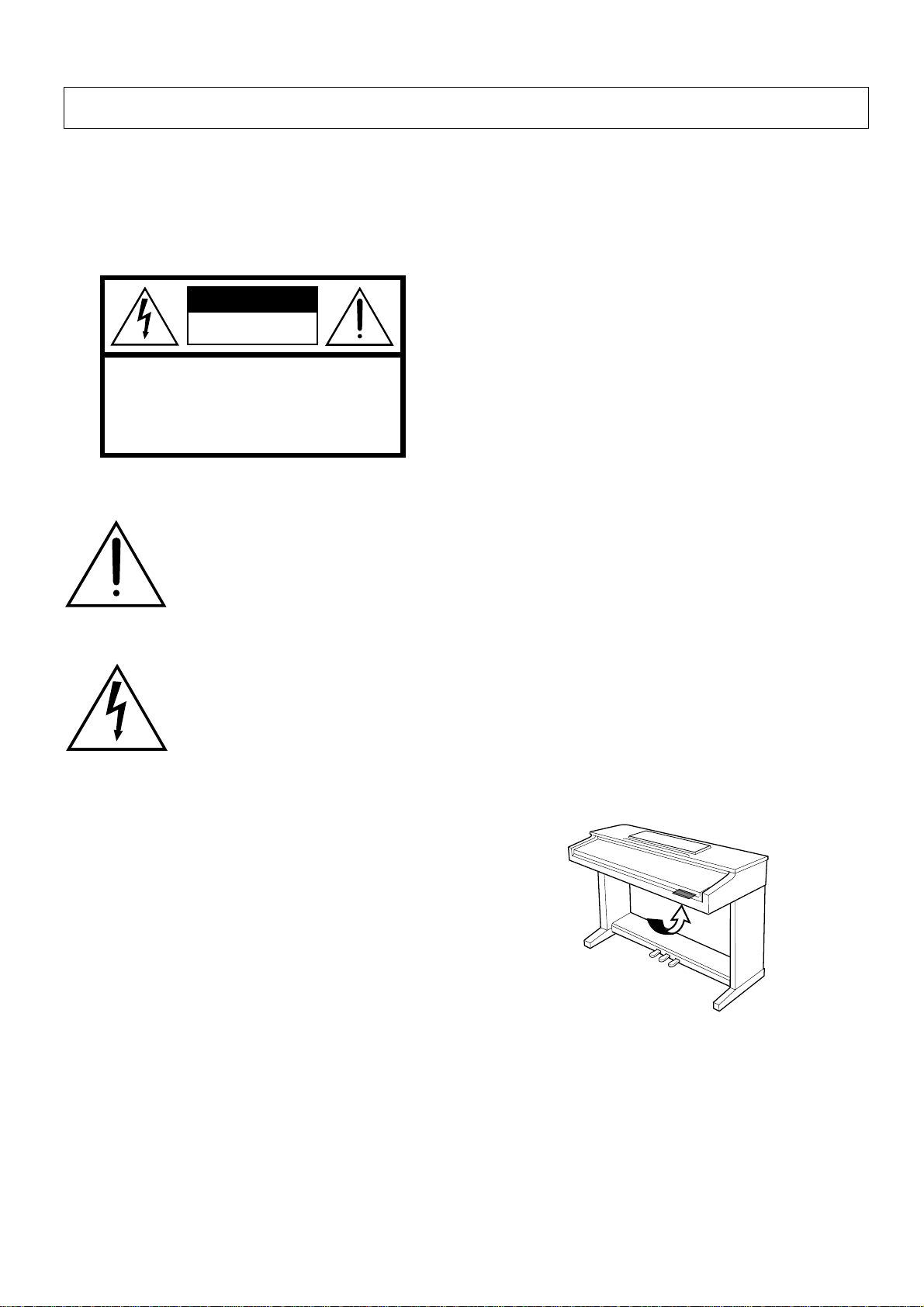
MESSAGGIO SPECIALE
Gli strumenti elettronici Yamaha hanno un’etichetta simile
a quella sottostante oppure un fac-simile dei simboli grafici
impresso sulla custodia. In questa pagina troverete la spiegazione dei simboli. Vi raccomandiamo di osservare le precauzioni indicate.
CAUTION
RISK OF ELECTRIC SHOCK
DO NOT OPEN
CAUTION: TO REDUCE THE RISK OF ELECTRIC SHOCK.
DO NOT REMOVE COVER (OR BACK).
NO USER-SERVICEABLE PARTS INSIDE.
REFER SERVICING TO QUALIFIED SERVICE PERSONNEL.
Questi simboli si trovano sulla parte inferiore dello chassis.
Il punto esclamativo all’interno di un triangolo equilatero serve a segnalare all’utente
l’esistenza di importanti istruzioni operative e di manutenzione nella documentazione che correda lo strumento.
Il simbolo del fulmine con la freccia all’interno di un triangolo equilatero serve
a segnalare all’utente la presenza, all’interno dell’apparecchio, di “corrente pericolosa”, che può essere di intensità sufficiente a costituire un rischio di scossa
elettrica.
La YAMAHA produce strumenti sicuri anche dal punto di
vista ambientale. A questo proposito, leggete le seguenti
avvertenze:
Batteria: È possibile che questo strumento contenga una
pila non ricaricabile che, se presente, è saldata. La durata
media di questo tipo di pila è di circa cinque anni. Quando se
ne rendesse necessaria la sostituzione, contattate un tecnico
specializzato per effettuarla.
Attenzione: Non tentate di ricaricare, smontare o incenerire
questo tipo di pila. Ricordate che le pile non devono essere
lasciate a portata di mano dei bambini.
AVVERTENZA: Le spese di riparazione dovute ad una
mancata conoscenza del funzionamento di un effetto o di una
funzione (quando l’unità opera come previsto) non sono
coperte da garanzia da parte della YAMAHA. Vi consigliamo di studiare attentamente questo manuale prima di ricorrere al servizio di assistenza.
POSIZIONE DELLA PIASTRINA: Il grafico sottostante
indica l’ubicazione della piastrina relativa al vostro strumento musicale digitale YAMAHA, sul quale appaiono il modello, il numero di serie, l’alimentazione ecc. Dovreste annotare
il numero di serie e la data dell’acquisto nello spazio previsto
qui di seguito e conservare questo manuale come documento
permanente del vostro acquisto.
AVVISO IMPORTANTE: Questo apparecchio è stato collaudato ed approvato da laboratori indipendenti che ne hanno
attestato l’assoluta sicurezza di funzionamento se installato
in modo corretto. NON modificate lo strumento, salvo espressa autorizzazione del costruttore poiché potreste alterare le
sue prestazioni e/o violare le norme di sicurezza con conseguente perdita di validità della garanzia. La garanzia del
titolo (contraffazione di brevetto ecc.) non verrà difesa dal
costruttore nell’area (o nelle aree) in cui è avvenuta la
modifica. Ciò potrebbe influire anche sulle garanzie implicite.
LE SPECIFICHE TECNICHE SONO SOGGETTE A
MODIFICHE: Le informazioni contenute in questo manua-
le sono da considerare esatte al momento della stampa. La
YAMAHA si riserva il diritto di cambiare o modificare le
specifiche tecniche in qualsiasi momento, senza preavviso e
senza obbligo di aggiornare gli apparecchi esistenti.
Modello ____________________________________
Numero di serie _____________________________
Data dell’acquisto ___________________________
92-469- ➀ (bottom)
Page 3
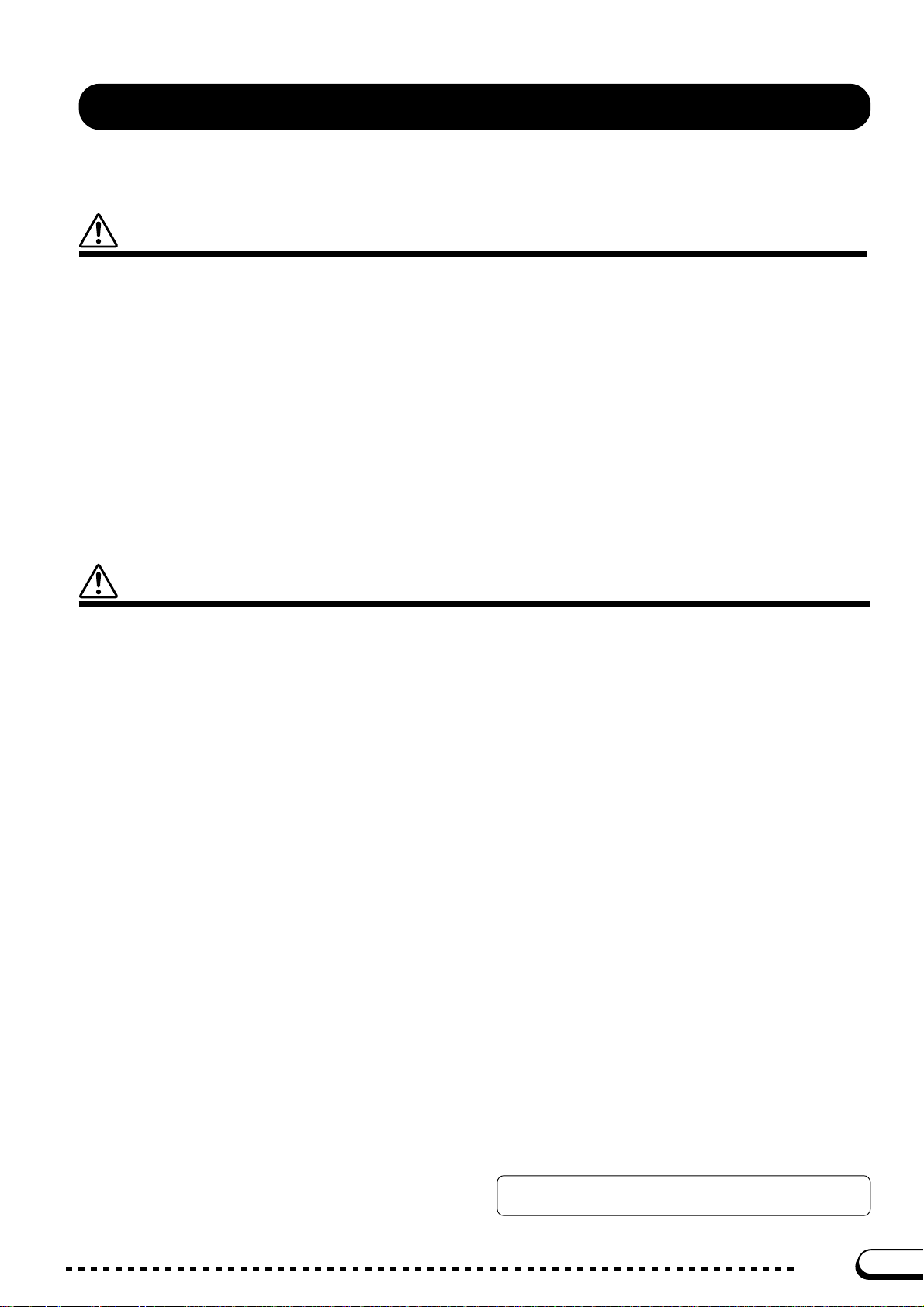
PRECAUZIONI
LEGGETE ATTENTAMENTE PRIMA DI PROCEDERE
* Vi preghiamo di conservare queste precauzioni in un posto sicuro per future consultazioni.
AVVERTENZA
Seguite sempre le precauzioni di base elencate qui di seguito per evitare la possibilità di danni seri o eventuale pericolo di
morte derivante da scossa elettrica, cortocircuito, danni, incendio o altri pericoli:
• Usate soltanto la tensione specificata come valore corretto per lo strumento.
La tensione necessaria è stampata sulla piastrina dello strumento.
• Controllate periodicamente l’integrità della spina e togliete qualsiasi particella di sporco o polvere che possa essersi accumulata su di essa.
• Usate esclusivamente il cavo e la spina forniti.
• Evitate di esporre il cavo di alimentazione a fonti di calore come radiatori o
caloriferi e non piegatelo eccessivamente per evitare di danneggiarlo. Evitate inoltre di appoggiare sul cavo oggetti pesanti oppure di posizionarlo dove
potrebbe essere calpestato.
• Non aprite lo strumento né tentate di disassemblare i componenti interni o
di modificarli in alcun modo. Lo strumento non contiene componenti
assistibili dall’utente. Se vi sembra che l’apparecchio non funzioni correttamente, smettete immediatamente di utilizzarlo e fatelo controllare da personale di assistenza tecnica Yamaha qualificato.
• Non esponete lo strumento alla pioggia, e non utilizzatelo in prossimità di
acqua o in condizioni in cui esso possa essere soggetto ad umidità. Evitate
di appoggiare contenitori con liquidi che potrebbero penetrare in qualsiasi
apertura.
• Prima di pulire lo strumento, staccate sempre la spina dalla presa di corrente. Non inserite né togliete la spina con le mani bagnate.
• Non appoggiate candele accese o simili oggetti sull’unità, poiché cadendo
potrebbero causare incendi.
• Se il cavo di alimentazione o la spina vengono in qualche modo danneggiati, o se vi è un’improvvisa mancanza di suono durante l’impiego dello strumento oppure in presenza di cattivo odore o fumo che vi sembra essere
causato dallo strumento, spegnetelo subito, scollegate la spina dalla presa
e fate ispezionare lo strumento da personale di assistenza tecnica Yamaha
qualificato.
ATTENZIONE
Seguite sempre le precauzioni di base sotto elencate per evitare la possibilità di ferimenti a voi o ad altri oppure di danneggiare lo strumento o la proprietà altrui. Queste precauzioni non sono esaustive.
• Quando estraete una spina dalla presa, afferrate sempre la spina senza tirare
il cavo. In caso contrario potreste danneggiare il cavo.
• Estraete la spina dalla presa quando non intendete utilizzare lo strumento
per lunghi periodi di tempo oppure durante i temporali.
• Non collegate lo strumento ad una presa elettrica utilizzando una spina
multipla. In caso contrario potreste ottenere una qualità di suono inferiore
oppure causare surriscaldamento nella presa.
• Prima di collegare lo strumento ad altri componenti elettronici, spegnete
tutti i componenti. Prima di accendere o spegnere tutti i componenti, impostate i livelli di volume al minimo. Regolerete il volume mediante gli appositi controlli mentre suonate lo strumento.
• Non esponete lo strumento a polvere o vibrazioni eccessive oppure a temperature estreme (ad esempio alla luce solare diretta, in prossimità di un calorifero
oppure all’interno di un’automobile durante le ore diurne) per evitare la possibilità di deformazione del pannello oppure danni ai componenti interni.
• Non usate lo strumento in prossimità di altri apparecchi elettrici come televisori, radio o altoparlanti, poiché ciò può causare un’interferenza tale da
compromettere il regolare funzionamento degli altri apparecchi.
• Non posizionate lo strumento in un luogo instabile, dove può cadere.
• Prima di spostare lo strumento, togliete tutti i cavi collegati.
• Quando pulite lo strumento, usate un panno morbido e asciutto. Non utilizzate solventi per vernici, diluenti, fluidi per la pulizia o panni imbevuti di
sostanze chimiche. Inoltre, non appoggiate sullo strumento oggetti di plastica o di vinile, poiché questi potrebbero scolorire il pannello o la tastiera.
• Non appoggiatevi sullo strumento, né posizionate su di esso oggetti pesanti, e fate inoltre
attenzione a non esercitare una forza eccessiva sui pulsanti, sugli interruttori o sulle prese.
• Se lo strumento prevede un copritastiera, fate attenzione a non pizzicarvi le
dita con il coperchio della tastiera e a non inserire un dito o una mano nel
gioco esistente tra il copritastiera e la tastiera.
• Se lo strumento prevede un coperchio, non bisogna inserire o lasciar cadere fogli di carta oppure oggetti metallici o di altra natura tra le fessure del
(1)B_EL/CL-4vari.
1
copritastiera e la tastiera stessa. In tale evenienza, spegnete immediatamente lo strumento e togliete la spina dalla presa; fate quindi controllare lo strumento da personale di assistenza tecnica Yamaha qualificato.
• Non appoggiate lo strumento contro un muro (lasciate almeno una distanza
di 3 cm dalla parete), poiché ciò potrebbe causare un’inadeguata circolazione dell’aria e quindi provocare un surriscaldamento dello strumento.
• Leggete attentamente la documentazione allegata che spiega il processo di
montaggio. Sbagliando l’assemblaggio dello strumento, per ciò che riguarda la sequenza appropriata, si possono provocare danni allo strumento o
anche ferite alle persone addette al montaggio.
• Non utilizzate lo strumento ad un livello di volume eccessivamente alto per
un lungo periodo, poiché ciò potrebbe causarvi una perdita permanente
dell’udito. Se accusate perdita dell’udito o disturbi di altro tipo (fischi e altri
rumori nell’orecchio) consultate un medico.
■IMPIEGO DELLA PANCHETTA (se inclusa)
• Non posizionate la panchetta in posizione instabile da cui potrebbe cadere.
• Non sedetevi distrattamente sulla panchetta e non suonate senza la dovuta
attenzione al vostro equilibrio. Usando la panchetta come scaletta o per qualsiasi altro proposito potreste provocare un incidente o ferirvi.
• Sulla panchetta dovrebbe sedersi una sola persona per volta, per evitare
possibili incidenti o ferimenti.
• Se le viti della panchetta si allentano a causa dell’impiego prolungato, stringetele periodicamente utilizzando l’apposito utensile.
■SALVATAGGIO DEI DATI DELL’UTENTE
• Salvate sempre frequentemente i dati su un floppy disk, per evitare di perdere
dati importanti a causa di un malfunzionamento o di un errore operativo
dell’utilizzatore. (Vedere anche pagina 152 e 139)
La Yamaha non può essere ritenuta responsabile per danni causati da un uso improprio o da modifiche allo strumento, nonché per la perdita o la distruzione di dati.
Quando lo strumento non viene utilizzato, spegnetelo sempre.
CVP-201
3
Page 4

Vi ringraziamo per aver acquistato questo Clavinova Yamaha! Vi raccomandiamo di leggere attentamente
questo manuale per poter trarre il massimo vantaggio dalle funzioni avanzate e comode dello strumento.
Raccomandiamo inoltre di conservar e il manuale in un luogo sicur o ed accessibile per future consultazioni.
Accessori compresi
● Disco Music Software Collection (+ spartiti)
Questo disco comprende vari esempi di song registrate da eseguire sul vostro Clavinova e il
software per il driver MIDI per il computer.
● Floppy Disk
Disco vergine per la registrazione delle vostre esecuzioni.
● Manuale di istruzioni
Contiene tutte le istruzioni necessarie per far funzionare il Clavinova.
● Reference Booklet (Manuale di riferimento)
Contiene gli elenchi delle voci, degli stili, dei parametri ecc. oltre alle specifiche tecniche e alle
istruzioni per il montaggio del vostro Clavinova.
● Panchetta
Può essere compresa o opzionale, secondo il mercato di distribuzione.
• Le illustrazioni e gli schermi LCD mostrati in questo manuale hanno
valore puramente indicativo, e potrebbero differire da quelli presenti
sul vostro strumento.
• È vietato copiare, in mancanza di autorizzazione, il software protetto
da copyright, se non per scopi personali.
● I Marchi di commercio:
• Apple e Macintosh sono marchi di commercio della
Apple Computer, Inc.
• IBM-PC/AT è un marchio di commercio della International
Business Machines Corporation.
• Windows è il marchio di commercio registrato della
Microsoft Corporation.
• Tutti gli altri marchi di commercio sono di proprietà dei
rispettivi produttori.
I logo sul pannello
I logo stampati sul pannello del Clavinova indicano gli standard o i formati che lo strumento supporta e le speciali
caratteristiche che prevede.
GM System Level 1
“GM System Level 1” è un’aggiunta allo standard MIDI che garantisce che tutti i dati conformi allo standard vengano eseguiti fedelmente su un generatore di suono o un sintetizzatore GM compatibile, di
qualunque produttore.
XG Format
Si tratta di una nuova specifica MIDI Yamaha che espande e migliora
considerevolmente lo standard “GM System Level 1”, con maggior
capacità di gestione della voce, controllo espressivo e capacità degli
effetti, il tutto mantenendo la totale compatibilità con GM. Utilizzando
le voci XG del Clavinova è possibile registrare file di song XG
compatibili.
Disk Orchestra Collection
Il formato DOC prevede la completa compatibilità nel playback dei
dati con un’ampia gamma di strumenti Yamaha e di dispositivi
MIDI.
Style File Format
Style File Format (SFF) è il formato originale Yamaha che utilizza
un sistema unico di conversione per offrire un accompagnamento
automatico di alta qualità basato su un’ampia gamma di tipi di
accordi. Il Clavinova usa internamente l’SFF, legge dischi di stile
SFF opzionali, e crea stili SFF grazie alla caratteristica Custom
Style.
XF Format
Il formato XF Yamaha amplifica lo standard SMF (Standard MIDI
File) aggiungendo maggior funzionalità e possibilità di espansione
senza limiti per il futuro. Il Clavinova può visualizzare testi se viene
eseguito un file con questo tipo di dati. (SMF è il più comune formato
utilizzato per file di sequenze MIDI. Il Clavinova è compatibile con i
formati 0 e 1, e registra i dati di “song” con SMF Format 0).
4
CVP-201
2
Page 5

○○○○○○○○○○○○○○○○○○○○○○○○
Caratteristiche del Clavinova
● Display LCD ampio e di facile impiego
Il grande display LCD (insieme ai pulsanti dedicati) fornisce un controllo totale e di facile compren-
sione delle operazioni possibili con il Clavinova (pagina 16).
● Abbondanza di voci ricche e realistiche
Il Clavinova possiede un’ampia varietà di voci autentiche e dinamiche, che include 195 voci originali,
480 voci XG e 12 Drum/SFX Kit, cioè kit di batteria. Esse includono voci di pianoforte, di archi e di ottoni
estremamente naturali e la voce particolarmente espressiva “SweetTrumpet”. Inoltre, potete suonare in
modo realistico i suoni di batteria e percussivi utilizzando direttamente la tastiera (pagina 31).
● Playback dei Song Disk
Il Clavinova vi consente di effettuare il playback di vari dischi di song disponibili in commercio. Con
l’appropriato software per i dischi, potete suonare la parte di pianoforte della song in modo autonomo
assieme all’accompagnamento in playback di un’intera orchestra o di un complesso (pagina 93). Se il
software contiene del testo, potete visualizzarlo sull’LCD del Clavinova.
● Funzioni di guida speciali per un facile apprendimento
Con l’appropriato software, il display LCD e le spie guida vi aiutano ad imparare i brani (song)
mostrandovi quando e dove suonare le note appropriate. Il sistema a tre step vi aiuta a familiarizzare con
ciascun brano in maniera facile e rapida (pagina 105).
● Accompagnamento automatico divertente e dinamico
L ’accompagnamento automatico del Clavinova vi fornisce un accompagnamento strumentale pieno e
gradevole nei vostri stili musicali favoriti, secondo gli accordi da voi suonati (pagina 57). Un’ampia
gamma di stili “Pianist” vi permette di gustare l’accompagnamento del piano solista (pagina 58). Potete
scegliere tra non meno di 160 stili di accompagnamento, oppure creare i vostri stili personalizzati (pagina
73).
● Facile accesso al divertimento
Il Clavinova offre svariati metodi per modificare le impostazioni del pannello in modo rapido. Potete
utilizzare la caratteristica One Touch Setting per selezionare uno dei quattro set di voci, effetti e altre
impostazioni che si adattano ai vari stili di accompagnamento (pagina 72). Oppure potete accedere al
Music Database per scegliere tra più di 463 set di impostazioni di stili e voci, selezionabili per titolo o per
stile (pagina 67). O addirittura salvare le impostazioni correnti per richiamarle istantaneamente in seguito
utilizzando la comoda funzione Registration (pagina 89).
● Caratteristiche di registrazione di facile impiego
Secondo la vostra esperienza, potete usare una varietà di metodi di registrazione utilizzando le funzioni
Quick Recording, Track Recording e Chord Sequence Recording (pagina 110).
● Comodi terminali TO HOST per collegamento diretto ai computer
Il Clavinova può essere usato come fonte sonora di alta qualità per effettuare il playback di software
musicali per computer. Può essere usato anche come master keyboard per l’immissione dei dati di
performance e per creare musica con un computer (pagina 160).
“The Clavinova-Computer Connection” è una guida supplementare, per principianti, che descrive ciò che è possibile fare con il Clavinova e un
personal computer, e come procedere alla messa a punto del sistema Clavinova-Computer (il manuale non si riferisce ad un modello specifico).
Il documento è disponibile come file PDF (in lingua inglese) al seguente indirizzo Internet:
Clavinova Home Page:
http://www.yamaha.co.jp/english/product/cl/
Yamaha Manual Library (Electronic Musical Instruments)
http://www2.yamaha.co.jp/manual/english/
3
CVP-201
5
Page 6

Sommario
○○○○○○○○○○○○○○○○○○○○○○○○○○○○○○○○○○○○○○○○○○○○○○○○○○
CAPITOLO 1:
Introduzione
A proposito di questo manuale 8
Trattamento del Floppy Disk Drive (FDD) e dei Floppy Disk
Impostazione del Clavinova 10
Il leggìo ............................................................................................ 10
Il copritastiera (dove presente) ........................................................ 10
Accensione e spegnimento ..............................................................11
Cuffie................................................................................................ 11
Altri collegamenti.............................................................................. 11
Controlli e prese del pannello 12
Esecuzione delle Demo Song 14
CAPITOLO 2:
Operazioni di base
Impiego dei controlli del display LCD 16
Selezione di una funzione ................................................................ 16
Modifica di un’impostazione ............................................................. 17
Modifica di un’impostazione nella videata principale ....................... 18
Visualizzazione di una pagina differente.......................................... 19
Ripristino del valore di una funzione ................................................ 19
Impiego delle funzioni nei rettangoli non arrotondati ....................... 20
Per tornare alla videata principale ................................................... 21
Impiego della funzione Direct Access .............................................. 21
Regolazione del Volume 23
Regolazione del volume generale.................................................... 23
Regolazione del volume dell’accompagnamento o della song ........ 23
Impostazione del volume della tastiera ............................................ 23
Regolazione dei livelli delle parti Accompaniment o song ............... 24
Impiego del metronomo 25
Impiego del metronomo ................................................................... 25
Modifica delle impostazioni del metronomo ..................................... 26
Impiego del modo Help 27
CAPITOLO 3:
Voci
Selezione delle voci 29
Selezione di una voce dalla videata VOICE SELECT ..................... 29
Selezione delle voci dalla videata principale.................................... 30
Percussioni sulla tastiera ................................................................. 31
Modifica delle impostazioni della tastiera per la voce principale...... 31
Suonare due voci simultaneamente — Modo Dual 33
Selezione della seconda voce ......................................................... 33
Modifica della voce principale nel modo Dual.................................. 33
Modifica delle impostazioni della tastiera per la seconda voce ....... 34
Per uscire dal modo Dual................................................................. 35
Suonare due voci su parti differenti della tastiera —
Modo Split 36
Selezione della voce di sinistra ........................................................ 36
Modifica della voce principale nel modo Split .................................. 36
Modifica delle impostazioni della tastiera per la voce sinistra.......... 37
Impiego simultaneo delle funzioni Dual e Split ................................ 39
Per uscire dal modo Split ................................................................. 39
9
Impiego dei pedali 40
Pedale Damper (destro)................................................................... 40
Pedale Sostenuto (centrale) ............................................................ 40
Pedale Soft (sinistro)........................................................................ 40
CAPITOLO 4:
Reverb e altri effetti
Reverb 41
Attivazione ed esclusione del riverbero ........................................... 41
Modifica delle impostazioni del riverbero (Reverb) .......................... 41
Chorus 44
Modifica delle impostazioni di Chorus.............................................. 44
Effetti Voice 46
Attivazione degli effetti ..................................................................... 46
Modifica delle impostazioni dell’effetto............................................. 46
CAPITOLO 5:
Stili di accompagnamento
(Rhythm e Auto Accompaniment)
Selezione degli stili di accompagnamento 49
Selezione di uno stile ....................................................................... 49
Esecuzione dell’accompagnamento 51
Variazione dello stile ........................................................................ 51
Avvìo dello stile di accompagnamento............................................. 52
Arresto dell’accompagnamento ....................................................... 55
Suonare con Auto Accompaniment 57
Impiego di Auto Accompaniment ..................................................... 57
Avvìo di Auto Accompaniment ......................................................... 58
Arresto di Auto Accompaniment ...................................................... 58
Modifica delle impostazioni di Auto Accompaniment ....................... 59
Regolazione dei livelli delle singole parti ......................................... 65
Altre funzioni Auto Accompaniment 67
Database musicale .......................................................................... 67
Harmony .......................................................................................... 69
One Touch Setting ........................................................................... 72
Creazione dei vostri stili personali 73
Registrazione di uno stile Custom ................................................... 73
Altre funzioni Custom Style .............................................................. 80
Esecuzione dei vostri stili personali ................................................. 84
Messaggi nel modo Custom Style ................................................... 84
Impiego dei file Style 86
Informazioni sul formato Style File Yamaha .................................... 86
Caricamento degli stili da un disco .................................................. 86
Esecuzione dei file style caricati ...................................................... 88
6
CVP-201
4
Page 7

○○○○○○○○○○○○○○○○○○○○○○○○○○○○○○○○○○○○○○○○○○○○○○○○○○○○○○○○○○○○○○○○○○○○○○○○○○○○○○○○○○○○○○○○○○○○○○○○○○○○○○○○○○○○○○○○○○○○○○○○○○○○○○○○○○○○
CAPITOLO 6:
Registration
Impiego di Registration (Registrazione e richiamo
impostazioni del pannello)
Immagazzinamento di un’impostazione del pannello ...................... 89
Richiamo delle impostazioni del pannello registrate ........................ 90
Protezione delle impostazioni del pannello ...................................... 91
CAPITOLO 7:
Controllo della song
Playback della song 93
Playback della song ......................................................................... 93
Part Cancel ...................................................................................... 97
Assegnazione di tracce a 1/RIGHT e 2/LEFT e Voice Assignment .............
Controllo del volume generale del playback della song................... 99
Regolazione delle impostazioni di traccia ...................................... 100
Modifica delle impostazioni nella videata MIXER .......................... 100
Funzioni Repeat ............................................................................. 101
Altri controlli Playback .................................................................... 103
Esecuzione di altri tipi di dati musicali............................................ 104
Controllo guida 105
Metodi guida e Piano Roll .............................................................. 105
Impiego della funzione guida ......................................................... 106
Altre funzioni relative alla guida ..................................................... 108
Registrazione della song 110
Impostazione della registrazione: Disk Format .............................. 111
Quick Recording ............................................................................ 112
Track Recording (Registrazione multitraccia) ................................ 115
Aggiunta di nuove tracce ............................................................... 118
Punch-in/out Recording ................................................................. 118
Chord Sequence 121
Altre funzioni Chord Sequence ...................................................... 124
Altre funzioni Record Edit 126
Setup Memory................................................................................ 126
Song Name .................................................................................... 127
Track Edit ....................................................................................... 128
Initial Edit (Cambiare i dati iniziali) ................................................. 130
Impostazioni da regolare sul display INITIAL EDIT ....................... 131
Registrazione senza disco 133
La Song CVP MEMORY ................................................................ 133
98
89
Disk 139
Display FUNCTION [DISK 1] — pagina 4 ...................................... 139
Display FUNCTION [DISK 2] — pagina 5 ...................................... 142
Display FUNCTION [DISK 3] — pagina 6 ...................................... 144
Display FUNCTION [DISK 4] — pagina 7 ...................................... 145
Display FUNCTION [DISK 5] — pagina 8 ...................................... 146
MIDI 147
Display FUNCTION [MIDI 1] — pagina 9....................................... 147
Display FUNCTION [MIDI 2] — pagina 10..................................... 148
Display FUNCTION [MIDI 3] — pagina 11..................................... 149
Display FUNCTION [MIDI 4] — pagina 12..................................... 150
Backup 152
Display FUNCTION [BACKUP 1] — pagina 13 ............................. 152
Display FUNCTION [BACKUP 2] — pagina 14 ............................. 153
Utility 154
Display FUNCTION [MICRO TUNING] — pagina 15 .................... 154
Display FUNCTION [SCALE TUNING] — pagina 16..................... 155
CAPITOLO 9:
Collegamenti
Collegamenti Audio 158
Cuffie.............................................................................................. 158
Ingresso ed uscita Audio................................................................ 158
Connessione dati 160
Collegamento con dispositivi MIDI ................................................. 160
Collegamento con un Host Computer ............................................ 160
APPENDICI
Elenchi dei tipi di effetto 162
Messaggi 165
Inconvenienti e rimedi 170
MIDI e compatibilità dei dati 172
CVP-201: Assemblaggio 173
Indice 176
Specifiche tecniche 178
CAPITOLO 8:
Le funzioni Utility
Keyboard 136
Display FUNCTION [KEYBOARD 1] — pagina 1 .......................... 136
Display FUNCTION [KEYBOARD 2] — pagina 2 .......................... 137
Pedal 138
Display FUNCTION [PEDAL] — pagina 3 ..................................... 138
CVP-201
7
Page 8

CAPITOLO 1: Introduzione
A proposito di questo manuale
In questa sezione vengono spiegate le convenzioni utilizzate in
questo manuale.
■ Parentesi quadre [ ]...........................................................................................
Le parentesi quadre racchiudono il nome dei pulsanti,
dei controlli scorrevoli e delle prese del pannello che si
trovano sul Clavinova. Per esempio, il pulsante DEMO in
questo manuale viene indicato come [DEMO].
■ Caratteri in neretto............................................................................................
Le voci nel display LCD e i pulsanti LCD ad esse corrispondenti (si
trovano direttamente sotto, oppure a destra o a sinistra di tali voci) vengono
indicati in grassetto. Ad esempio, “Selezionate RIGHT1 VOICE” significa
che dovete premere il pulsante che si trova direttamente sotto la
scritta“RIGHT1 VOICE” nella parte inferiore del display.
DEMO
HELP
○○○○○○○○○
■ Le frecce nelle spiegazioni operative ..........................................
Vengono usati diversi tipi di frecce per distinguere gli step di un’operazione dai suoi effetti.
Step di un’operazione
♥ ➾ ♣ …indica che dovete fare ♥, e quindi ♣.
Risultati di un’operazione
♥ ➔ ♠ …indica che facendo ♥ si ottiene ♠.
8
CVP-201
6
Page 9
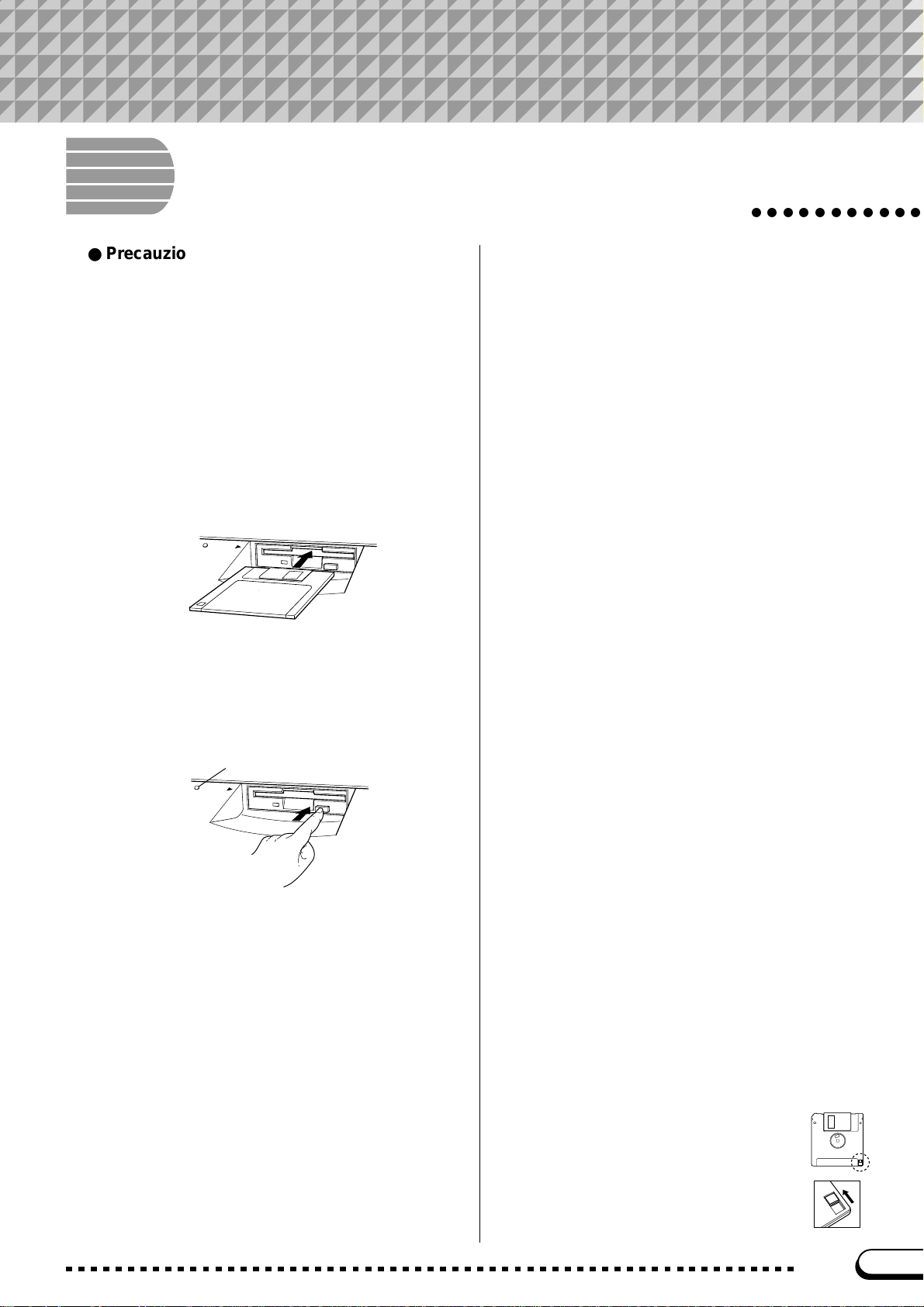
Trattamento del Floppy Disk
Drive (FDD) e dei Floppy Disk
● Precauzioni
Accertatevi di trattare con cura i floppy disk e il disk drive.
Seguite le precauzioni descritte qui di seguito.
● Tipi di dischi compatibili
Possono essere usati floppy disk del tipo 3.5" 2DD e 2HD.
■
Inserimento/espulsione dei floppy disk
Per inserire un floppy disk nel disk drive:
Tenete il disco in modo che l’etichetta sia rivolta verso
l’alto e lo sportellino scorrevole sia orientato in avanti, verso
lo slot del disco. Inserite con cautela il disco nello slot,
spingendolo lentamente finché si posiziona con uno scatto
e il pulsante per l’espulsione fuoriesce.
D
IS
K
IN
U
S
E
Per espellere un floppy disk:
Prima di espellere il disco, verificate che l’FDD sia
fermo (controllate che la spia [DISK IN USE] sia spenta).
Premete lentamente fino a fine corsa il pulsante di espulsione; il disco fuoriesce automaticamente. Quando il disco
è stato espulso, toglietelo con le mani.
Spia DISK IN USE
D
IS
K
IN
U
S
E
Non tentate di togliere il disco o di escludere l’alimenta-
zione durante la registrazione, la lettura e l’esecuzione del
playback. Potreste infatti danneggiare il disco o anche il disk
drive.
Se il pulsante di espulsione viene premuto troppo velocemente o se non viene premuto completamente, il disco
potrebbe non essere espulso convenientemente. Il pulsante
di espulsione potrebbe bloccarsi in posizione intermedia
con il disco che fuoriesce dallo slot di pochi millimetri. In tale
evenienza, non tentate di estrarre forzatamente il disco
parzialmente espulso, poiché potreste danneggiare il meccanismo del disk drive oppure il floppy disk. Per togliere un
disco parzialmente espulso, provate a premere nuo vamente il pulsante di espulsione, oppure spingete il disco nello
slot e ripetete la procedura di espulsione.
Accertatevi di togliere il floppy disk dal disk drive prima
di escludere l’alimentazione. Su un flopp y disk lasciato nel
drive per lunghi periodi si accumulano facilmente polvere e
sporco, che possono causare errori nella lettura e nella
scrittura dei dati.
○○○○○○○○○○○
■ Pulizia della testina di lettura/scrittura
del Disk Drive
● Pulite regolarmente la testina di lettura/scrittura. Questo strumento impiega una testina magnetica di lettura/
scrittura di precisione sulla quale, dopo un lungo periodo di utilizzo, si f orma uno strato di particelle magnetiche prelevate dai dischi utilizzati, che potrebbe causa-
.
re errori di lettura e di scrittura.
Per mantenere il disk drive in ottime condizioni, la
●
Yamaha raccomanda di utilizzare un disco per la pulizia
della testina, disponibile in commercio, e di effettuare la
pulizia della testina circa una volta al mese. Chiedete
informazioni al vostro distributore Y amaha circa la disponibilità dei dischi più indicati per la pulizia della testina.
● Non aprite né chiudete il copr itastiera mentre il disco
fuoriesce dal drive (cioé è espulso). Il copritastiera
potrebbe venire in contatto con il disco, con l’e ventualità
di danneggiare il disco o addirittura il disk drive.
● Inserite nel disk dr ive solo i floppy disk. Altri oggetti
possono danneggiare il disk drive o i floppy disk.
..............................................................
■ A proposito dei Floppy Disk.......................
Per maneggiare con cura i floppy disk:
●
Non appoggiate oggetti pesanti sul disco , non piegatelo né
applicate pressione di alcun tipo sul disco. Conservate i
floppy disk nelle apposite custodie quando non li utilizzate .
●
Non esponete i dischi alla luce diretta del sole, a
temperature eccessivamente alte o basse, ad elevata
umidità o al contatto con polvere o liquidi.
● Non aprite lo sportellino scorrevole e non toccate
l’interno del floppy disk.
● Non esponete i dischi a campi magnetici, ad esempio
quelli generati da televisori, altoparlanti, motori ecc.,
poiché i campi magnetici possono cancellare parzialmente o completamente i dati contenuti su disco,
rendendolo illeggibile.
●
Non utilizzate floppy disk con chiusura o copertura
deformate.
● Non attaccate al floppy disk altro che le etichette
previste. Accertatevi inoltre di fissare le etichette nella
giusta posizione.
Per proteggere i vostri dati
(linguetta di protezione da scrittura):
Per evitare la cancellazione accidentale di dati impor-
tanti, fate scorrere la linguetta di protezione da scrittura in
posizione “protect” (linguetta aperta).
Backup dei dati
La Yamaha raccomanda di tenere due
copie di dati importanti su floppy disk separati. In tal modo , se un disco viene danneggiato
o smarrito, avrete una copia di riserva. Per
fare un disco di backup utilizzate la funzione
Disk Copy a pagina 142.
CVP-201
9
Page 10
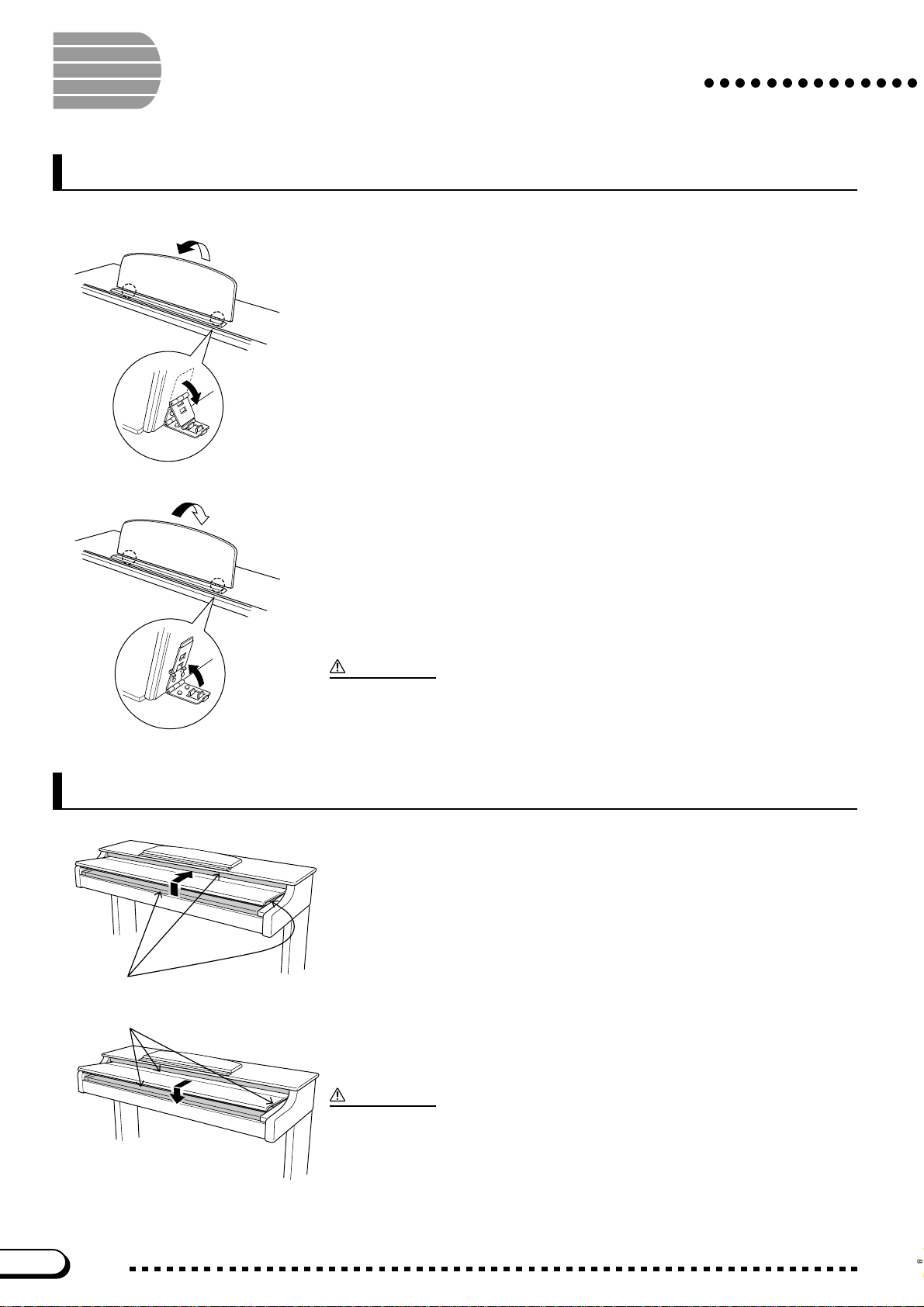
Il leggìo
Impostazione del Clavinova
■ Per sollevare il leggìo: ..................................................................................
Z Tirate il leggìo verso l’alto e verso di voi finché è possibile.
X Abbassate i due supporti metallici che si trovano a destra e a sinistra nella
parte posteriore del leggìo.
C Abbassate il leggìo in modo che si appoggi ai supporti metallici.
Come indicato in figura, il leggìo può essere regolato in tre posizioni,
secondo la posizione dei supporti metallici. Regolate i due supporti metallici
nella stessa posizione.
■ Per abbassare il leggìo:...............................................................................
Z Tirate verso di voi il leggìo finché è possibile.
○○○○○○○○○○○○○○
X Sollevate i due supporti metallici fino ad appiattirli contro la parte
posteriore del leggìo.
C Abbassate con delicatezza all’indietro il leggìo.
ATTENZIONE
• Non tentate di usare il leggìo in posizione intermedia. Inoltre, quando abbassate il leggìo,
accertatevi di abbassarlo completamente prima di lasciarlo.
Il copritastiera (dove presente)
■ Per aprire il copritastiera:.........................................................................
Z Sollevate leggermente il copritastiera (non di molto).
X Fate scorrere il copritastiera e apritelo.
Quando aprite o chiudete il
copritastiera, fate attenzione alle
dita.
■ Per chiudere il copritastiera:.................................................................
Z Fate scorrere il copritastiera verso di voi.
10
XAbbassate delicatamente il copritastiera sui tasti.
ATTENZIONE
• Tenete il copritastiera con entrambe le mani mentre lo spostate, e non lasciatelo finché è
completamente aperto o chiuso. Fate attenzione a che le dita (vostre o altrui) non
rimangano imprigionate tra il copritastiera e la tastiera.
• Non collocate oggetti sul copritastiera. Oggetti piccoli posizionati sul copritastiera
potrebbero cadere all’interno dello strumento quando il copritastiera viene aperto, e
potrebbe risultare impossibile recuperarli. Ciò potrebbe causare scosse elettriche,
cortocircuiti, possibilità di incendio o altri seri danni allo strumento.
8
CVP-201
Page 11

○○○○○○○○○○○○○○○○○○○○○○○○○○○○○○○○○○○○○○
Accensione e spegnimento
Z Collegate il cavo di alimentazione.
Inserite le spine alle estremità del cavo, una nella presa AC INLET sul
pannello inferiore del Clavinova, e l’altra in una presa standard per
corrente alternata. In alcune aree, potrebbe essere fornito un adattatore,
per adeguare la spina alle prese a muro di quelle zone.
Impostazione del Clavinova
POWER
CONTRAST
VOLUME
MASTER
VOLUME
MAX
MIN
Cuffie
Prese phone stereo standard
ACMP/SONG
VOLUME
MAX
MIN
X Premete l’interruttore [POWER].
Sul display LCD viene visualizzata la videata principale. (Inizialmente,
sono selezionati la voce
8 Beat 1)
La spia situata al di sotto dell’estremità sinistra della tastiera
Grand Piano
e lo stile di accompagnamentio
si illumina.
C Regolate l’LCD.
Se avete difficoltà nel leggere l’LCD, regolate il contrasto utilizzando la
manopola [CONTRAST] che si trova a sinistra dell’LCD.
V Regolate il volume.
Utilizzate il controllo scorrevole [MASTER VOLUME] per portare il
volume ad un livello adeguato.
● Per spegnere lo strumento, premete nuovamente l’interruttore [POWER].
Display LCD e spia di accensione al di sotto dell’estremità sinistra della
tastiera si spengono.
Collegate un paio di cuffie stereo (opzionali) alla presa jack [PHONES].
Quando le cuffie sono collegate, il sistema interno di altoparlanti viene
automaticamente escluso. Poiché il Clavinova è dotato di due prese PHONES,
PHONES
possono essere utilizzate contemporaneamente due paia di cuffie, consentendo l’ascolto in cuffia a due persone.
Altri collegamenti
MIDI
IN
OUT
AUX INRRAUX OUT
L/L+RL/L
+
R
THRU
HOST SELECT
PC-1
MIDI
Il Clavinova è dotato di un gran numero di prese e terminali per il
collegamento ad altri dispositivi audio e MIDI. Tali connettori si trovano
all’estremità sinistra della tastiera, sul pannello posteriore.
Potete collegare altri strumenti che intendete suonare attraverso gli
TO HOSTPEDAL
PC-2
Mac
altoparlanti del Clavinova alle prese AUX IN, o usare le prese AUX OUT
per inviare il suono del Clavinova ad altoparlanti esterni. Utilizzate i
terminali MIDI perché il Clavinova controlli - o sia controllato da - altri
strumenti MIDI. C’è addirittura un terminale TO HOST per collegare il
Clavinova direttamente ad un personal computer.
Accertatevi di spegnere lo strumento quando collegate o scollegate altri
dispositivi. Per i dettagli fate riferimento al Capitolo 9 del manuale.
CVP-201
11
Page 12
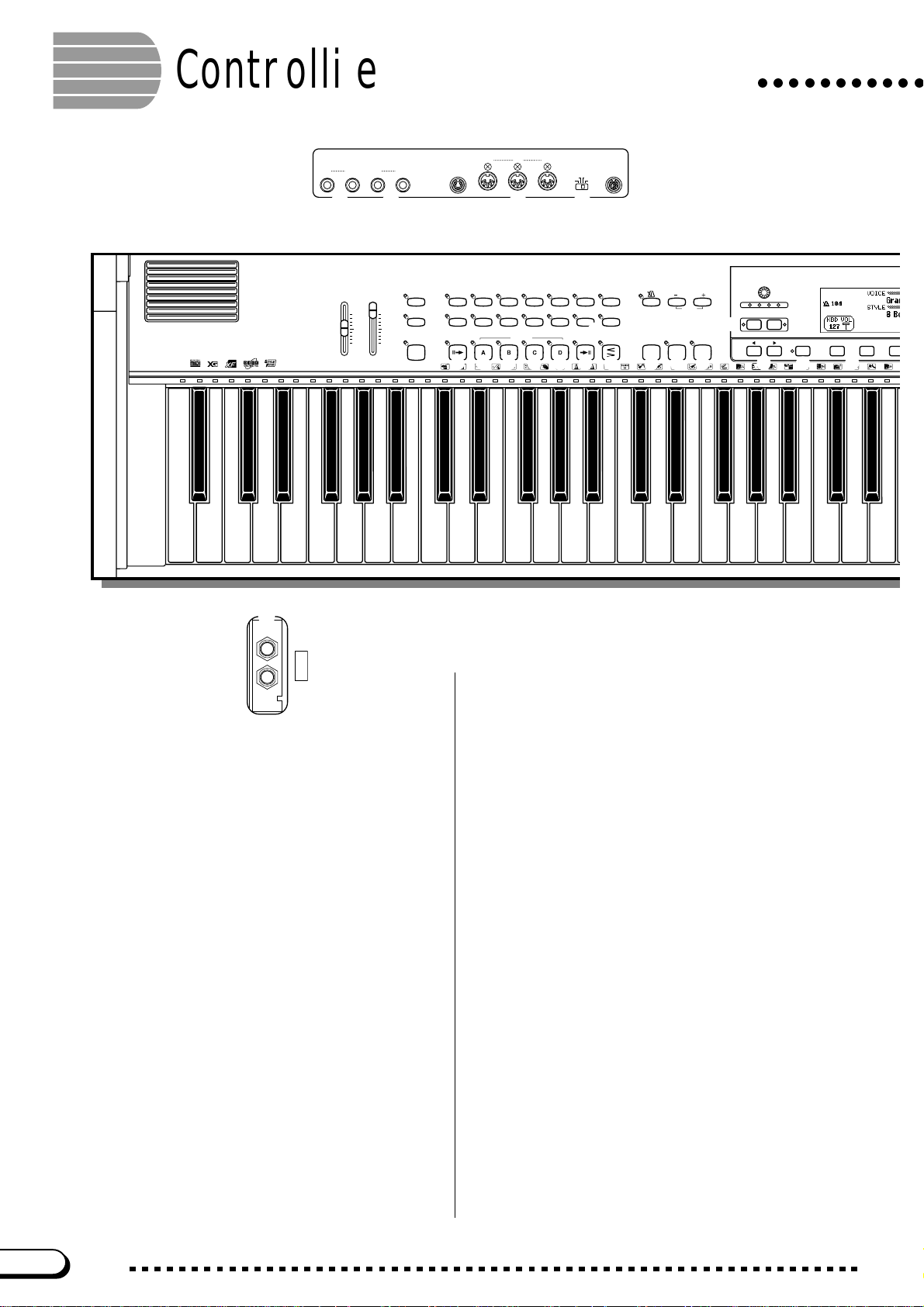
Controlli e prese del pannello
MIDI
IN
OUT
AUX IN
AUX OUT
RR
L/L+RL/L
J K
+
L
R
THRU
HOST SELECT
PC-1
MIDI
: z
x
TO HOSTPEDAL
PC-2
Mac
○○○○○○○○○○○
21
CVP-103
MASTER
VOLUME
VOLUME
MAX
MIN
ACMP/SONG
VOLUME
3
DEMO
MAX
HELP
4
ACMP ON
MIN
9
ANCEL
C1 D1 E1 F1 G1 A1 B1 C2 D2 E2 F2 G2 A2 B2 C3 D3 E3
B0A0G0F0E0D0C0B-1A-1
H
PHONES
Sezione V olume
1 [MASTER VOLUME] .....................................pag. 23
2 [ACMP/SONG V OLUME ] ............................. pag. 23
Sezione di controllo modi speciali
3 [DEMO] ..........................................................pag. 14
4 [HELP] ...........................................................pag. 27
Sezione Accompaniment Style
5 Pulsanti STYLE ............................................. pag. 49
6 [DISK/CUSTOM] ............................................ pag. 73
7 [MUSIC DATABASE]...................................... pag. 67
8 [HARMONY] ..................................................pag. 69
Sezione Auto Accompaniment
9 [ACMP ON] ....................................................pag. 57
0 [INTRO].......................................................... pag. 54
! [MAIN A] ........................................................pag. 51
@ [MAIN B] ........................................................pag. 51
# [MAIN C] ........................................................pag. 51
$ [MAIN D] ........................................................pag. 51
% [ENDING].......................................................pag. 55
^ [FADE IN/OUT] ......................................pagg. 55, 56
Sezione Metronomo
& [METRONOME].............................................pag. 25
8BEAT
16BEAT DANCE
SWING/
LATIN
JAZZ
INTRO
MAIN A
5
STYLE
BALLAD
BALL-
COUNTRY
ROOM
AUTO ACCOMPANIMENT
AUTO FILL
MAIN B
MAIN C
MAIN D
ROCK/
R&B
TRAD/
WALZ
PIANIST
CUSTOM
ENDING
6
7
MUSIC
DATABASE
HARMONYDISK
FADE
/
OUT
IN
&
METRONOME RESET
8
TAP SYNCHRO START/STOP
START/STOP
*
TEMPO
0 ! @ # $ % ^ ( ) q
w
CONTRAST
BEAT
e
MIXER
FUNCTION
r t
DIRECT ACCESS
PAGE
u o
i
* TEMPO [–], [+] .............................................. pag. 25
Sezione Start/Stop
( [TAP] .............................................................. pag. 53
e [SYNCHRO]...................................................pag. 53
) [START/STOP].......................................pagg. 52, 55
Sezione Controllo Display
w [CONTRAST]................................................. pag. 11
e Spie [BEAT] ...................................................pag. 52
r [FUNCTION] ................................................pag. 136
t[MIXER] .......................................................... pag. 24
y Display LCD...................................................pag. 16
u PAG E [<], [>]................................................ pag. 19
i [DIRE C T ACC ESS] .......................................pag. 21
o Pulsanti LCD..................................................pag. 18
p [EXIT]............................................................. pag. 21
Q Dial dei dati....................................................pag. 17
W [–], [+].............................................................pag. 17
Sezione Song Control
E [SONG] ..........................................................pag. 94
R [PLAY/STOP].................................................pag. 95
T [REC] ...........................................................pag. 113
Y [PAUSE] .......................................................pag. 103
U [REW] ..........................................................pag. 103
I [FF] .............................................................. pag. 103
y
12
10
CVP-201
Page 13
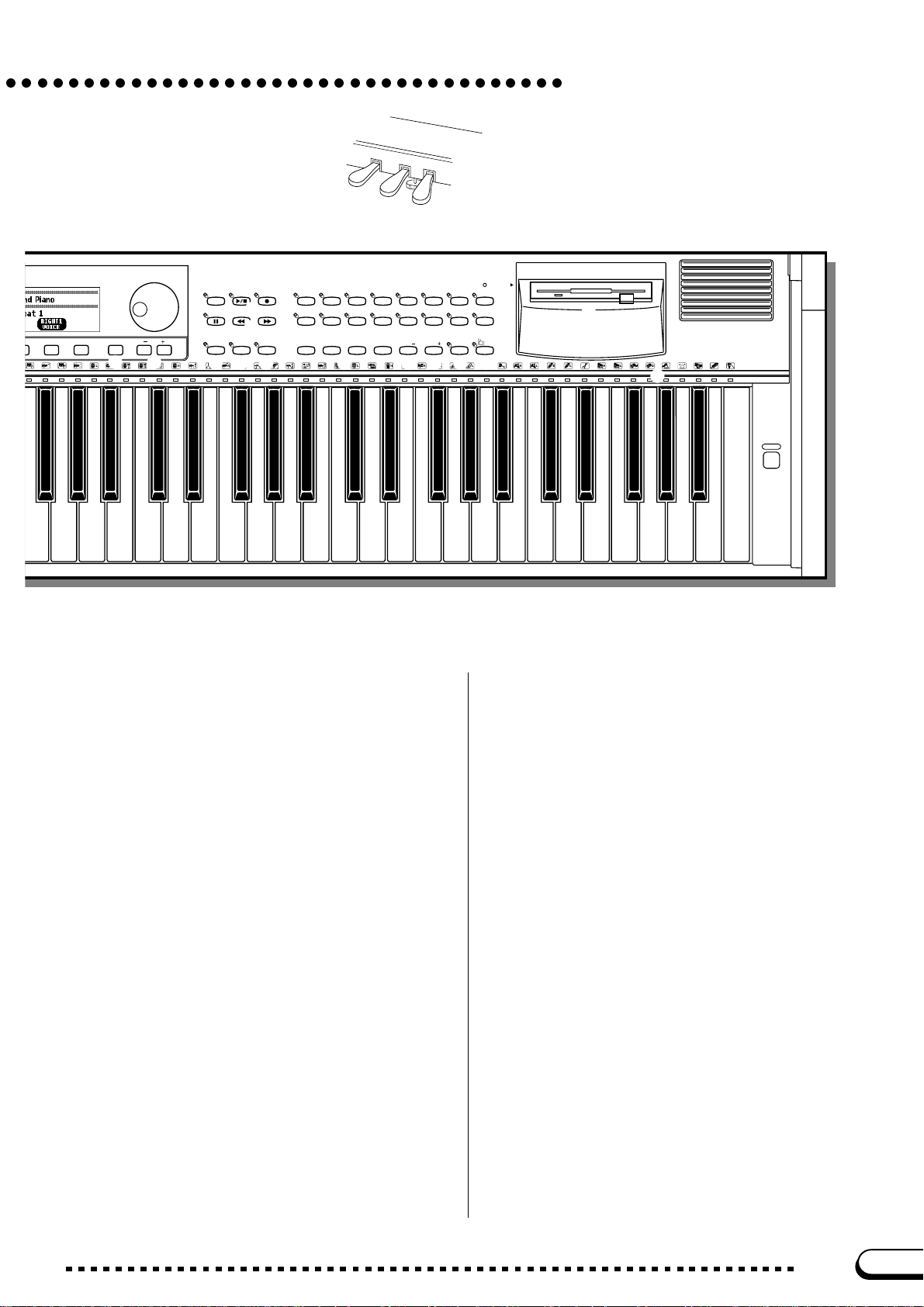
Q
EXIT
p W
c
v
b
SONG
E
PAUSE REW FF
Y
EASY PLAY
SONG CONTROL
PLAY/
STOP
R
U
GUIDE CONTROL
NEXT NOT E
SOUND
REPEAT
REC
PIANO E. PIANO GUITAR
T
BRASS
I
1
/
SAX
FLUTE
234
VOICE
s
SYNTHE-
ORGAN
SIZER
PER-
BASS
ENSEMBLE
CUSSION
REGISTRATION/ONE TOUCH SETTING
BANK
O P a j k l ;
STRINGS/
CHOIR
BANK
XG
S
d
DUAL
REVERB
SPLIT
EFFECT
f h
REGISTRATION
A
DISK IN USE
ONE TOUCH
SETTING
g
Controlli e prese del pannello
D
G
F
POWER
F3 G3 A3 B3 C4 D4 E4 F4 G4 A4 B4 C5 D5 E5 F5 G5 A5 B5 C6
Sezione Guide Control
O [EASY P L AY] ............................................... pag. 105
P [NEXT NOTE]..............................................pag. 105
a [SOUND REPEAT] ......................................pag. 106
Sezione V oice
s Pulsanti VOICE..............................................pag. 29
d [DUAL] ........................................................... pag. 33
f [SPLIT]...........................................................pag. 36
L [PEDAL]................... pag. 34 del Reference Booklet
: MIDI [IN], [OUT], [THRU] ............................ pag. 160
z [HOST SELECT] .........................................pag. 160
x [TO HOST] ...................................................pag. 160
Pedali
c Pedale Soft.................................................... pag. 40
v Pedale Sostenuto.......................................... pag. 40
b Pedale Damper .............................................. pag. 40
g [REVERB]......................................................pag. 41
h [EFFECT].......................................................pag. 46
Sezione Registration/One Touch Setting
j Da [1] a [4].............................................pagg. 72, 90
k [BANK –] ........................................................pag. 89
l [BANK +] ........................................................ pag. 89
; [REGISTRATION].......................................... pag. 90
A [ONE TOUCH SETTING] ..............................pag. 72
S Spia [DISK IN USE].........................................pag. 9
D Floppy disk drive (3.5”) ................................... pag. 9
F [POWER] ....................................................... pag. 11
G Spie guida della tastiera .............................pag. 109
D6 E6 F6 G6 A6 B6 C7
Connettori
H [PHONES]....................................................pag. 158
J AUX IN [L/L+R], [R]..................................... pag. 158
K AUX OUT [L/L+R], [R].................................pag. 159
CVP-201
13
Page 14
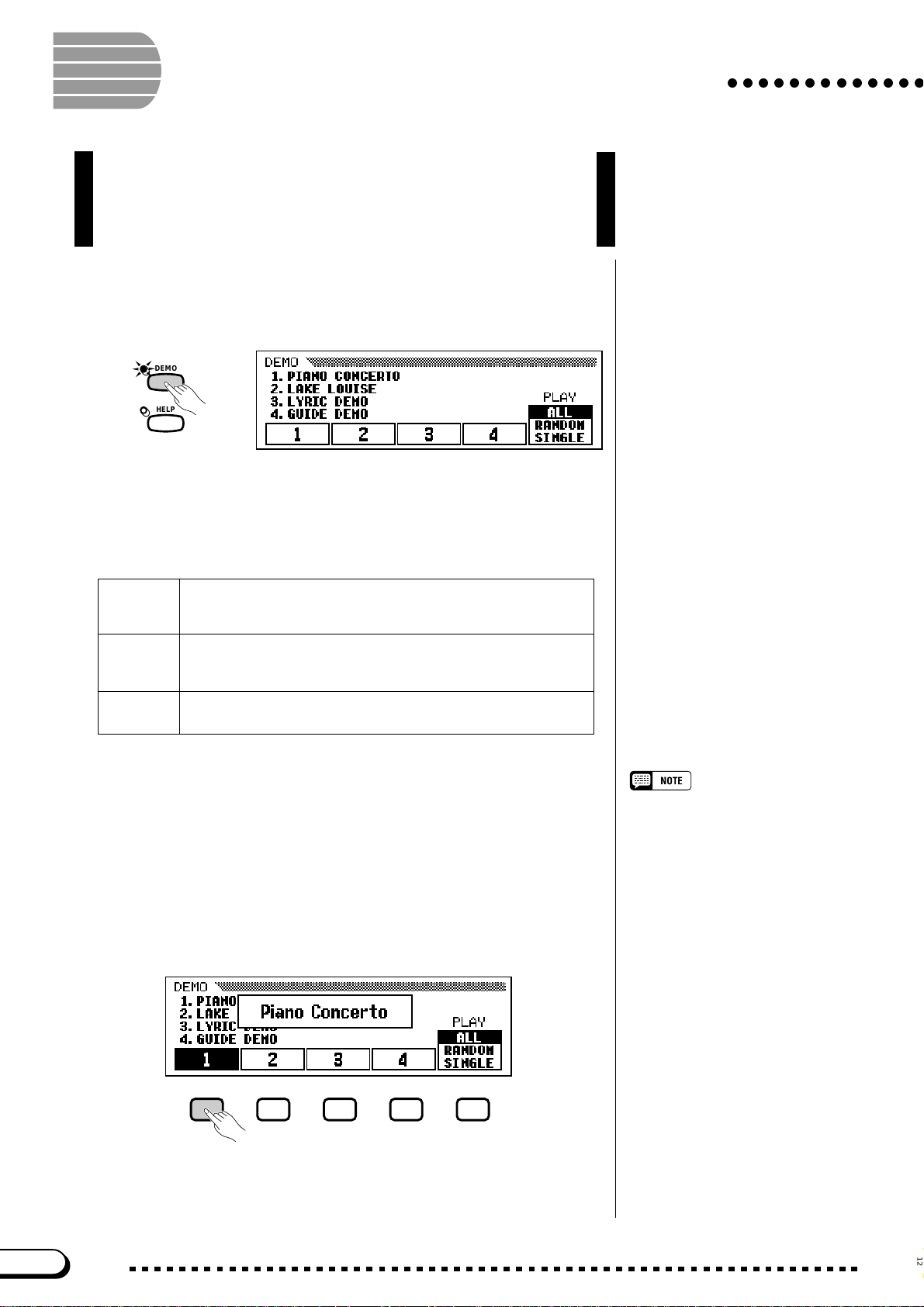
Esecuzione delle Demo Song
Il Clavinova pre vede in totale 50 br ani dimostrativi: 4 song per le
caratteristiche, 24 pezzi speciali per una panoramica delle voci,
e 22 pezzi che illustrano gli stili. Ascoltateli tutti per conoscere le
possibilità del Clavinova.
Z Richiamate il modo Demo Play.........................................................
Premete [DEMO]. Le spie dei pulsanti STYLE e VOICE lampeggiano
continuamente, e appare la videata DEMO.
DEMO
HELP
X Selezionate il modo di esecuzione desiderato................
○○○○○○○○○○○○○
Selezionate il modo di esecuzione premendo il pulsante LCD più a
destra. Sono disponibili i seguenti tre modi:
ALL A partire dalla song selezionata vengono continuamente eseguite
RANDOM A partire dalla song selezionata, tutte le song vengono eseguite in
SINGLE Viene eseguito il playback della sola song selezionata. Al termine
nell’ordine tutte le song. Il playback continua ripetutamente fin
quando lo si interrompe.
playback in un modo casuale. Il playback continua ripetutamente
fin quando lo si interrompe.
della song, il playback si arresta automaticamente.
C Selezionate la song e avviate il playback..............................
Quando selezionate una song, la dimostrazione inizia l’esecuzione del
playback nel modo di esecuzione prescelto. È possibile selezionare una
Demo Song (brano dimostrativo) nei seguenti tre modi:
(A)
Per ascoltare una delle song per le caratteristiche, premete
uno dei pulsanti posti in corrispondenza dei numeri da 1 a
4 nel display.
➔ Il numero di song corrente viene evidenziato durante il playback.
• Potete avviare l’esecuzione del playback
della demo, con inizio dalla prima song
per le caratteristiche, premendo [START/
STOP] o [PLAY/STOP].
• Per l’elenco completo dei brani dimostrativi, consultate la pagina 7 del
Reference Booklet.
14
12
CVP-201
Page 15
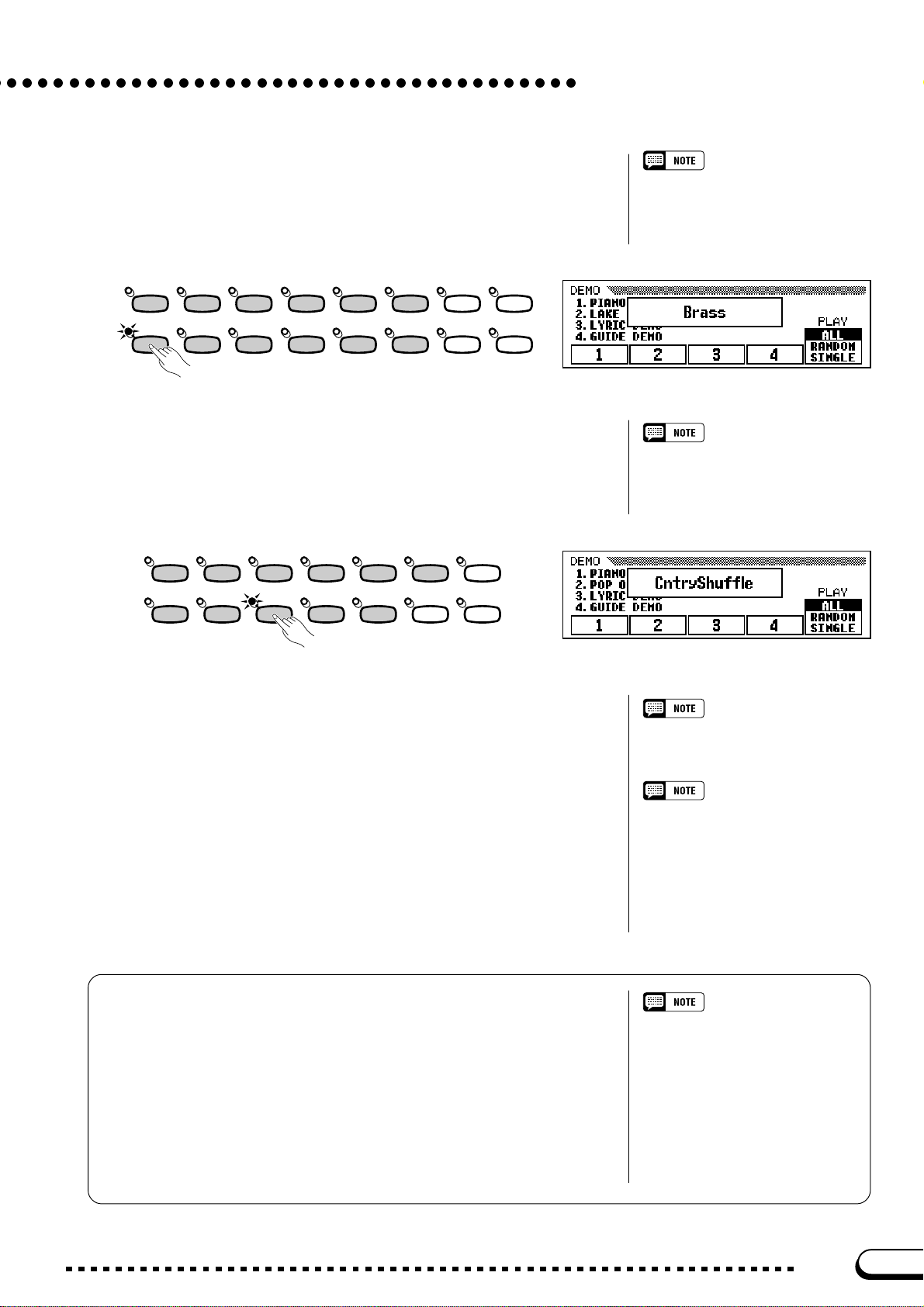
Esecuzione delle Demo Song
(B) Per ascoltare la demo di una voce, premete il pulsante
VOICE corrispondente alla categoria di voce desiderata.
➔ Il pla yback ha inizio dalla prima demo song per la categoria selezio-
nata. La spia in corrispondenza del pulsante VOICE premuto lampeggia.
PIANO E. PIANO GUITA R
SYNTHE-
SIZER
VOICE
ORGAN
STRINGS/
CHOIR
DUAL
REVERB
Ci sono due demo song per ciascuna categoria di voce. Per saltare la seconda song,
premete nuovamente il pulsante lampeggiante.
BRASS
SAX
FLUTE
/
BASS
PER-
CUSSION
ENSEMBLE
XG
SPLIT
EFFECT
(C) Per ascoltare la demo di uno stile, premete il pulsante STYLE
corrispondente alla categoria di stile desiderata.
➔ Il pla yback ha inizio dalla prima demo song per la categoria selezio-
nata. La spia in corrispondenza del pulsante STYLE premuto lampeggia.
8BEAT
SWING/
JAZZ
16BEAT DANCE
LATIN
BALLAD
COUNTRY
STYLE
BALL-
ROOM
ROCK/
R&B
TRAD/
WALZ
PIANIST
CUSTOM
MUSIC
DATABASE
HARMONYDISK
V Regolate il volume..........................................................................................
Utilizzate il controllo scorrevole [MASTER VOLUME] per regolare il
volume.
Ci sono due demo song per ciascuna categoria di stile. Per saltare la seconda song,
premete nuovamente il pulsante lampeggiante.
Non può essere usato il controllo [ACMP/
SONG VOLUME].
B Bloccate il playback della dimostrazione..............................
Per bloccare il playback, premete [START/STOP] o [PLAY/STOP],
oppure il pulsante LCD corrispondente alla song in corso di esecuzione.
N Uscite dal modo Demo...............................................................................
Per uscire dal modo Demo, premete nuovamente [DEMO] (oppure
premete [EXIT]).
● Suonare insieme alle Demo Song
È possibile suonare la tastiera durante il playback di una demo song.
Potete anche modificare il tempo (pagina 25) e utilizzare i pulsanti [REW],
[FF] e [PAUSE]. Quando eseguite 3. Lyric Demo, il Clavinova
visualizzerà il testo relativo al brano, consentendovi così di cantare (oltre
che di suonare) assieme alla demo song. Inoltre, potete usare la funzione
Guide (pagina 105) mentre il Clavinova esegue 4. GUIDE Demo.
Tuttavia, non potete cambiare la selezione della voce mentre la dimostrazione è in corso.
Per cambiare song durante il playback:
Premete il pulsante LCD, VOICE o STYLE
di un’altra song; la song eseguita cambia.
Quando come modo di esecuzione è selezionato ALL o RANDOM, il Clavinova eseguirà altre song al termine del brano selezionato.
I dati relativi alle demo song non vengono trasmessi attraverso il terminale [MIDI
OUT]; tuttavia, viene inviata la vostra
performance sulla tastiera.
CVP-201
15
Page 16

CAPITOLO 2: Operazioni di base
Impiego dei controlli del display LCD
Utilizzando il Clavinova f arete spesso riferimento al display LCD .
Questa sezione contiene le istruzioni che vi aiuteranno ad
imparare a leggere il display LCD e ad usare i corrispondenti
controlli.
Selezione di una funzione
Molte delle funzioni del Clavinova vengono visualizzate nella parte
inferiore dell’LCD. La videata principale sotto riportata contiene due
funzioni: KBD VOL e RIGHT1 VOICE. Queste voci sono visualizzate
all’interno di rettangoli arrotondati, il che significa che rappresentano
impostazioni modificabili.
○○○○
Videata principale
Ricordate che la videata principale è quella
che appare all’accensione.
Prima di poter cambiare l’impostazione di una funzione, tuttavia, dovete
prima selezionarla. Nella videata principale, viene evidenziata la funzione
RIGHT1 VOICE, ad indicare che questa è la funzione correntemente
selezionata.
Per selezionare una funzione, premete e rilasciate velocemente il pulsante LCD che si trova direttamente sotto quella funzione. Per esempio, potete
selezionare KBD VOL premendo il pulsante LCD all’estrema sinistra.
Premete per selezionare
Voci evidenziate
Le voci selezionate sono evidenziate (lettere bianche su fondo scuro).
Pulsanti LCD
I cinque pulsanti LCD che si trovano sotto
il display LCD rappresentano funzioni differenti, secondo il contenuto della videata.
16
14
CVP-201
Page 17

○ ○○○○○○○○○○○○○○○○○○○○○○○○○○○○○○○
Modifica di un’impostazione
Ci sono vari metodi per modificare il valore di una funzione. Ecco i
due principali:
■ Impiego del dial dei dati o dei pulsanti [–] e [+].................
Una volta selezionata una funzione, potete cambiarne l’impostazione
utilizzando il dial dei dati oppure i pulsanti [–] e [+]. Poiché avete appena
selezionato KBD VOL, ruotate il dial o premete il pulsante [–] fino a
raggiungere 0.
La funzione KBD VOL imposta il volume della tastiera. Quando lo
impostate su 0, la tastiera non produrrà alcun suono, a prescindere
dall’impostazione del controllo scorrevole [MASTER VOLUME].
Impiego dei controlli del display LCD
Potete premere ripetutamente i pulsanti [-]
e [+] per modificare di poco il valore, oppure
tenerli premuti per cambiarli rapidamente.
Fate riferimento a pagina 23 per i dettagli
sulla funzione KBD VOL.
■ Impiego dei pulsanti LCD...........................................................................
Potete aumentare un’impostazione semplicemente premendo e tenendo
premuto il pulsante LCD corrispondente. Per ora, per tornare a sentire la
tastiera, premete e tenete premuto il pulsante LCD all’estrema sinistra
finché il valore di KBD VOL raggiunge 127.
Tenete premuto per aumentare
Una volta riportato il volume al suo valore ottimale, potete imparare un
paio di altri metodi per cambiare impostazioni.
Questo è il motivo per cui dovete rilasciare
velocemente il pulsante LCD quando selezionate una funzione: potreste finire con
l’aumentarne il valore quando volete diminuirlo!
CVP-201
17
Page 18
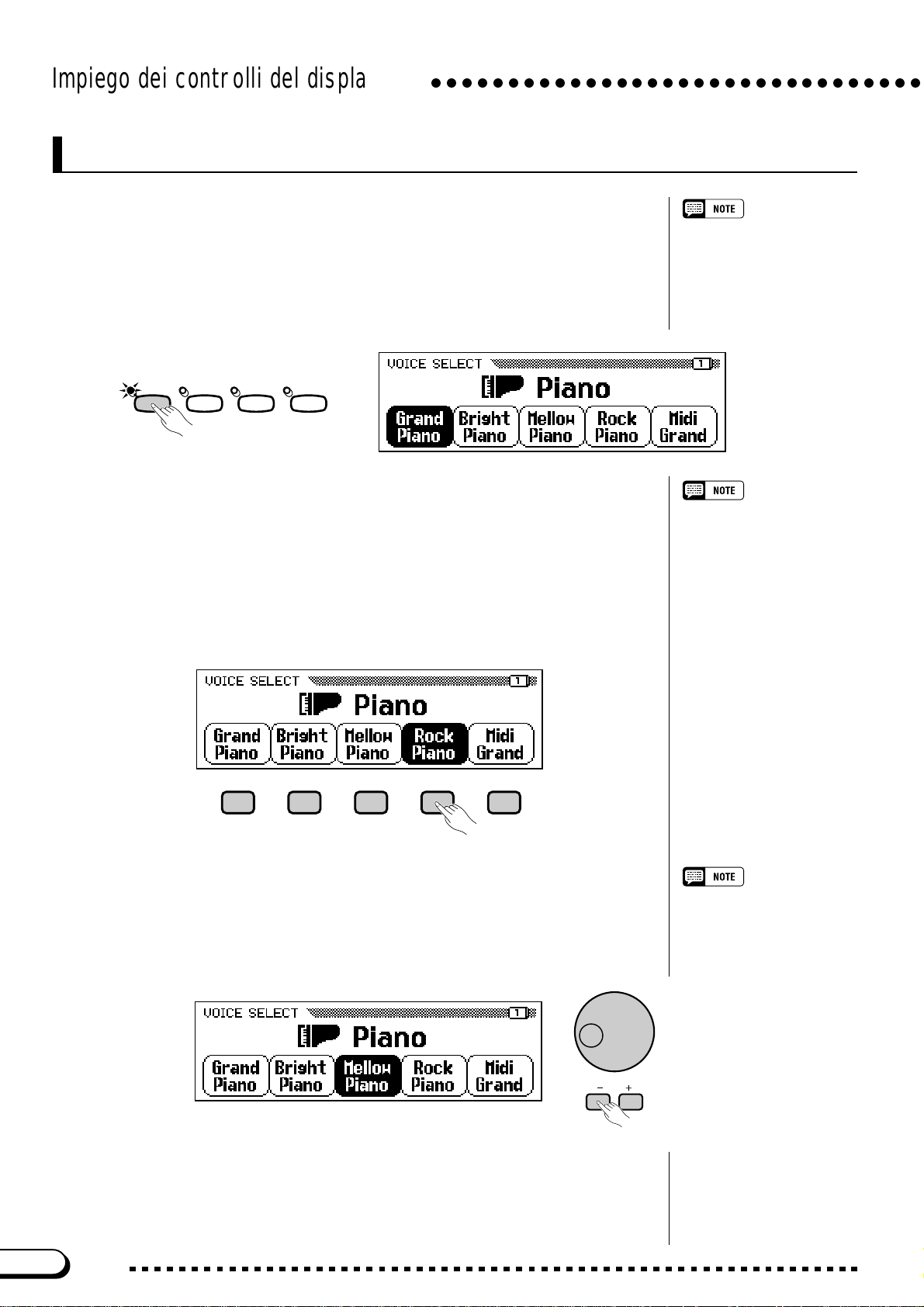
Impiego dei controlli del display LCD
○○○○○○○○○○○○○○○○○○○○○○○○○○○○○○○○
Modifica di un’impostazione nella videata principale
Potete usare indifferentemente uno dei due metodi appena descritti per cambiare
la selezione della voce corrente. Premete RIGHT1 VOICE e tenete premuto il
pulsante, oppure utilizzate il dial dei dati o il pulsante [+] per esaminare le opzioni.
Provate ad ascoltare alcune voci...
Il problema di questo metodo è che diventa difficile trovare la voce che cercate - dopo
tutto, il Clavinova ha oltre 600 voci! V i conviene dunque ricorrere alla visualizzazione
di un menù per conoscere le varie possibilità. Premete ora il pulsante [PIANO].
Voce
Una voce è uno dei suoni che il
Clavinova utilizza per fare musica.
PIANO E. PIANO GUITA R
SYNTHE-
SIZER
Quando premete uno dei pulsanti VOICE, l’LCD visualizza un menù a due
colonne che elenca le voci per quel tipo. Date un’occhiata al menù per le voci di
piano.
■ Impiego dei pulsanti LCD..........................................................................................
Ciascuna voce di piano in questa videata appare come funzione indipendente
racchiusa in un rettangolo dagli angoli arrotondati. Ciò significa che potete utilizzare i pulsanti LCD per selezionare le voci, proprio come avete fatto per selezionare
KBD VOL e RIGHT1 VOICE all’inizio di questo capitolo.
Fate riferimento a pagina 29 per
ulteriori dettagli circa la selezione
delle voci.
18
Premete un pulsante LCD per selezionare la voce corrispondente.
■ Impiego del dial dei dati o dei pulsanti [–] e [+]................................
Esiste un’altra possibilità per selezionare le voci in questa videata: potete usare
il dial dei dati o i pulsanti [–] e [+] per cambiare selezione. Premete [–] o ruotate il
dial dei dati in senso antiorario per selezionare una voce a sinistra di quella corrente;
premete [+] o ruotate il dial dei dati in senso orario per selezionare una voce a destra
di quella corrente.
Ricordate che potete utilizzare il dial dei dati o i pulsanti [–] o [+] per selezionare
delle funzioni solo mentre è visualizzato un menù. In altre videate, questi controlli
modificheranno invece il valore delle funzioni attualmente selezionate.
Provate a selezionare varie voci di piano in questa videata prima di passare oltre.
CVP-201
Menù
I menù hanno solo due scopi:
selezionare una voce, come in
questo caso, oppure selezionare
uno stile di accompagnamento
(pagina 49).
Usate il dial dei dati o
i pulsanti [–] e [+] per
selezionare una voce.
16
Page 19

○○○○○○○○○○○○○○○○○○○○○○○○○○○○○○○○
Visualizzazione di una pagina differente
Mentre provavate le voci di piano al punto precedente, potreste aver
notato con sorpresa che talvolta le voci vengono improvvisamente sostituite
da una serie di voci completamente diverse. Ciò accade quando selezionate
la voce più a destra nella videata (Midi Grand) e poi premete il pulsante
[+] o ruotate il dial dei dati in senso orario.
La spiegazione è semplice: il CVP-201 dispone di un numero di voci di
piano superiore a quello che può essere visualizzato nel display . Lo stesso
avviene per altre caratteristiche del Clavinova che prevedono più funzioni
di quante ne possa contenere il display . In questi casi, le funzioni vengono
divise in due o più pagine del display . La videata VOICE SELECT Piano è
costituita da due pagine, come mostra la figura.
Impiego dei controlli del display LCD
Pagine del display
Alcune videate sono divise in due o più
pagine, indicate da una serie di riquadri
sovrapposti nell’angolo superiore destro
del display. Il numero che appare nel riquadro in cima rappresenta il numero della
pagina corrente.
PAG E
Usate i pulsanti PAGE per passare da una
pagina all’altra.
Quando una videata è costituita da più pagine, potete voltare pagina
utilizzando i pulsanti PAGE. Provate a farlo: premete il pulsante [<] per
visualizzare la pagina 1, o il pulsante [>] per visualizzae la pagina 2.
Quando avete visualizzato la pagina che desiderate, potete usare i pulsanti
LCD per selezionare una voce in quella pagina, seguendo la procedura
descritta al punto precedente.
Ripristino del valore di una funzione
Dopo aver modificato il valore di una funzione, potreste voler ripristinare l’impostazione base. Per questa operazione, occorre agire su un’altra
videata del Clavinova. Premete il pulsante [FUNCTION].
FUNCTION
Questo pulsante richiama una delle videate FUNCTION. Da questa
videata è possibile l’accordatura o la trasposizione della tastiera.
La funzione TUNE si trova in corrispondenza dei pulsanti LCD ▼ e ▲.
Potete usare questi pulsanti per accordare la tastiera in senso ascendente o
discendente. Premete e tenete premuto il pulsante ▼ (o usate il dial dei dati
o il pulsante [–]) per ottenere l’accordatura massima consentita in senso
discendente.
MIXER
Fate riferimento a pagina 138 per i dettagli
sulla pagina del display FUNCTION
(PEDAL).
Impostazioni di base
• Le funzioni del Clavinova al momento
della spedizione sono impostate su valori o condizioni standard. Questi vengono
chiamati impostazioni di base.
• Le impostazioni di base di una funzione
sono generalmente indicate nella colonna laterale insieme alle possibili
impostazioni per quella funzione.
• Potete anche utilizzare la funzione Recall
(pagina 153) per ripristinare in qualsiasi
momento le impostazioni di base.
Fate riferimento a 136 per i dettagli sulle
funzioni TUNE e TRANSPOSE.
CVP-201
19
Page 20
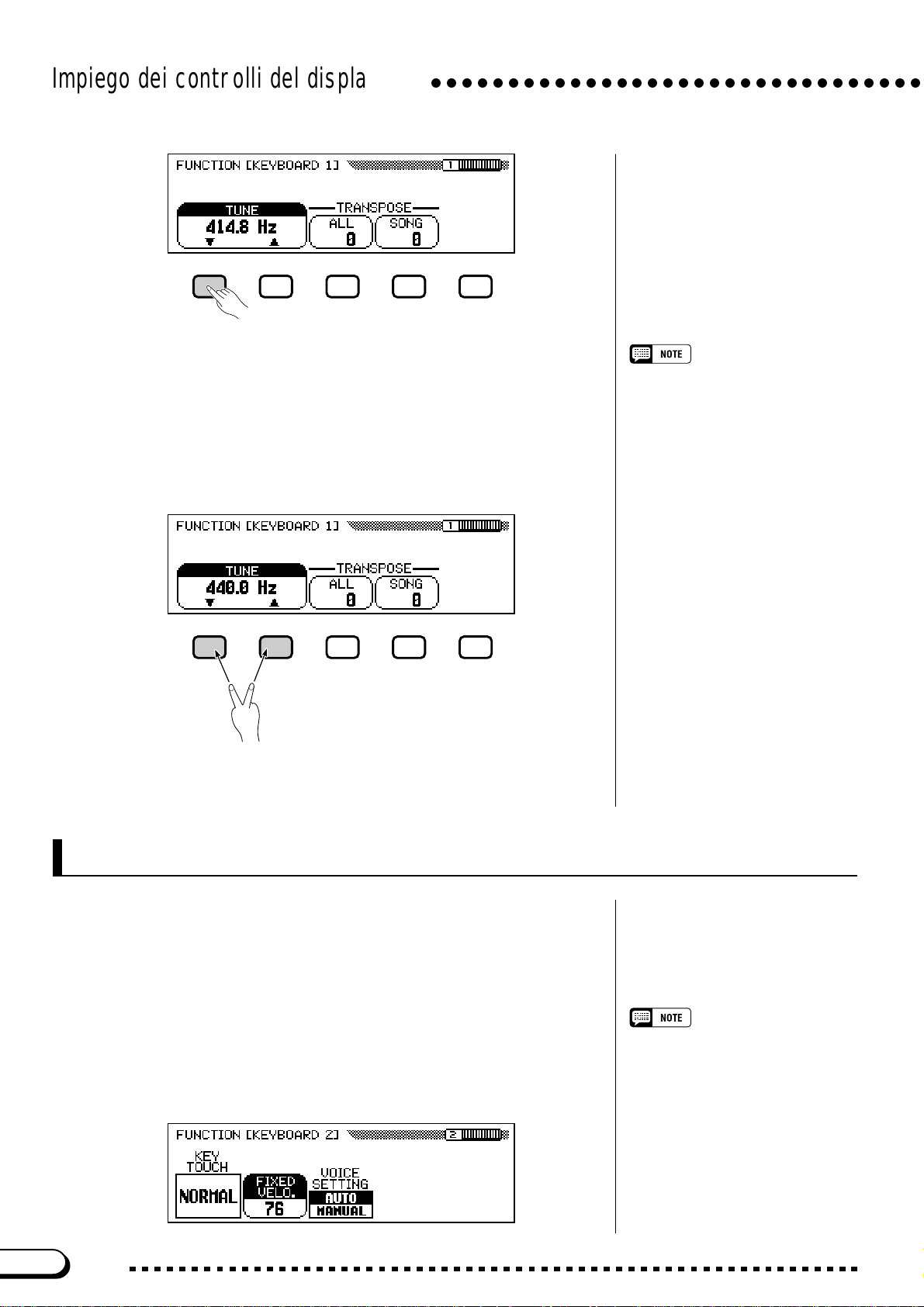
Impiego dei controlli del display LCD
Suonando qualche nota, vi accorgerete della differenza. Ipotizziamo ora
che vogliate riportare la tastiera allo standard: 440.0 Hz. Potreste usare il
▲
pulsante
all’impostazione iniziale – ma esiste un modo più semplice:
Quando una funzione prevede un’impostazione base, potete ripristinare
tale valore premendo simultaneamente i pulsanti
pulsanti [–] e [+]). Provate a farlo
(o il dial dei dati, o il pulsante [+]) per riportare il valore
.
○○○○○○○○○○○○○○○○○○○○○○○○○○○○○○○○
Le impostazioni di alcune funzioni non possono essere riportate ai valori iniziali pre-
▲ e ▼
mendo contemporaneamente i pulsanti
e ▼ (o i pulsanti [–] e [+]).
(o entrambi i
▲
Una volta ripristinata l’accordatura iniziale, potete passare all’operazio-
ne successiva.
Impiego delle funzioni nei rettangoli non arr otondati
Potete notare, osservando l’angolo superiore destro dell’LCD, che la
[>]
videata FUNCTION è costituita da molte pagine. Premete il tasto
volta per passare alla pagina successiva: FUNCTION (KEYBOARD 2). Per
parlare della prossima operazione utilizzeremo le funzioni contenute in
questa pagina.
Oltre alla funzione FIXED VELOCITY, selezionata in questa videata, la
pagina FUNCTION [KEYBOARD 2] prevede due funzioni comprese in
rettangoli normali: KEY TOUCH e VOICE SETTING. Queste funzioni non
possono essere selezionate; premendo il corrispondente pulsante LCD
viene modificata direttamente l’impostazione senza selezionare la funzio-
ne.
una
La funzione FIXED VELOCITY viene descritta a pagina 137.
20
18
CVP-201
Page 21

○○○○○○○○○○○○○○○○○○○○○○○○○○○○○○○○
Premendo il pulsante LCD che si trova sotto KEY TOUCH, ad esempio,
potete impostare la risposta al tocco del Clavinova. Il valore visualizzato
all’interno del rettangolo passa da NORMAL a SOFT, quindi a FIXED, e
infine a HARD – ma rimane selezionata la funzione FIXED VELOCITY.
La funzione VOICE SETTING determina se, quando viene selezionata
una voce, vengono automaticamente selezionati riverbero, chorus, effetti e
altre impostazioni. Funziona in modo leggermente diverso: premendo il
pulsante LCD, l’impostazione evidenziata passa da AUTO a MANUAL. Ma
ancora una volta, resta selezionata FIXED VELOCITY.
Impiego dei controlli del display LCD
Per ulteriori dettagli sulla funzione KEY
TOUCH, fate riferimento a pagina 137.
Per ulteriori dettagli sulla funzione VOICE
SETTING, fate riferimento a pagina 137.
Ci sono altri tipi di funzioni che vengono visualizzate in rettangoli non
arrotondati, ad esempio quelle utilizzate per selezionare un brano dimostrativo nel modo Demo (pagina 14). Il punto importante da ricordare circa
queste funzioni è che non potete selezionarle, ma agite su di esse.
Ora possiamo tornare alla videata principale. Prima, tuttavia, riportate le
funzioni KEY TOUCH e VOICE SETTING rispettivamente su NORMAL
e AUTO.
Per tornare alla videata principale
Per uscire dalla videata corrente, premete il pulsante [EXIT].
EXIT
La videata principale dovrebbe visualizzare il nome dell’ultima voce di
piano selezionata nella videata VOICE SELECT Piano.
Impiego della funzione Direct Access
Generalmente potete utilizzare [EXIT] per
tornare alla videata principale. In alcuni
casi, tuttavia, questo pulsante vi riporterà
invece alla visualizzazione dell’impostazione precedente. In tal caso, premete nuovamente [EXIT] per tornare alla videata
principale.
L’ultima funzione di cui parliamo in questa sede è Direct Access. Il
pulsante [DIRECT ACCESS] vi porta direttamente a pagine che contengo-
no impostazioni particolarmente utili. Quando premete [DIRECT ACCESS],
sul display LCD appare il messaggio “Press a button to display
corresponding settings”.
DIRECT ACCESS
CVP-201
21
Page 22

Impiego dei controlli del display LCD
Questo messaggio rimane sullo schermo per circa tre secondi. Premete
il pulsante corrispondente alle impostazioni che intendete visualizzare
prima che il messaggio sparisca.
Ecco l’elenco delle pagine cui potete accedere con Direct Access:
[DIRECT ACCESS] più: Videate: Vedere pag.:
[HARMONY] HARMONY 69
[ACMP ON]
[METRONOME] METRONOME 26
Qualsiasi pulsante VOICE KEYBOARD [RIGHT2]
[DUAL] KEYBOARD [RIGHT2] 34
[SPLIT] KEYBOARD [LEFT] 37
[REVERB]
[EFFECT]
[REGISTRATION]
(4)
(4)
ACCOMPANIMENT MODE
KEYBOARD [RIGHT1]
KEYBOARD [LEFT]
REVERB 41
REVERB DEPTH 43
EFFECT 46
EFFECT DEPTH 48
REGISTRATION [FREEZE]
○○○○○○○○○○○○○○○○○○○○○○○○○○○○○○○○
Potete anche premere il pulsante corrispondente alla vostra scelta mentre tenete
premuto il pulsante [DIRECT ACCESS].
59
(1)
(2)
(3)
31
31
31
91
(1)
Quando sulla videata principale è sele-
zionata RIGHT1 VOICE.
(2)
Quando sulla videata principale è sele-
zionata RIGHT2 VOICE.
(3)
Quando sulla videata principale è sele-
zionata LEFT VOICE.
(4)
Seleziona l’ultima pagina visualizzata.
● A proposito dei messaggi
Per semplicità, il Clavinova visualizza vari messaggi (come quello per la funzione Direct Access) che
suggeriscono l’operazione successiva, chiedono conferma, o informano che l’ultima operazione non era fattibile,
valida o adatta. Quando appaiono questi messaggi, seguite le istruzioni. Per i dettagli sui vari messaggi, fate
riferimento alla sezione “Messaggi” a pagina 165.
● Salvataggio delle modifiche
Ora che avete cominciato ad imparare come modificare le impostazioni del Clavinova, probabilmente vi
chiederete se tali modifiche vengono mantenute in memoria anche dopo lo spegnimento della tastiera. La risposta
è sì – ma dovete specificare quali impostazioni devono essere ricordate.
Per default, il Clavinova non ricorda la maggior parte delle modifiche apportate alle impostazioni. Ci sono
due modi per memorizzare le impostazioni che intendete conservare:
• Potete registrare le vostre impostazioni con la funzione Registration (pagina 89). Una volta registrate in
questo modo le impostazioni, potrete richiamarle in qualsiasi momento premendo un paio di pulsanti.
•
Potete istruire il Clavinov a a ricordare alcune impostazioni mentre è spento, e a richiamarle all’accensione.
Per far ciò, dovete modificare le impostazioni della funzione Backup (pagina 152).
22
20
CVP-201
Page 23

Regolazione del volume
Il Clavinova è dotato di due controlli scorrevoli che consentono
la regolazione del volume generale e del volume dell’accompagnamento o del playback di una song. Alcune impostazioni
possono essere usate per regolare il volume della tastiera e
quello di ciascuna parte dell’accompagnamento automatico o
della song.
VOLUME
MASTER
ACMP/SONG
VOLUME
VOLUME
MAX
MAX
MIN
MIN
Regolazione del volume generale
VOLUME
MASTER
ACMP/SONG
VOLUME
VOLUME
MAX
MAX
MIN
MIN
STYLE
ROCK/
MUSIC
R&B
DEMO
8BEAT
16BEAT DANCE
PIANIST
BALLAD
SWING/
BALL-
LATIN
COUNTRY
JAZZ
ROOM
HELP
AUTO ACCOMPANIMENT
AUTO FILL
ACMP ON
INTRO
MAIN B
MAIN A
MAIN C
ANCEL
TEMPO
DATABASE
METRONOME RESET
TRAD/
WALZ
HARMONYDISK
CUSTOM
START/STOP
FADE
IN
/
OUT
ENDING
TAP SYNCHRO START/STOP
MAIN D
○○○○○○○○○○○○○○○○○○
CONTRAST
BEAT
MIXER
FUNCTION
DIRECT ACCESS
PAGE
SONG CONTROL
PLAY/
STOP
SONG
PAUSE RE W FF
GUIDE CONTROL
EXIT
EASY PLAY
NEXT NOTE
VOICE
SYNTHE-
STRINGS/
DUAL
ORGAN
REC
PIANO E. PIANO GUITAR
SAX
BRASS
FLUTE
SOUND
REPEAT
234
1
/
BASS
REGISTRATION/ONE TOUCH SETTING
REVERB
SIZER
CHOIR
PER-
XG
ENSEMBLE
SPLIT
EFFECT
CUSSION
ONE TOUCH
REGIST-
SETTING
RATION
BANK
BANK
Utilizzate il controllo scorrevole
[MASTER VOLUME] per impostare il volume generale del Clavinova.
MASTER
VOLUME
VOLUME
ACMP/SONG
MAX
VOLUME
MAX
• Il controllo scorrevole [MASTER VOLUME] determina anche il livello del segnale in uscita alla presa [PHONES].
• I segnali immessi nelle prese AUX IN
vengono influenzati dall’impostazione di
[MASTER VOLUME]; non lo sono, tuttavia, i segnali inviati tramite le prese AUX
MIN
MIN
OUT.
Regolazione del volume dell’accompagnamento o della song
MASTER
VOLUME
VOLUME
ACMP/SONG
MAX
MIN
VOLUME
Questo controllo non ha effetto sul volume
della vostra performance su tastiera.
MAX
MIN
Utilizzate il controllo scorrevole
[ACMP/SONG VOLUME] per impostare il volume per l’esecuzione
dell’accompagnamento automatico e
delle song.
Impostazione del volume della tastiera
Impostate KBD VOL nella videata
principale, quindi utilizzate il dial dei
dati oppure i pulsanti [–] e [+] per
modificare il volume della tastiera.
CVP-201
23
Page 24
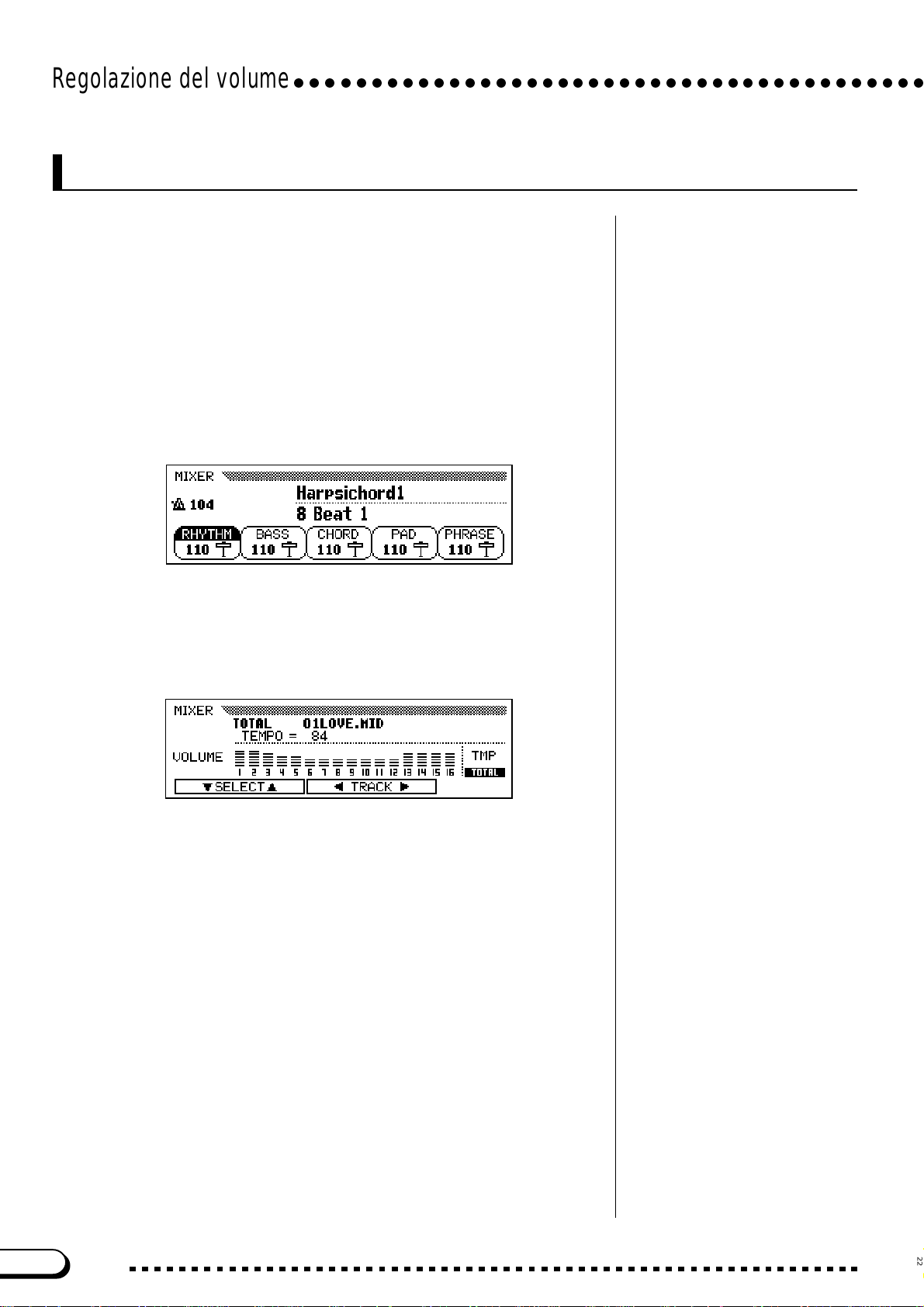
Regolazione del volume
○○○○○○○○○○○○○○○○○○○○○○○○○○○○○○○○○○○○○○○○○
Regolazione dei livelli delle parti Accompaniment o Song
Richiamate la videata MIXER premendo [MIXER]. In questa videata,
può essere regolato il volume dell’accompagnamento automatico e quello
delle singole parti di una song. Premete nuovamente [MIXER] (o [EXIT])
per tornare al display precedente.
Come spiegato qui di seguito, vi sono due tipi di videata Mixer.
● Automatic Accompaniment Mixer
Questa videata MIXER appare quando non siete nel modo Song. Fate
riferimento a “Regolazione dei livelli delle singole parti” (pagina 65) per i
dettagli.
● Song Mixer
Questa videata MIXER appare se vi trovate nel modo Song. Fate
riferimento a “Regolazione dei livelli della singola traccia” (pagina 100) per
i dettagli.
24
22
CVP-201
Page 25

Impiego del metronomo
○○○○○○○○○○○○○○○○○
Il Clavinova dispone di una funzione metronomo ideale per esercitarsi. La
procedura per l’impostazione del tempo del metronomo può essere usata anche
per impostare il tempo del playback per i modi A uto Accompaniment (pagina 49)
e Song (pagina 93).
CONTRAST
MUSIC
TEMPO
DATABASE
BEAT
METRONOME RESET
MIXER
FUNCTION
HARMONYDISK
START/STOP
FADE
/
OUT
IN
TAP SYNCHRO START/STOP
DIRECT ACCESS
PAGE
METRONOME
VOLUME
MASTER
ACMP/SONG
VOLUME
VOLUME
MAX
MAX
MIN
MIN
STYLE
ROCK/
R&B
DEMO
8BEAT
16BEAT DANCE
PIANIST
BALLAD
SWING/
BALL-
TRAD/
LATIN
COUNTRY
JAZZ
ROOM
WALZ
HELP
ACMP ON
ANCEL
CUSTOM
AUTO ACCOMPANIMENT
AUTO FILL
INTRO
ENDING
MAIN B
MAIN D
MAIN A
MAIN C
Impiego del metronomo
Potete avviare il metronomo e impostarne il tempo da qualsiasi videata,
compresa la videata principale.
■ Avvìo e arresto del metronomo ..........................................................
Per avviare il metronomo, premete semplicemente il pulsante
[METRONOME].
METRONOME RESET
➔ La spia [METRONOME] si illumina, e il metronomo inizia a segnare il
tempo (indicato dal lampeggiare delle spie BEAT).
TEMPO
SONG CONTROL
PLAY/
STOP
SONG
PAUSE RE W FF
GUIDE CONTROL
EXIT
EASY PLAY
NEXT NOTE
VOICE
SYNTHE-
STRINGS/
DUAL
ORGAN
/
BASS
REGISTRATION/ONE TOUCH SETTING
REVERB
SIZER
CHOIR
PER-
XG
ENSEMBLE
SPLIT
EFFECT
CUSSION
ONE TOUCH
REGIST-
SETTING
RATION
BANK
BANK
REC
PIANO E. PIANO GUITAR
SAX
BRASS
FLUTE
SOUND
REPEAT
234
1
• Il metronomo può essere usato anche
durante il playback nei modi Auto
Accompaniment (pagina 49) o Song
(pagina 93).
• Il metronomo non può essere utilizzato durante l’esecuzione di brani su
disco registrati in tempo libero (pagina
96).
CONTRAST
BEAT
Premete nuovamente il pulsante [METRONOME] per bloccare il
metronomo.
■ Regolazione del tempo ................................................................................
La velocità del tempo corrente, indicato nell’angolo superiore sinistro del
display , dipende dallo stile selezionato (pagina 49). Per modificare il tempo,
premete i pulsanti TEMPO [–] e [+].
TEMPO
METRONOME RESET
Più lento Più veloce
➔ L’indicazione del tempo nella videata principale viene evidenziata, e
il tempo cambia.
Potete premere brevemente i pulsanti TEMPO [–] o [+] per diminuire il
valore del tempo di un’unità, oppure tenere premuto il pulsante per una
variazione continua.
Quando il tempo è evidenziato sul display, per impostare la velocità del
tempo potete anche usare il dial dei dati o i pulsanti [–] e [+].
Tempo
• Gamma: 32 - 280
• Impostazione di base: secondo lo stile
Ripristino del tempo di base
Potete ripristinare la velocità del tempo
preset per lo stile correntemente selezionato premendo simultaneamente i
pulsanti TEMPO [–] e [+].
Durante il playback di uno stile o di
una song...
• Se mentre il metronomo è in funzione
viene avviato uno stile o una song, il
metronomo continua a scandire il tempo.
• Durante il playback di uno stile o di una
song, il metronomo ne utilizza la divisione del tempo al posto dell’impo-
stazione BEAT.
• Il metronomo si arresta al termine del-
la song o quando viene bloccato lo
stile.
CVP-201
25
Page 26

Impiego del metronomo
○○○○○○○○○○○○○○○○○○○○○○○○○○○○○○○○○○○○○○○○
Modifica delle impostazioni del metronomo
È possibile cambiare la divisione del tempo e il volume del metronomo
utilizzando le impostazioni che si trovano nella pagina METRONOME.
■ Visualizzazione delle impostazioni del metronomo .....
Per visualizzare la pagina METRONOME, premete [DIRECT
ACCESS], quindi [METRONOME].
DIRECT ACCESS
➾
➔ Appare la videata METRONOME.
METRONOME RESET
TEMPO
■ Impostazione dei movimenti (divisione del tempo)......
Usate i pulsanti BEAT
evidenziata la funzione BEAT, potete cambiarne l’impostazione con il dial
dei dati o con i pulsanti [–] e [+].)
Se è selezionato NORMAL, il metronomo scandisce il tempo senza
accenti.
Quando BEAT è impostato su 2, 3, 4, o 5, il metronomo scandisce
misure con il numero selezionato di movimenti, ed emette un suono di
campana sul primo battito di ciascuna misura.
▼ e ▲
per cambiare la divisione del tempo. (Se è
■ Impostazione del volume del metronomo...............................
Utilizzate i pulsanti VOLUME ▼ e ▲ per modificare il volume del
metronomo. (Se la funzione VOLUME è evidenziata, potete regolare il
volume anche con il dial dei dati o premendo i pulsanti [–] e [+].)
BEAT
• Impostazioni: NORMAL, 2 - 5
• Impostazione di base: NORMAL
VOLUME
• Gamma: 0 - 127
• Impostazione di base: 64
26
Il volume del metronomo è determinato sia dalla funzione VOLUME sia
dal controllo scorrevole [ACMP/SONG VOLUME] (tranne nel modo Song,
nel qual caso il volume del metronomo non viene influenzato dal controllo
scorrevole). Se utilizzate il controllo scorrevole, verrà modificato anche il
volume del playback per l’accompagnamento automatico (pagina 50).
24
CVP-201
Page 27

Impiego del modo Help
Il modo Help fornisce spiegazioni sulle principali funzioni del
Clavinova. Potete selezionare gli argomenti da un menù che
viene visualizzato sull’LCD , o premere un pulsante sul pannello
per ottenere le informazioni relative a quel controllo.
○○○○○○○○○○○○○○○○○○○
HELP
ZZ
Z Richiamate il modo Help..............................................
ZZ
VOLUME
MASTER
ACMP/SONG
VOLUME
VOLUME
MAX
MAX
MIN
MIN
STYLE
ROCK/
DEMO
ACMP ON
R&B
8BEAT
16BEAT DANCE
PIANIST
BALLAD
SWING/
BALL-
TRAD/
LATIN
COUNTRY
JAZZ
ROOM
WALZ
HELP
ANCEL
CUSTOM
AUTO ACCOMPANIMENT
AUTO FILL
INTRO
ENDING
MAIN B
MAIN D
MAIN A
MAIN C
CONTRAST
MUSIC
TEMPO
DATABASE
BEAT
METRONOME RESET
MIXER
FUNCTION
HARMONYDISK
START/STOP
FADE
/
OUT
IN
TAP SYNCHRO START/STOP
DIRECT ACCESS
PAGE
EXIT
Premete il pulsante [HELP].
DEMO
HELP
➔ Appare la videata contenente il menù Help.
SONG CONTROL
SONG
PAUSE RE W FF
GUIDE CONTROL
EASY PLAY
PLAY/
STOP
NEXT NOTE
VOICE
SYNTHE-
STRINGS/
DUAL
ORGAN
/
BASS
REGISTRATION/ONE TOUCH SETTING
REVERB
SIZER
CHOIR
PER-
SPLIT
EFFECT
XG
ENSEMBLE
CUSSION
ONE TOUCH
REGIST-
SETTING
RATION
BANK
BANK
REC
PIANO E. PIANO GUITAR
SAX
BRASS
FLUTE
SOUND
REPEAT
234
1
Mentre è attivo il modo Help non può essere eseguita alcun’altra operazione.
X Selezionate la lingua, se necessario...........................................
Selezionate la lingua in cui desiderate visualizzare le informazioni
(ENGLISH, JAPANESE, GERMAN, FRENCH, o SPANISH) premendo
il quarto pulsante LCD.
C Selezionate un argomento.....................................................................
Utilizzate i pulsanti LCD SELECT ▲ e ▼ per selezionare una delle
seguenti voci del menù.
Help Topics
• Basic Operations • Accompaniment
• Demo Songs • Song Playback
• Voices • Song Recording
• Styles • Functions
➔ Il menù selezionato viene evidenziato.
➾ Premete il pulsante LCD sotto ENTER per immettere la selezione.
➔ Viene visualizzata la prima pagina di infor mazioni relative all’argo-
mento selezionato.
La lingua selezionata per il modo Help
viene sempre tenuta in memoria allo spegnimento della tastiera.
CVP-201
27
Page 28

Impiego del modo Help
○○○○○○○○○○○○○○○○○○○○○○○○○○○○○○○○○○○○○○○○○
V Voltate pagina e leggete le informazioni..................................
Usate il quarto pulsante LCD per passare alla pagina seguente. Per
tornare indietro e leggere la pagina precedente, premete il terzo pulsante
LCD.
B Uscite dall’argomento selezionato...............................................
Per tornare al menù di Help, premete il pulsante LCD posto sotto EXIT.
Potete selezionare un’altra voce del menù o un pulsante del pannello e
leggere le informazioni relative ad altri argomenti.
N Uscite dal modo Help..................................................................................
Per uscire dal modo Help e tornare in qualsiasi istante alla videata
principale, premete semplicemente [HELP].
DEMO
HELP
28
CVP-201
Page 29

CAPITOLO 3: Voci
Selezione delle voci
Il Clavinova offre una gran varietà di voci ricche e autentiche,
inclusi piano, strumenti a corda e a fiato. È prevista anche una
funzione Keyboard Percussion che vi consente di suonare suoni
percussivi di grande realismo direttamente sulla tastiera.
VOLUME
MASTER
ACMP/SONG
VOLUME
VOLUME
MAX
MAX
MIN
MIN
STYLE
ROCK/
R&B
DEMO
8BEAT
16BEAT DANCE
PIANIST
BALLAD
SWING/
BALL-
TRAD/
LATIN
COUNTRY
JAZZ
ROOM
WALZ
HELP
ACMP ON
ANCEL
CUSTOM
AUTO ACCOMPANIMENT
AUTO FILL
INTRO
ENDING
MAIN B
MAIN D
MAIN A
MAIN C
CONTRAST
MUSIC
TEMPO
DATABASE
BEAT
METRONOME RESET
FUNCTION
HARMONYDISK
START/STOP
FADE
/
OUT
IN
TAP SYNCHRO START/STOP
● I tipi di voci
• Voci del Clavinova: 195
• Voci XG: 480
• Drum/SFX Kit: 12
SONG CONTROL
PLAY/
STOP
MIXER
DIRECT ACCESS
PAGE
SONG
PAUSE RE W FF
GUIDE CONTROL
EXIT
EASY PLAY
NEXT NOTE
VOICE
SYNTHE-
STRINGS/
DUAL
ORGAN
REC
PIANO E. PIANO GUITAR
SAX
BRASS
FLUTE
SOUND
REPEAT
234
1
/
SIZER
PER-
BASS
CUSSION
REGISTRATION/ONE TOUCH SETTING
REVERB
CHOIR
XG
ENSEMBLE
SPLIT
EFFECT
ONE TOUCH
REGIST-
SETTING
RATION
BANK
BANK
* Per l’elenco delle voci, consultate pagina 3 nel Reference Booklet.
* Le voci del Clavinova sono divise in dodici gruppi, che corrispondono
ai dodici pulsanti VOICE sul pannello.
PIANO E. PIANO GUITAR
SAX
BRASS
FLUTE
○○○○○○○○○○○○○○○○○○○○○○
VOICE
SYNTHE-
SIZER
/
BASS
PER-
CUSSION
ORGAN
ENSEMBLE
STRINGS/
CHOIR
XG
DUAL
SPLIT
REVERB
EFFECT
Selezione di una voce dalla videata VOICE SELECT
ZSelezionate un gruppo di voci........................................................
Selezionate il gruppo di voci desiderato premendo il pulsante VOICE
appropriato.
➔ Appare la videata VOICE SELECT.
VOICE
PIANO E. PIANO GUITA R
SAX
/
BRASS
FLUTE
BASS
SYNTHE-
SIZER
CUSSION
PER-
ORGAN
ENSEMBLE
STRINGS/
CHOIR
XG
DUAL
SPLIT
REVERB
EFFECT
Uscire dalla videata
Per tornare alla videata principale, premete
[EXIT].
Backup della voce selezionata
• All’accensione, viene automaticamente
selezionata la voce Grand Piano. Tuttavia,
se la funzione Backup (pagina 152) è impostata su ON, verrà automaticamente selezionata l’ultima voce selezionata.
• Quando la funzione Backup è impostata su
ON (pagina 152), l’ultima voce selezionata
in ciascun gruppo può essere mantenuta in
memoria anche dopo lo spegnimento.
27
CVP-201
29
Page 30
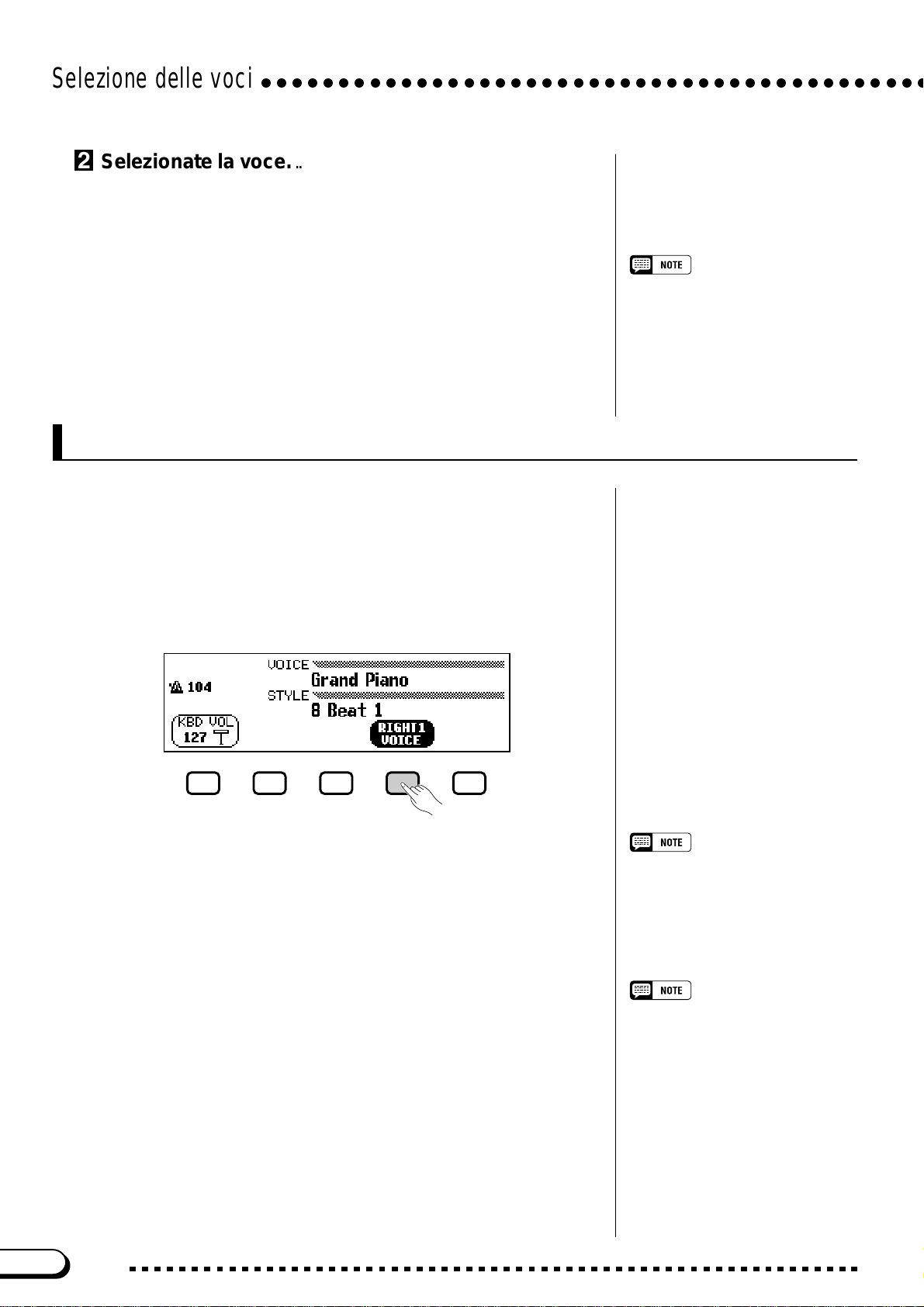
Selezione delle voci
○○○○○○○○○○○○○○○○○○○○○○○○○○○○○○○○○○○○○○○○○○○
XSelezionate la voce. .......................................................................................
Selezionate la voce desiderata premendo l’appropriato pulsante LCD.
Possono essere usati anche il dial dei dati o i pulsanti [–] e [+].
Ogni videata VOICE SELECT prevede due o più pagine successive.
Utilizzate i pulsanti PAGE [<] e [>] per richiamare le varie pagine.
CSuonate la voce selezionata. ...............................................................
Regolate il volume mediante il controllo scorrevole [MASTER
VOLUME].
Selezione delle voci dalla videata principale
È possibile selezionare una voce anche utilizzando la funzione RIGHT1
VOICE nella videata principale.
Impostazioni relative alla voce automatica
La selezione automatica di una voce consente di selezionare le più adatte impostazioni per quella particolare voce (riverbero, chorus, effetti ecc.). Utilizzando la funzione VOICE SETTING (pagina 137) potete
tuttavia far sì che tali impostazioni non vengano selezionate automaticamente.
ZSelezionate la funzione RIGHT1 VOICE..................................
Se la funzione RIGHT1 VOICE non appare già evidenziata, premete il
quarto pulsante LCD per selezionarla.
XSelezionate la voce. ........................................................................................
Selezionate la voce usando il dial dei dati o i pulsanti [–] e [+]. Potete
anche tenere premuto RIGHT1 VOICE per un avanzamento continuo nella
selezione della voce. (In quest’ultimo modo, la voce può essere selezionata
non solo all’interno di un certo gruppo di voci, ma tra tutte le voci.)
CSuonate la voce. .................................................................................................
Regolate il volume usando il controllo scorrevole [MASTER
VOLUME].
Circa le voci Ensemble
Le voci Ensemble (combinate) del Clavinova sono voci ricche, simili alle voci Dual,
che possono essere suonate senza dover
attivare il modo Dual (pagina 33.) Premete
il pulsante [Ensemble] per visualizzare il
menù delle voci Ensemble.
Circa le voci XG
Il formato Yamaha XG rappresenta un perfezionamento del formato GM (General
MIDI) System Level 1. Offre la possibilità di
ottenere un numero maggiore di suoni strumentali e di variazioni, e maggior controllo
espressivo su voci ed effetti. XG garantisce
inoltre la compatibilità con strumenti e
software futuri.
• Premete il pulsante [XG] per visualizzare
il menù delle voci XG.
• Premete un altro pulsante VOICE mentre tenete premuto il pulsante [XG] per
visualizzare l’elenco di voci XG all’interno della categoria corrispondente.
30
28
CVP-201
Page 31

○ ○○○○○○○○○○○○○○○○○○○○○○○○○○○○○○○○○○○○○○○○○○
Percussioni sulla tastiera
Il Clavinova dispone di dieci drum kit e di due SFX kit, che si trovano
sulle pagine 3 e 5 della videata relativa al gruppo di voci [PERCUSSION].
Quando uno di essi è selezionato, a ciascun tasto viene assegnato uno
strumento percussivo o un effetto speciale, consentendovi così di suonare le
percussioni direttamente sulla tastiera.
I vari strumenti percussivi di Standard Kit sono indicati dai simboli
stampati sopra i tasti corrispondenti.
Potete consultare l’elenco drum/SFX kit a pagina 10 nel Reference
Booklet, per sapere quali suoni compongono ciascun drum/SFX kit.
VOICE
GUITAR
SYNTHE-
SIZER
ORGAN
• Quando viene selezionato un drum kit,
suoneranno solo i tasti sopra i quali sono
stampati i simboli di strumenti percussivi.
• Quando viene selezionato un kit SFX,
tasti diversi da quelli a cui sono stati
assegnati effetti speciali non suoneranno.
• Le funzioni Transpose (pagina 136), Tune
(pagina 136) e Octave (pagine 32, 34 e
38) non hanno alcun effetto sui drum/
SFX kit.
Selezione delle voci
BASS
PER-
CUSSION
ENSEMBLE
Modifica delle impostazioni della tastiera per la voce principale
Potete usare le impostazioni che trovate nella pagina del display
KEYBOARD [RIGHT1] per cambiare volume, ottava e pan della voce
selezionata utilizzando la funzione RIGHT1 VOICE.
■
Visualizzazione delle impostazioni per la voce principale
Z Se suonate nel modo Dual o nel modo Split, accertatevi che nella videata
principale sia selezionata RIGHT1 VOICE.
X Premete [DIRECT ACCESS] e quindi un qualsiasi pulsante VOICE.
➔ Appare la videata KEYBOARD [RIGHT1].
VOICE
DIRECT ACCESS
PIANO E . PIANO GUITAR
SYNTHE-
SIZER
ORGAN
STRINGS/
CHOIR
Le impostazioni effettuate in questa pagina
hanno effetto su tutte le voci che selezionate mediante la funzione RIGHT1 VOICE.
Impostazioni differenti non possono essere effettuate per ciascuna voce.
Potete passare dalla pagina KEYBOARD
[RIGHT1] alle videate [RIGHT2] (pagina
34) o [LEFT] (pagina 37) utilizzando i pulsanti PAGE [<] e [>].
DUAL
REVERB
SAX
➾
29
BRASS
FLUTE
/
BASS
PER-
CUSSION
ENSEMBLE
XG
SPLIT
EFFECT
CVP-201
31
Page 32

Selezione delle voci
○○○○○○○○○○○○○○○○○○○○○○○○○○○○○○○○○○○○○○○○○○○
■ Impostazione del volume per la voce principale.............
Per cambiare il volume alla voce principale potete utilizzare la funzione
VOLUME nella pagina KEYBOARD [RIGHT1].
Z Premete il pulsante VOLUME.
➔ La funzione VOLUME viene evidenziata.
X Regolate il volume della voce principale.
Per regolare il volume generale della tastiera, utilizzate invece la funzione KBD
VOL nella videata principale (pagina 23).
Usate il dial dei dati o i pulsanti [–] e [+] per cambiare il volume, oppure
tenete premuto il pulsante VOLUME per aumentarlo.
Premete simultaneamente i pulsanti [–] e [+] per ripristinare il volume
iniziale.
■ Impostazione dell’ottava per la voce principale ..............
La funzione OCTAVE nella videata KEYBOARD [RIGHT1] vi consente di innalzare o di abbassare di una o di due ottave l’intonazione della voce
principale. Premete il pulsante OCTAVE.
➔ Il valore cambia ogni volta che premete il pulsante.
■ Impostazione della posizione stereo per la voce prin-
cipale
regolare la posizione stereo della voce principale.
Z Premete il pulsante PAN.
...............................................................................................................................
La funzione PAN nella videata KEYBOARD [RIGHT1] vi consente di
VOLUME
• Gamma: 0 - 127
• Impostazione di base: 127
OCTAVE
• Impostazioni:–2 (2 ottave inferiori)
–1 (1 ottava inferiore)
0 (nessuna alterazione)
+1 (1 ottava superiore)
+2 (2 ottave superiori)
• Impostazione di base: 0
Alcune voci prevedono impostazioni di ottava che vengono selezionate automaticamente insieme alla voce. (Tali impostazioni
non vengono visualizzate dalla funzione
OCTAVE.) Potete evitare che al cambio
della voce l’ottava venga modificata, impostando la funzione VOICE SETTING (pagina 137) su MANUAL.
PAN
• Impostazioni: L — — R
• Impostazione di base: (centro)
32
➔ La funzione PAN viene evidenziata.
X Regolate la posizione stereo.
Utilizzate il dial dei dati o i pulsanti [–] e [+] per cambiare la posizione
stereo, oppure tenete premuto il pulsante PAN per spostare la posizione
verso destra.
Premete simultaneamente i pulsanti [–] e [+] per ripristinare le
impostazioni iniziali.
30
CVP-201
Page 33

Suonare due voci
simultaneamente — Modo Dual
Il modo Dual del Clavinova vi consente di selezionare e suonare
due voci differenti sovrapposte, costituendo un “layer” o strato.
Potete così creare facilmente trame musicali eccezionalmente
ricche e corpose. È anche possibile impostare volume, ottava e
posizione stereo per la seconda voce, e abbassare la tonalità della
seconda voce rispetto alla voce principale per ottenere un suono
più corposo.
○○○○○○○○
VOLUME
MASTER
ACMP/SONG
VOLUME
VOLUME
MAX
MAX
MIN
MIN
STYLE
ROCK/
R&B
DEMO
HELP
ACMP ON
ANCEL
PIANIST
8BEAT
16BEAT DANCE
BALLAD
SWING/
BALL-
TRAD/
LATIN
COUNTRY
JAZZ
ROOM
WALZ
CUSTOM
AUTO ACCOMPANIMENT
AUTO FILL
INTRO
ENDING
MAIN B
MAIN D
MAIN A
MAIN C
CONTRAST
MUSIC
TEMPO
DATABASE
BEAT
METRONOME RESET
MIXER
FUNCTION
HARMONYDISK
START/STOP
FADE
/
OUT
IN
TAP SYNCHRO START/STOP
DIRECT ACCESS
PAGE
SONG CONTROL
PLAY/
STOP
SONG
PAUSE REW FF
GUIDE CONTROL
EXIT
EASY PLAY
NEXT NOTE
VOICE
SYNTHE-
STRINGS/
DUAL
ORGAN
/
BASS
REGISTRATION/ONE TOUCH SETTING
REVERB
SIZER
CHOIR
PER-
XG
ENSEMBLE
SPLIT
EFFECT
CUSSION
ONE TOUCH
REGIST-
SETTING
RATION
BANK
BANK
REC
PIANO E. PIANO GUITAR
SAX
BRASS
FLUTE
SOUND
REPEAT
234
1
Selezione della seconda voce
Z Selezionate la voce principale............................................................
Selezionate una voce nel modo solito (pagina 29), quindi premete
[EXIT] per tornare alla videata principale.
X Richiamate il modo Dual...........................................................................
Per richiamare il modo Dual, premete il pulsante [DUAL].
➔ Nell’angolo inferiore destro del display LCD appare la funzione
RIGHT2 VOICE, e la seconda voce corrente viene visualizzata sotto
e a destra della voce principale (dopo il segno +).
VOICE
PIANO E . PIANO GUITAR
SAX
/
BRASS
FLUTE
BASS
SYNTHE-
SIZER
PER-
CUSSION
ORGAN
ENSEMBLE
STRINGS/
CHOIR
XG
DUAL
SPLIT
REVERB
EFFECT
DUAL
C Selezionate la seconda voce...............................................................
Selezionate la seconda voce nel modo descritto per la voce principale
(pagina 29). Per poter selezionare la seconda voce, deve essere evidenziata
la funzione RIGHT2 VOICE.
Modifica della voce principale nel modo Dual
Per modificare la voce principale mentre suonate nel modo Dual,
selezionate la funzione RIGHT1 VOICE e quindi la voce principale con la
solita procedura.
Seconda voce
• Gamma: Tutte le voci
• Impostazione di base: StringsSlow
Se utilizzate i pulsanti VOICE per selezionare una voce mentre sono evidenziati il
tempo o la funzione KBD VOL, la voce che
selezionate verrà usata come voce principale.
CVP-201
33
Page 34

Suonare due voci simultaneamente — Modo Dual
○○○○○○○○○○○○○○○○○○○○○○○
Modifica delle impostazioni della tastiera per la seconda voce
Potete usare le impostazioni che trovate sulla pagina del display
KEYBOARD [RIGHT2] per modificare volume, ottava, pan e detune della
voce selezionata utilizzando la funzione RIGHT2 VOICE.
■
Visualizzazione delle impostazioni per la seconda voce
Le impostazioni effettuate in questa
pagina riguardano qualsiasi voce selezionata mediante la funzione RIGHT2 VOICE.
Impostazioni differenti non possono essere effettuate per ciascuna voce.
..
Premete [DIRECT ACCESS], quindi [DUAL].
VOICE
THE-
ORGAN
ER-
ER
SION
ENSEMBLE
DIRECT ACCESS
➾
➔ Appare la videata KEYBOARD [RIGHT2].
STRINGS/
CHOIR
XG
DUAL
SPLIT
REVERB
EFFECT
■ Impostazione del volume per la seconda voce.................
Per modificare il volume della seconda voce, potete usare la funzione
VOLUME nella pagina KEYBOARD [RIGHT2].
Z Premete il pulsante VOLUME.
➔ La funzione VOLUME viene evidenziata.
Se la funzione RIGHT2 VOICE viene selezionata nella videata principale, potete
visualizzare anche la pagina KEYBOARD
[RIGHT2] premendo [DIRECT ACCESS]
seguito da uno qualsiasi dei pulsanti VOICE.
Potete commutare tra la pagina
KEYBOARD [RIGHT2] e le videate [RIGHT1]
(pagina 31) o [LEFT] (pagina 37) utilizzando i pulsanti PAGE [<] e [>].
Per regolare il volume generale della tastiera, utilizzate invece la funzione KBD
VOL nella videata principale (pagina 23).
34
X Regolate il volume della seconda voce.
Usate il dial dei dati o i pulsanti [–] e [+] per modificare il volume, oppure
tenete premuto il pulsante VOLUME per aumentarlo.
Premete simultaneamente i pulsanti [–] e [+] per ripristinare le condizio-
ni iniziali.
■ Impostazione dell’ottava per la seconda voce..................
La funzione OCTAVE nella videata KEYBOARD [RIGHT2] vi consente di innalzare o di abbassare la seconda voce di una o due ottave. Premete
il pulsante OCTAVE.
➔ Il valore cambia ad ogni pressione del pulsante.
CVP-201
VOLUME
• Gamma: 0 — 127
• Impostazione di base: 127
OCTAVE
• Impostazioni:–2 (2 ottave inferiori)
–1 (1 ottava inferiore)
0 (nessuna alterazione)
+1 (1 ottava superiore)
+2 (2 ottave superiori)
• Impostazione di base: 0
Alcune voci prevedono impostazioni di ottava che vengono selezionate automaticamente insieme alla voce. (Tali impostazioni
non vengono visualizzate dalla funzione
OCTAVE.) Potete evitare che al cambio
della voce l’ottava venga modificata, impostando la funzione VOICE SETTING (pagina 137) su MANUAL.
32
Page 35

○○○○○○○○○○○○○○○○○○○○○○○
■
Impostazione della posizione stereo per la seconda voce
La funzione PAN nella videata KEYBOARD [RIGHT2] consente di
regolare la posizione stereo per la seconda voce.
Z Premete il pulsante PAN.
Suonare due voci simultaneamente — Modo Dual
➔ La funzione PAN viene evidenziata.
X Regolate la posizione stereo.
Utilizzate il dial dei dati o i pulsanti [–] e [+] per modificare la posizione
stereo, oppure tenete premuto il pulsante PAN per spostare la posizione
verso destra.
Premete simultaneamente i pulsanti [–] e [+] per ripristinare l’impostazione iniziale.
■ Effettuare il “detuning” per la seconda voce......................
La funzione DETUNE nella pagina del display KEYBOARD [RIGHT2]
consente di scostare leggermente l’intonazione della seconda voce da quella
della voce principale, per ottenere un suono ancora più ricco.
Z Premete il pulsante DETUNE.
➔ La funzione DETUNE viene evidenziata.
PAN
• Impostazioni: L — — R
• Impostazione di base: (centro)
DETUNE
• Gamma: 0 — 10
• Impostazione di base: 5
X Regolate l’entità di “detune”.
Utilizzate il dial dei dati oppure i pulsanti [–] e [+] per modificare l’entità
di “detune”, o tenete premuto il pulsante DETUNE per aumentarla.
Premete simultaneamente i pulsanti [–] e [+] per ripristinare
l’impostazione iniziale.
Per uscire dal modo Dual
Premete il pulsante [DUAL] per uscire dal modo Dual.
➔ La spia del pulsante [DUAL] si spegne, e la tastiera non suona più nel
modo Dual.
THE-
ER
ER-
SION
VOICE
ORGAN
ENSEMBLE
STRINGS/
CHOIR
XG
DUAL
SPLIT
REVERB
EFFECT
CVP-201
35
Page 36

Suonare due voci su parti differenti
della tastiera — Modo Split
Il modo Split del Clavinova permette di selezionare e di suonare
voci differenti con ciascuna mano . Per esempio , potete suonare
il basso con la mano sinistra e il piano con la mano destra.
VOLUME
MASTER
ACMP/SONG
VOLUME
VOLUME
MAX
MAX
MIN
MIN
STYLE
ROCK/
R&B
DEMO
8BEAT
16BEAT DANCE
PIANIST
BALLAD
SWING/
BALL-
TRAD/
LATIN
COUNTRY
JAZZ
ROOM
WALZ
HELP
ACMP ON
ANCEL
CUSTOM
AUTO ACCOMPANIMENT
AUTO FILL
ENDING
INTRO
MAIN B
MAIN D
MAIN A
MAIN C
Selezione della voce di sinistra
Z Selezionate la voce principale.............................................................
Selezionate una voce nel modo normale (pagina 29), quindi premete
[EXIT] per tornare alla videata principale. La voce selezionata verrà
suonata dalla sezione destra della tastiera.
X Richiamate il modo Split............................................................................
Per richiamare il modo Split, premete il pulsante [SPLIT].
➔ La funzione LEFT VOICE appare al centro della parte inferiore del
display LCD, e la voce di sinistra corrente viene visualizzata sotto e
a destra della voce principale (dopo la barra). Inoltre, la spia guida
della tastiera si illumina.
BASS
SYNTHE-
SIZER
PER-
CUSSION
PIANO E . PIANO GUITAR
SAX
BRASS
FLUTE
/
MUSIC
DATABASE
HARMONYDISK
FADE
IN
/
OUT
METRONOME RESET
START/STOP
TAP SYNCHRO START/STOP
VOICE
TEMPO
CONTRAST
BEAT
MIXER
FUNCTION
DIRECT ACCESS
PAGE
ORGAN
ENSEMBLE
STRINGS/
CHOIR
XG
SONG CONTROL
PLAY/
STOP
SONG
PAUSE RE W FF
GUIDE CONTROL
EXIT
EASY PLAY
NEXT NOTE
DUAL
SPLIT
VOICE
SYNTHE-
STRINGS/
DUAL
ORGAN
/
BASS
SIZER
PER-
CUSSION
REGISTRATION/ONE TOUCH SETTING
REVERB
CHOIR
SPLIT
EFFECT
XG
ENSEMBLE
ONE TOUCH
REGIST-
SETTING
RATION
BANK
BANK
REC
PIANO E. PIANO GUITAR
SAX
BRASS
FLUTE
SOUND
REPEAT
234
1
REVERB
EFFECT
○○○○○○○○○○○○○○○○
SPLIT
Punto di split
Il punto di split è il tasto che divide la
tastiera in una sezione destra e una sinistra. Potete cambiare questo punto utilizzando la funzione SPLIT POINT nella pagina del display KEYBOARD [LEFT] (pagina 39).
Mentre suonate nel modo Split, potete
usare i modi Single Finger, Multi Finger,
Fingered1 o Fingered2 (pagina 59) della
funzione Auto Accompaniment. In questo
caso, la sezione di sinistra suonerà l’accompagnamento automatico come voce
sinistra.
36
C Selezionate la voce di sinistra. ............................................................
Selezionate la voce di sinistra come avete fatto per la voce principale
(pagina 29). Per poter selezionare la voce di sinistra, la funzione LEFT
VOICE deve essere evidenziata.
Modifica della voce principale nel modo Split
Per cambiare la voce principale mentre suonate nel modo Split, selezionate
la funzione RIGHT1 VOICE e quindi selezionate la voce principale nel modo
solito.
CVP-201
Voce di sinistra
• Gamma: Tutte le voci
• Impostazione di base: Acous.Bass 1
Se utilizzate i pulsanti VOICE per selezionare una voce mentre è evidenziata
la funzione tempo o KBD VOL, la voce
selezionata verrà considerata voce principale.
34
Page 37

Suonare due voci su parti differenti della tastiera — Modo Split
Modifica delle impostazioni della tastiera per la voce sinistra
Potete usare le impostazioni nella pagina del display KEYBOARD
[LEFT] per cambiare volume, ottava e pan della voce selezionata utilizzando la funzione LEFT VOICE. Mediante le funzioni contenute in questa
pagina, potete anche selezionare la sezione della tastiera interessata dall’azione dei pedali, nonché il punto di split.
■
Visualizzazione delle impostazioni per la voce sinistra
Premete [DIRECT ACCESS], quindi [SPLIT].
➔ Appare la videata KEYBOARD [LEFT].
VOICE
DIRECT ACCESS
➾
THE-
ER
ER-
SION
ORGAN
ENSEMBLE
STRINGS/
CHOIR
XG
DUAL
SPLIT
REVERB
EFFECT
....
Le impostazioni effettuate in questa pagina hanno effetto su qualunque voce
selezionata con la funzione LEFT VOICE.
Impostazioni diverse non possono essere
effettuate per ciascuna voce.
Se la funzione LEFT VOICE viene selezionata nella videata principale, potete
visualizzare la pagina KEYBOARD [LEFT]
premendo [DIRECT ACCESS] e quindi
qualsiasi pulsante VOICE.
Potete commutare tra la pagina KEYBOARD
[LEFT] e le videate [RIGHT1] (pagina 31)
o [RIGHT2] (pagina 34) utilizzando i pulsanti PAGE[<] e [>].
■ Impostazione del volume per la voce di sinistra............
Potete usare la funzione VOLUME nella pagina KEYBOARD [LEFT]
per modificare il volume della voce di sinistra.
ZZ
Z Premete il pulsante VOLUME.
ZZ
➔ La funzione VOLUME viene evidenziata.
XX
X Regolate il volume per la voce di sinistra.
XX
Usate il dial dei dati o i pulsanti [–] e [+] per modificare il volume,
oppure tenete premuto il pulsante VOLUME per aumentarlo.
Premete simultaneamente i pulsanti [–] e [+] per ripristinare
l’impostazione iniziale.
Per regolare il volume generale della tastiera, usate invece la funzione KBD VOL
nella videata principale (pagina 23).
VOLUME
• Gamma: 0 — 127
• Impostazione di base: 127
CVP-201
37
Page 38

Suonare due voci su parti differenti della tastiera — Modo Split
■ Impostazione dell’ottava per la voce di sinistra..............
○○○○○○○○○○○○
La funzione OCTAVE nella videata KEYBOARD [LEFT] vi consente di
innalzare o di abbassare l’intonazione della voce sinistra di una o due ottave.
Premete il pulsante OCTAVE.
➔ Il valore cambia ad ogni pressione del pulsante.
■ Impostazione della posizione stereo per la voce di
sinistra...........................................................................................................................
La funzione PAN nella videata KEYBOARD [LEFT] consente di
regolare la posizione stereo della voce di sinistra.
Z Premete il pulsante PAN.
➔ La funzione PAN viene evidenziata.
OCTAVE
• Impostazioni:–2 (2 ottave inferiori)
–1 (1 ottava inferiore)
0 (nessuna alterazione)
+1 (1 ottava superiore)
+2 (2 ottave superiori)
• Impostazione di base: +1
Alcune voci prevedono impostazioni di ottava che vengono selezionate automaticamente insieme alla voce. (Tali impostazioni
non vengono visualizzate dalla funzione
OCTAVE.) Potete evitare che al cambio
della voce l’ottava venga modificata, impostando la funzione VOICE SETTING (pagina 137) su MANUAL.
PAN
• Impostazioni:: L — — R
• Impostazione di base:: (centro)
XRegolate la posizione stereo.
Usate il dial dei dati o i pulsanti [–] e [+] per modificare la posizione
stereo, oppure tenete premuto il pulsante PAN per spostarla verso destra.
Premete simultaneamente i pulsanti [–] e [+] per ripristinare l’impostazione iniziale.
■ Impostazione della gamma influenzata dai pedali di
destra e di sinistra........................................................................................
La funzione PEDAL nella videata KEYBOARD [LEFT] vi permette di
specificare quale parte della tastiera sarà interessata dalle funzioni damper
e che nel modo Split vengono controllate dai pedali di destra e di sinistra.
Premete il pulsante PEDAL.
➔ Il valore cambia ogni volta che premete il pulsante.
PEDAL
• Impostazioni:R (solo destro)
L (solo sinistro)
L+R (entrambi)
• Impostazione di base: R
Consultate la pagina 138 per l’elenco delle
funzioni che possono essere controllate
dal pedale di sinistra.
38
CVP-201
Page 39

Suonare due voci su parti differenti della tastiera — Modo Split
■ Spostamento del punto di split..........................................................
Per impostare il punto di split sul tasto che desiderate, potete usare la
funzione SPLIT POINT nella videata KEYBOARD [LEFT] . Nel modo Split,
la voce di sinistra viene suonata da tutti i tasti che si trovano a sinistra del punto
di split (incluso quest’ultimo).
L’impostazione di base del punto di split è
Gamma sinistra
F 2
C3 C4 C5 C6 C7C2C1C0
Gamma destra
F#2.
Z Premete il pulsante SPLIT POINT.
➔ La funzione SPLIT viene evidenziata.
X Cambiate punto di split.
Utilizzate il dial dei dati o i pulsanti [–] e [+] per cambiare il punto di
split, oppure tenete premuto il pulsante SPLIT POINT per spostare il
punto di split verso destra.
Premete simultaneamente i pulsanti [–] e [+] per ripristinare l’impo-
stazione iniziale.
➔
La spia guida della tastiera corrispondente al punto di split selezionato si
accende, e il nome del tasto viene visualizzato dalla funzione SPLIT POINT.
SPLIT POINT
• Impostazioni: Qualsiasi tasto
• Impostazione di base: F#2
C3
Impiego simultaneo delle funzioni Dual e Split
I pulsanti [DUAL] e [SPLIT] possono essere attivati simultaneamente.
In tal caso, la sezione destra della tastiera suonerà sia la voce principale sia
la seconda voce.
Per uscire dal modo Split
Premete il pulsante [SPLIT] per uscire dal modo omonimo.
➔ La spia del pulsante [SPLIT] si spegne, e la tastiera non suona più nel
modo Split.
ER-
SION
ENSEMBLE
XG
SPLIT EFFECT
Quando i modi Dual e Split sono entrambi
attivati, il nome della seconda voce o della
voce di sinistra verrà visualizzato insieme
alla voce principale nella videata principale.
CVP-201
39
Page 40

Impiego dei pedali
○○○○○○○○○○○○○○○○○○○○○○○○○○
Il Clavinova ha tre pedali.
Pedale Damper (destro)
Il pedale damper svolge la stessa funzione del pedale damper di un vero
pianoforte acustico, sostenendo il suono delle voci anche dopo aver rilasciato
i tasti.
• Alcune voci del gruppo [PERCUSSION]
e [XG] potrebbero non essere interessate dal pedale damper.
•
Alcune voci possono suonare continuamente o avere un decadimento
lungo dopo che le note sono state
rilasciate mentre il pedale damper rimane premuto.
Pedale Sostenuto (centrale)
Se suonate una nota o un accordo sulla tastiera e premete il pedale
sostenuto mentre la nota (o le note) vengono tenute, queste note sono
sostenute finché il pedale rimane premuto, ma tutte le note suonate successivamente non vengono sostenute. Ciò rende possibile, ad esempio, sostenere un accordo suonando le altre note in staccato.
Pedale Soft (sinistro)
Premendo questo pedale viene ridotto il volume e modificato leggermente
il timbro delle note suonate.
A questo pedale potete anche assegnare molte altre funzioni; ad esempio,
potete usarlo per avviare/bloccare l’accompagnamento automatico, oppure per
eseguire dei fill-in (stacchetti ritmici). I dettagli a pagina 138.
• Alcune voci del gruppo [PERCUSSION]
e [XG] potrebbero non essere interessate dal pedale sostenuto.
•
Alcune voci, come [STRINGS] o [BRASS],
vengono sostenute continuamente
quando il pedale sostenuto viene premuto.
L’effetto del pedale soft può variare leggermente secondo la voce selezionata.
40
CVP-201
Page 41

CAPITOLO 4:
Reverb e altri effetti
Reverb
○○○○○○○○○○○○○○○○○○○○○○○○○○○○○○○○○○○○○○
Il riverbero è un effetto che ricrea l’ambiente acustico di uno
spazio chiuso — da una stanza ad una sala da concerto. Il
Clavinova consente la scelta tra numerosi effetti di riverbero;
inoltre, potete impostare secondo le vostre preferenze la profondità dei vari effetti di riverbero.
VOLUME
MASTER
ACMP/SONG
VOLUME
VOLUME
MAX
MIN
STYLE
ROCK/
R&B
DEMO
8BEAT
16BEAT DANCE
PIANIST
BALLAD
MAX
SWING/
BALL-
TRAD/
LATIN
COUNTRY
JAZZ
ROOM
WALZ
HELP
ACMP ON
MIN
ANCEL
CUSTOM
AUTO ACCOMPANIMENT
AUTO FILL
ENDING
INTRO
MAIN B
MAIN D
MAIN A
MAIN C
CONTRAST
MUSIC
TEMPO
DATABASE
BEAT
METRONOME RESET
MIXER
FUNCTION
HARMONYDISK
START/STOP
FADE
IN
/
OUT
TAP SYNCHRO START/STOP
DIRECT ACCESS
PAGE
SONG CONTROL
PLAY/
STOP
SONG
PAUSE REW FF
GUIDE CONTROL
EXIT
EASY PLAY
NEXT NOTE
VOICE
SYNTHE-
STRINGS/
DUAL
ORGAN
REC
PIANO E. PIANO GUITAR
SIZER
CHOIR
/
PER-
SAX
BASS
XG
ENSEMBLE
FLUTE
REGISTRATION/ONE TOUCH SETTING
234
SPLIT
CUSSION
REGISTRATION
BANK
BANK
BRASS
SOUND
REPEAT
1
Attivazione ed esclusione del riverbero
Per applicare il riverbero ad una o più parti della tastiera, premete il
pulsante [REVERB].
VOICE
PIANO E. PIANO GUITA R
SYNTHE-
SIZER
ORGAN
STRINGS/
CHOIR
DUAL
REVERB
REVERB
EFFECT
ONE TOUCH
SETTING
REVERB
Reverb ON/OFF
Impostazione di base: Secondo la voce.
BRASS
SAX
FLUTE
/
BASS
PER-
CUSSION
ENSEMBLE
SPLIT
XG
EFFECT
L’impostazione del pulsante [REVERB] non
➔ La spia si illumina.
ha effetto sul modo Song o sul playback
dell’accompagnamento automatico.
Per escludere il riverbero, premete nuovamente [REVERB].
➔ La spia si spegne.
Poiché l’impostazione di base del pulsante [REVERB] dipende dalla
voce, il riverbero potrebbe essere attivato o escluso automaticamente
quando selezionate una voce diversa.
Modifica delle impostazioni del riverbero (Reverb)
Potete cambiare tipo e profondità di riverbero utilizzando le pagine del
display REVERB e REVERB DEPTH.
■ Visualizzazione delle impostazioni di Reverb....................
ZZ
Z Premete [DIRECT ACCESS], quindi [REVERB].
ZZ
DIRECT ACCESS
STRINGS/
CHOIR
DUAL
REVERB
➾
XG
39
SPLIT
EFFECT
CVP-201
41
Page 42

Reverb
○○○○○○○○○○○○○○○○○○○○○○○○○○○○○○○○○○○○○○○○○○○○○○○○○○○
➔ L’LCD visualizza la pagina REVERB o la pagina REVERB DEPTH
(quella selezionata per ultima).
X Utilizzate i pulsanti PAGE [<] e [>] per commutare tra le pagine
REVERB e REVERB DEPTH.
■ Modifica del tipo di Reverb....................................................................
Potete cambiare tipo di riverbero mediante la videata REVERB.
Usate i pulsanti TYPE ▲ e ▼ per cambiare tipo di riverbero, oppure
selezionate la funzione TYPE e utilizzate il dial dei dati o i pulsanti [–] e [+].
Se premete il pulsante [>] mentre è
visualizzata la pagina REVERB DEPTH,
viene visualizzata la pagina CHORUS.
Consultate le altre sezioni di questo capitolo per i dettagli sulle impostazioni di chorus
e di altri effetti.
Tipo di riverbero
• Impostazioni: Vedere tabella a pag. 162.
• Impostazione di base: Secondo lo stile.
➔ Il tipo di riverbero selezionato appare evidenziato.
Dal momento che l’impostazione di base del tipo di riverbero dipende
dallo stile di accompagnamento, il tipo di riverbero potrebbe cambiare
automaticamente quando selezionate uno stile diverso.
■ Impostazione di Total Depth ..................................................................
La profondità generale dell’effetto (o degli effetti) di riverbero selezionato può essere impostata mediante la funzione TOTAL DEPTH nella
videata REVERB.
Z Selezionate la funzione TOTAL DEPTH.
➔ La funzione TOTAL DEPTH viene evidenziata.
• La selezione del tipo di riverbero interessa tutte le voci suonate sulla tastiera o
dall’accompagnamento automatico. Non
è possibile effettuare impostazioni differenti per ciascuna parte.
• Secondo la voce selezionata, la profondità dell’effetto potrebbe risultare maggiore o inferiore, anche se è selezionato
lo stesso tipo di riverbero.
• L’effetto di riverbero non può essere
applicato ai suoni immessi tramite le
prese AUX IN [R] e [L/L+R].
• È anche possibile applicare gli effetti
Reverb alle voci della tastiera utilizzando
il pulsante [EFFECT]. Vedere l’elenco
dei tipi di effetti a pagina 162 per i dettagli.
• Se entrambi i pulsanti [REVERB] e
[CHORUS] e/o [EFFECT] sono attivati,
verranno applicati tutti gli effetti.
TOTAL DEPTH
• Gamma: 0 (nessun effetto) — 127 (max.)
• mpostazione di base: 64
42
40
CVP-201
Page 43

○○○○○○○○○○○○○○○○○○○○○○○○○○○○○○○○○○○○○○○○○○○○○○○○○○○
X Impostate l’entità dell’effetto (o degli effetti) di riverbero.
Potete modificare l’impostazione utilizzando i pulsanti TOTAL DEPTH
▼ e ▲, il dial dei dati, o i pulsanti [–] e [+].
Per riportare il valore all’impostazione iniziale di 64, premete contemporaneamente i pulsanti TOTAL DEPTH ▼ e ▲ o i pulsanti [–] e [+].
• L’impostazione TOTAL DEPTH interes-
sa globalmente tutte le voci. Per ciascuna voce non possono essere effettuate
impostazioni differenti.
• È anche possibile impostare la profondi-
tà del riverbero separatamente per le
parti di ritmo e accompagnamento. (Vedere operazione seguente)
■ Impostazione della profondità di reverb per ciascuna
parte.................................................................................................................................
Le regolazioni nella videata REVERB DEPTH (pagina 42) consentono
di impostare separatamente la profondità del riverbero per le parti del ritmo,
dell’accompagnamento e della tastiera.
Z Selezionate una parte.
Reverb
Premete il pulsante LCD corrispondente a RHYTHM per impostare la
profondità del riverbero per la parte drum, o a ACMP per impostarla per
tutte le altre parti. Selezionate LEFT, RIGHT1, o RIGHT2 per impostare
la profondità di riverbero per la parte della tastiera corrispondente.
➔ La funzione selezionata viene evidenziata.
X Impostate la profondità del riverbero.
Impostate la profondità del riverbero per la parte evidenziata utilizzando
il dial dei dati o i pulsanti [–] e [+].
Potete aumentare il valore anche premendo il pulsante LCD corrispon-
dente. Per riportare il valore alla sua impostazione iniziale, premete
simultaneamente i pulsanti [–] e [+].
Poiché le impostazioni di base delle funzioni LEFT, RIGHT1 e RIGHT2
dipendono dalla voce selezionata, una regolazione per la profondità del
riverbero potrebbe cambiare automaticamente all’atto della selezione di
una parte diversa.
• Potete anche selezionare molte parti in
una volta e regolarne simultaneamente
le impostazioni.
RHYTHM e ACMP
• Gamma: 0 (nessun effetto) — 127 (max.)
• Impostazione di base: 64
LEFT, RIGHT1 e RIGHT2
• Gamma: 0 (nessun effetto) — 127 (max.)
• Impostazione di base: Secondo la voce.
L’entità di riverbero applicata ad una parte
dipende sia dalla profondità della parte sia
dalle impostazioni TOTAL DEPTH. Se una
delle impostazioni è 0, a quella parte non
viene applicato alcun riverbero anche se
l’altra impostazione è 127.
41
CVP-201
43
Page 44

Chorus
○○○○○○○○○○○○○○○○○○○○○○○○○○○○○○○○○○○○○○○
Gli effetti chorus del Clavinov a consentono di modificare le voci
che suonate sulla tastiera, aggiungendo calore al suono che
risulta arricchito. Gli effetti flanger offrono una modulazione
marcata per una qualità del suono futuristica. Potete scegliere
tra una grande varietà di effetti chorus e flanger, ed impostare
per ogni voce la profondità dell’effetto.
Modifica delle impostazioni di Chorus
A differenza del riverbero (pagina 41) e di altri effetti (pagina 46), che
possono essere attivati o esclusi premendo il corrispondente pulsante sul
pannello, la caratteristica chorus rimane sempre attiva. Il modo in cui il
chorus viene applicato dipende dal tipo di chorus selezionato e dalle
impostazioni della profondità. Potete modificare queste impostazioni utilizzando le funzioni della pagina del display CHORUS.
Le impostazioni della videata CHORUS
non influiscono sul modo Song o sul
playback di Auto Accompaniment.
■ Visualizzazione delle impostazioni di Chorus ..................
Z Premete [DIRECT ACCESS] e quindi [REVERB].
➔ L’LCD visualizza la pagina REVERB o la pagina REVERB DEPTH
(quella selezionata per ultima).
X Premete il pulsante PAGE [>] una o due volte.
Premete due volte il pulsante PAGE [>] se è visualizzata la pagina
REVERB, o una sola volta se è visualizzata la pagina REVERB DEPTH.
➔ Viene visualizzata la pagina CHORUS.
■ Modifica del tipo di Chorus ...................................................................
Potete cambiare la selezione del tipo di chorus nella pagina CHORUS.
Usate i pulsanti CHORUS ▲ e ▼ per cambiare tipo di chorus, oppure
selezionate la funzione CHORUS e usate il dial dei dati oppure i pulsanti
[–] e [+].
• Potete anche premere in successione
(DIRECT ACCESS) ed (EFFECT), e
quindi usare il pulsante PAGE [<] per
visualizzare la pagina CHORUS sia dalla pagina EFFECT sia dalla pagina
EFFECT DEPTH.
• Fate riferimento alle altre sezioni di questo capitolo per i dettagli sul riverbero e
sulle impostazioni di altri effetti.
Tipo di Chorus
• Impostazioni: Vedere tabella a pag. 162.
• Impostazione di base: Secondo lo stile.
44
42
CVP-201
Page 45

○ ○○○○○○○○○○○○○○○○○○○○○○○○○○○○○○○○○○○○○○○○○○○○○○○○○○
➔ Il tipo di chorus selezionato appare evidenziato.
Poiché l’impostazione di base del tipo di chorus dipende dallo stile di
accompagnamento, il tipo di chorus potrebbe cambiare automaticamente
quando selezionate un altro stile.
■ Impostazione della profondità del Chorus per ciascu-
na parte
Le altre impostazioni nella pagina CHORUS consentono di regolare la
.........................................................................................................................
• La selezione del tipo di chorus interessa
globalmente tutte le voci. Per ciascuna
voce non possono essere effettuate
impostazioni differenti.
• Secondo la voce selezionata, la profondità dell’effetto potrebbe risultare maggiore o inferiore, anche se è selezionato
lo stesso tipo di chorus.
•È anche possibile applicare gli effetti
chorus alle voci della tastiera utilizzando
il pulsante [EFFECT]. Per i dettagli consultate l’elenco dei tipi di effetti a pagina
162.
profondità di Chorus separatamente per ciascuna parte della tastiera che
suonate.
Chorus
Z Selezionate una parte.
Premete LEFT, RIGHT1, o RIGHT2 per impostare la profondità di
chorus per la parte della tastiera corrispondente.
➔ La funzione selezionata appare evidenziata.
X Impostate la profondità di chorus.
Impostate la profondità di chorus per la parte selezionata utilizzando il
dial dei dati o i pulsanti [–] e [+].
Potete aumentare il valore premendo il pulsante LCD corrispondente.
Per riportare un valore alla sua impostazione iniziale, premete simultaneamente i pulsanti [–] e [+].
Poiché le impostazioni di base delle funzioni di profondità del chorus
dipendono dalla voce selezionata, un’impostazione di profondità del
chorus potrebbe cambiare automaticamente quando selezionate una
voce diversa.
È possibile selezionare molte parti contemporaneamente e regolarne le impostazioni
in una volta sola.
Funzioni Chorus Depth
• Gamma: 0 (nessun effetto) — 127 (max.)
• Impostazione di base: Secondo la voce.
Visto che la funzione chorus è sempre
attiva, dovreste impostare una profondità
di chorus di 0 per qualsiasi parte a cui non
desiderate applicare l’effetto chorus.
CVP-201
45
Page 46

Effetti Voice
○○○○○○○○○○○○○○○○○○○○○○○○○○○○○○○○○
Il Clavinova dispone di molti effetti, oltre a riverbero e chorus, che
arricchiscono il suono delle voci o creano incredibili effetti speciali.
Potete regolare a piacere la profondità dell’effetto.
VOLUME
MASTER
ACMP/SONG
VOLUME
VOLUME
MAX
MAX
MIN
MIN
STYLE
ROCK/
R&B
16BEAT DANCE
DEMO
HELP
ACMP ON
ANCEL
PIANIST
8BEAT
BALLAD
SWING/
BALL-
TRAD/
LATIN
COUNTRY
JAZZ
ROOM
WALZ
CUSTOM
AUTO ACCOMPANIMENT
AUTO FILL
INTRO
ENDING
MAIN B
MAIN D
MAIN A
MAIN C
CONTRAST
MUSIC
TEMPO
DATABASE
BEAT
METRONOME RESET
MIXER
FUNCTION
HARMONYDISK
START/STOP
FADE
/
OUT
IN
TAP SYNCHRO START/STOP
DIRECT ACCESS
PAGE
SONG CONTROL
PLAY/
STOP
SONG
PAUSE RE W FF
GUIDE CONTROL
EXIT
EASY PLAY
NEXT NOTE
VOICE
SYNTHE-
STRINGS/
DUAL
ORGAN
/
BASS
SIZER
PER-
CUSSION
REGISTRATION/ONE TOUCH SETTING
REVERB
CHOIR
SPLIT
EFFECT
XG
ENSEMBLE
ONE TOUCH
REGIST-
SETTING
RATION
BANK
BANK
REC
PIANO E. PIANO GUITAR
SAX
BRASS
FLUTE
SOUND
REPEAT
234
1
Attivazione degli effetti
Per applicare l’effetto alle parti della tastiera, premete il pulsante
[EFFECT].
PIANO E. PIANO GUITA R
BRASS
➔
La spia si illumina.
SAX
FLUTE
/
BASS
SYNTHE-
SIZER
PER-
CUSSION
VOICE
ORGAN
ENSEMBLE
STRINGS/
CHOIR
XG
DUAL
SPLIT
REVERB
EFFECT
Per escludere l’effetto, premete nuovamente [EFFECT].
➔ La spia si spegne.
Poiché l’impostazione di base del pulsante [EFFECT] dipende dalla
voce, l’effetto potrebbe essere attivato o escluso quando selezionate una
voce diversa.
Modifica delle impostazioni dell’effetto
EFFECT
Effetto ON/OFF
Impostazione di base: Secondo la voce.
La spia [EFFECT] non si accende se la profondità dell’effetto (pagina 48) è impostata su 0.
Quando un sistema di effetti viene usato
anche da uno stile di accompagnamento o da
una song, l’effetto da applicare alla parte (o
parti) della tastiera può essere automaticamente escluso quando avviate l’accompagnamento automatico o selezionate una song
da eseguire, secondo il tipo di effetto selezionato dallo stile o dalla song. Se ciò accade,
potreste essere in grado di selezionare l’effetto premendo il pulsante [EFFECT] — ancora una volta, questo dipende dal tipo di
effetto selezionato. In questo modo, l’effetto
non verrà applicato alle voci suonate dall’accompagnamento automatico o dalla song.
46
Potete cambiare tipo e profondità di effetto utilizzando le pagine del
display EFFECT ed EFFECT DEPTH.
\■ Visualizzazione delle impostazioni dell’effetto.................
Z Premete [DIRECT ACCESS], quindi [EFFECT].
STRINGS/
CHOIR
DIRECT ACCESS
➾
➔ L’LCD visualizza la pagina EFFECT o la pagina EFFECT DEPTH
(quella usata più di recente).
CVP-201
DUAL
XG
SPLIT
REVERB
EFFECT
Se premete il pulsante [<] mentre viene
visualizzata la pagina EFFECT, verrà
visualizzata la pagina CHORUS. Fate riferimento alle prime due sezioni di questo
capitolo per i dettagli sulle impostazioni di
chorus e riverbero.
44
Page 47

○○○○○○○○○○○○○○○○○○○○○○○○○○○○○○○○○○○○○○○○○○○○○○○○
X Usate i pulsanti PAGE [<] e [>] per passare dalla pagina EFFECT
alla pagina EFFECT DEPTH e viceversa.
■ Modifica del tipo di effetto.......................................................................
Potete cambiare la selezione del tipo di effetto nella pagina EFFECT.
Selezionate un tipo di effetto usando i pulsanti TYPE ▲ e ▼, o evidenziate
la funzione TYPE e utilizzate il dial dei dati o i pulsanti [–] e [+].
Per riportare il tipo di effetto alla sua impostazione iniziale, premete
simultaneamente i pulsanti EFFECT TYPE ▲ e ▼ oppure [–] e [+].
Tipo di effetto
• Impostazioni: Vedere tabella a pag. 163.
• Impostazione di base: Secondo la voce.
Effetti Voice
➔ Il tipo di effetto selezionato appare evidenziato.
Poiché l’impostazione di base del tipo di effetto dipende dalla voce, il
tipo di effetto potrebbe cambiare automaticamente quando selezionate una
voce diversa.
■ Variazione dell’effetto..................................................................................
Tutti i tipi di effetti del Clavinova dispongono di una variazione che può
essere selezionata mediante la funzione VARIATION nella pagina EFFECT .
Per variare l’effetto prodotto dal tipo di effetto selezionato, premete il
pulsante LCD che si trova sotto VARIATION.
• La selezione del tipo di effetto interessa
tutte le parti della tastiera. Per ciascuna
parte non possono essere effettuate
impostazioni differenti.
• Quando l’impostazione di base del pulsante [EFFECT] è ON per due o tre voci
selezionate nel modo Dual e/o Split, il
Clavinova selezionerà automaticamente il tipo di effetto più indicato e ne imposterà la profondità (pagina 48) sul livello
ottimale.
• Secondo la voce selezionata, la profondità dell’effetto potrebbe risultare maggiore o inferiore, anche se è selezionato
lo stesso tipo di effetto.
• Se sono attivati entrambi i pulsanti
[EFFECT] e [REVERB], verranno applicati tutti gli effetti.
Funzione VARIATION
• Impostazioni: OFF, ON
• Impostazione di base: Secondo la voce.
➔ Il valore visualizzato dalla funzione VARIATION diventa OFF o ON,
e l’effetto cambia.
Il modo in cui l’effetto cambia dipende dal tipo di effetto (vedere tabella
a pagina 163). Inoltre, poiché l’impostazione di base della funzione
VARIATION dipende dalla voce, l’impostazione di questa funzione potrebbe cambiare automaticamente quando selezionate una voce diversa.
CVP-201
47
Page 48

Effetti Voice
○○○○○○○○○○○○○○○○○○○○○○○○○○○○○○○○○○○○○○○○○○○○○○○
■ Impostazione della profondità di effetto per ciascuna
parte
impostare separatamente per ciascuna parte della tastiera la profondità
dell’effetto.
Z Selezionate una parte.
.................................................................................................................................
Le impostazioni nella seconda pagina EFFECT DEPTH consentono di
Premete LEFT, RIGHT1, o RIGHT2 per impostare la profondità dell’ef-
fetto per la parte della tastiera corrispondente.
➔ La funzione selezionata viene evidenziata.
X Impostate la profondità dell’effetto.
Impostate la profondità dell’effetto per la parte selezionata utilizzando
il dial dei dati o i pulsanti [–] e [+].
È possibile anche aumentare il valore premendo il pulsante LCD
corrispondente. Per ripristinare il valore iniziale, premete simultaneamente i pulsanti [–] e [+].
Poiché l’impostazione di base delle funzioni relative alla profondità
dell’effetto dipende dalla voce selezionata, l’impostazione della profondità della voce potrebbe cambiare automaticamente quando selezionate
una voce diversa.
Funzioni Effect Depth
• Gamma: 0 (nessun effetto) — 127 (max.)
• Impostazione di base: Secondo la voce.
48
CVP-201
Page 49

CAPITOLO 5:
Stili di accompagnamento
(Rhythm e Auto Accompaniment)
Selezione degli stili di accompagnamento
Il Clavinova offre un’ampia gamma di “styles” che potete usare per un accompagnamento solo ritmico o orchestrale — incluse le parti di basso e di ritmo — utilizzando
la caratteristica Auto Accompaniment (pagina 57). È possibile selezionare anche
degli stili “Pianist” per suonare con un accompagnamento di pianoforte quando
attivate Auto Accompaniment.
STYLE
8BEAT
16BEAT DANCE
SWING/
LATIN
JAZZ
● Tipi di Style
• Stili Rhythm: 125
• Stili Pianist: 35
• Stili Custom: 4
BALLAD
COUNTRY
BALLROOM
ROCK/
R&B
TRAD/
WALZ
PIANIST
CUSTOM
MUSIC
DATABASE
HARMONYDISK
VOLUME
MASTER
ACMP/SONG
VOLUME
VOLUME
MAX
MAX
MIN
MIN
STYLE
ROCK/
DEMO
HELP
ACMP ON
R&B
8BEAT
16BEAT DANCE
PIANIST
BALLAD
SWING/
BALL-
TRAD/
LATIN
COUNTRY
JAZZ
ROOM
WALZ
CUSTOM
AUTO ACCOMPANIMENT
AUTO FILL
INTRO
ENDING
MAIN B
MAIN D
MAIN A
MAIN C
ANCEL
CONTRAST
MUSIC
TEMPO
DATABASE
BEAT
METRONOME RESET
MIXER
FUNCTION
HARMONYDISK
START/STOP
FADE
/
OUT
IN
TAP SYNCHRO START/STOP
DIRECT ACCESS
PAGE
SONG CONTROL
PLAY/
STOP
SONG
REC
PAUSE RE W FF
GUIDE CONTROL
EXIT
SOUND
REPEAT
EASY PLAY
NEXT NOTE
* Per informazioni sugli stili, consultate l’elenco di stili che si trova a pagina
10 del Reference Booklet.
* Gli stili del Clavinova sono divisi in undici gruppi, che corrispondono agli
undici pulsanti STYLE sul pannello.
* Gli stili PIANIST e Guitar Waltz nel gruppo di stili TRAD/WALTZ non
includono la batteria. Utilizzate l’accompagnamento automatico (pagina
58) per suonare questi stili.
PIANO E. PIANO GUITAR
BRASS
1
/
SAX
BASS
FLUTE
REGISTRATION/ONE TOUCH SETTING
234
○○○
VOICE
SYNTHE-
STRINGS/
DUAL
ORGAN
REVERB
SIZER
CHOIR
PER-
SPLIT
EFFECT
XG
ENSEMBLE
CUSSION
ONE TOUCH
REGIST-
SETTING
RATION
BANK
BANK
Selezione di uno stile
Z Selezionate un gruppo di stili di accompagnamento......
Selezionate il gruppo di stili che desiderate premendo il pulsante STYLE
appropriato.
STYLE
8BEAT
SWING/
JAZZ
16BEAT DANCE
LATIN
BALLAD
COUNTRY
BALL-
ROOM
➔ Appare la videata corrispondente STYLE SELECT.
ROCK/
R&B
TRAD/
WALZ
PIANIST
CUSTOM
MUSIC
DATABASE
HARMONYDISK
Stili Disk e Custom
Il pulsante [DISK/CUSTOM] vi consente di
utilizzare gli stili presenti su Style File Disk
opzionale (pagina 86) o i vostri stili
personalizzati (pagina 73).
• Quando la funzione Backup (pagina 152)
è impostata su ON, è possibile mantenere in memoria l’ultimo stile selezionato
per ciascun gruppo, anche dopo lo spegnimento.
• All’accensione, viene automaticamente
selezionato lo stile 8 Beat 1. Tuttavia, se
la funzione Backup (pagina 152) è impostata su ON, verrà invece richiamato
l’ultimo stile selezionato.
• Gli stili di accompagnamento non possono essere selezionati nel modo Song
Play (pagina 93).
47
CVP-201
49
Page 50

Selezione degli stili di accompagnamento
○○○○○○○○○○○○○○○○○○○○○○○○○○○○○
X Selezionate uno stile......................................................................................................
Selezionate lo stile desiderato premendo l’appropriato pulsante LCD.
PAG E
Potete selezionare uno stile anche utilizzando il dial dei dati o i pulsanti [–] e [+].
Alcune videate STYLE SELECT sono costituite da più pagine. Usate i pulsanti
PAGE [<] e [
>>
>] per voltare pagina.
>>
C Ritornate alla videata principale........................................................................
Tempo dell’accompagnamento
• Quando selezionate uno stile,
viene selezionato anche il tempo preimpostato per quello
stile (a meno che la nuova
selezione avvenga durante il
playback, nel qual caso viene
mantenuta la velocità del tempo corrente).
• Regolate il tempo come descritto a pagina 25.
Volume dell’accompagnamento
Usate il controllo scorrevole
[ACMP/SONG VOLUME] per
regolare il volume del playback,
come descritto a pagina 23.
Premete [EXIT] per ritornare alla videata principale.
EXIT
50
48
CVP-201
Page 51

Esecuzione dell’accompagnamento
Usate i pulsanti AUTO ACCOMPANIMENT e START/STOP per
selezionare variazioni e per controllare il playback dello stile.
○○○○
INTRO
MAIN A
AUTO ACCOMPANIMENT
AUTO FILL
MAIN B
MAIN C
VOLUME
MASTER
ACMP/SONG
VOLUME
VOLUME
MAX
MAX
MIN
MIN
DEMO
HELP
ACMP ON
MAIN D
ANCEL
FAD E
/
OUT
IN
ENDING
STYLE
ROCK/
R&B
8BEAT
16BEAT DANCE
PIANIST
BALLAD
SWING/
BALL-
TRAD/
LATIN
COUNTRY
JAZZ
ROOM
WALZ
CUSTOM
AUTO ACCOMPANIMENT
AUTO FILL
ENDING
INTRO
MAIN B
MAIN D
MAIN A
MAIN C
CONTRAST
MUSIC
TEMPO
DATABASE
BEAT
METRONOME RESET
MIXER
FUNCTION
HARMONYDISK
START/STOP
FADE
IN
/
OUT
TAP SYNCHRO START/STOP
DIRECT ACCESS
PAGE
START/STOP
TAP SYNCHRO START/STOP
Variazione dello stile
Per ciascuno stile del Clavinova sono previste quattro variazioni, corri-
spondenti ai pulsanti AUTO ACCOMPANIMENT indicati come [MAIN
A], [MAIN B], [MAIN C], e [MAIN D].
AUTO ACCOMPANIMENT
INTRO
MAIN A
MAIN B
AUTO FILL
MAIN C
MAIN D
ENDING
Usate questi pulsanti per selezionare le variazioni di stile.
Main A è generalmente la forma più rudimentale di stile; le altre
variazioni sono ricchi abbellimenti dello stesso tema. Giocando abilmente
con le variazioni, potrete rendere più varia e interessante la vostra esecuzione.
IN
FAD E
/
OUT
SONG CONTROL
PLAY/
STOP
SONG
PAUSE RE W FF
GUIDE CONTROL
EXIT
EASY PLAY
NEXT NOTE
REC
SOUND
REPEAT
PIANO E. PIANO GUITAR ORGAN
/
SAX
BASS
BRASS
FLUTE
REGISTRATION/ONE TOUCH SETTING
234
1
VOICE
SYNTHE-
STRINGS/
DUAL
REVERB
SIZER
CHOIR
PER-
XG
ENSEMBLE
SPLIT
EFFECT
CUSSION
ONE TOUCH
REGIST-
SETTING
RATION
BANK
BANK
■ Selezione di una variazione.....................................................................
È possibile selezionare una variazione di stile prima di avviare lo stile.
Per selezionare una variazione, premete semplicemente il pulsante corrispondente.
AUTO ACCOMPANIMENT
INTRO
MAIN A
MAIN B
AUTO FILL
MAIN C
MAIN D
ENDING
IN
FAD E
/
OUT
➔ La spia del pulsante si accende.
Il Clavinova inizierà a suonare la variazione di stile selezionata quando
avviate lo stile seguendo uno dei metodi descritti nella sezione successiva.
■ Esecuzione di pattern Fill-in ...................................................................
Se durante l’esecuzione dello stile selezionate una variazione diversa, il
Clavinova suonerà uno stacchetto ritmico (chiamato pattern fill-in) all’inizio della nuova variazione. Il pattern fill-in, come accade per quello
principale, è diverso per ciascuna variazione.
Pattern fill-in
Un “pattern fill-in” è un abbellimento del
ritmo di base, suonato generalmente alla
fine di una frase musicale o come passaggio al segmento successivo.
49
CVP-201
51
Page 52

Esecuzione dell’accompagnamento
○○○○○○○○○○○○○○○○○○○○○○○○○○○○○○○○○○
Per cambiare variazione mentre lo stile viene eseguito, premete il
pulsante corrispondente.
➔ La spia del pulsante lampeggia quando il Clavinova esegue il pattern
fill-in.
In generale, il Clavinova esegue il pattern fill-in non appena premete il
pulsante. Tuttavia, se selezionate una variazione dopo l’ultimo ottavo di una
misura, il pattern fill-in sarà eseguito all’inizio della misura seguente.
➔ Al termine del pattern fill-in, la spia del pulsante si accende continua-
mente quando il Clavinova esegue il pattern principale.
La caratteristica auto fill-in offre la possibilità di un esaltante passaggio
da una variazione all’altra. Se viene eseguito Main A e premete [MAIN B],
per esempio, il Clavinova suonerà il Fill-in B, e quindi inizierà a suonare
Main B.
■ Il piacere dei fill-in..............................................................................................
Impiego dei pedali
Potete usare il pedale sinistro per arrestare
lo stile o per eseguire un pattern fill-in
speciale impostando la funzione LEFT
PEDAL (pagina 138) su BREAK o BREAK
FIL.
Potete anche eseguire fill-in senza selezionare una variazione diversa. Basta premere il pulsante corrispondente alla variazione in corso. Così facendo, il Clavinova
suonerà il fill-in per quella variazione e poi
ritornerà al pattern principale.
● Cambiare fill-in
È possibile cambiare variazione durante l’esecuzione di un fill-in. Il
Clavinova passerà all’esecuzione del pattern fill-in per la nuova varia-
zione e continuerà con il nuovo pattern principale, come al solito.
● Ripetizione del fill-in
Se tenete premuto il pulsante lampeggiante, o se lo premete dopo
l’ultima nota da 1/8 della misura mentre viene eseguito il pattern fill-in,
quest’ultimo verrà nuovamente eseguito.
● Cancellare il fill-in
Se premete il pulsante lampeggiante prima dell’ultimo ottavo della
misura in cui viene eseguito il pattern fill-in, il Clavinova smetterà di
eseguire il patter fill-in per continuare con il pattern principale.
Avvìo dello stile di accompagnamento
Ci sono vari modi per avviare lo stile di accompagnamento, come viene
descritto qui di seguito:
52
■ Avvìo standard .......................................................................................................
È il metodo più semplice di avviare uno stile. Se necessario, selezionate
una variazione come spiegato a pagina 51, quindi premete il pulsante
[START/STOP].
START/STOP
TAP SYNCHRO START/STOP
➔ La spia si accende e l’esecuzione ha inizio.
CVP-201
Impiego dei pedali
Potete usare il pedale sinistro per avviare
ed arrestare lo stile impostando la funzione
LEFT PEDAL (pagina 138) su START/
STOP.
Indicatore Beat
Durante il playback dello stile, la spia Beat
più a sinistra (rossa) lampeggia sul primo
movimento di ciascuna misura, e le altre
spie (verdi) lampeggiano ad ogni movimento successivo. Tempo corrente e numero della misura sono visualizzati nella
parte sinistra della videata principale.
50
Page 53

○○○○○○○○○○○○○○○○○○○○○○○○○○○○○○○○○○
■ Avvìo sincronizzato ..........................................................................................
Questo metodo consente di avviare uno stile semplicemente suonando
una nota o un accordo sulla tastiera.
Z Impostate la funzione di avvìo sincronizzato.
Se volete, selezionate una variazione come descritto a pagina 51, quindi
premete il pulsante [SYNCHRO].
START/STOP
TAP SYNCHRO START/STOP
➔ La spia si accende, e la spia rossa [BEA T] lampeggia alla velocità del
tempo corrente.
X Iniziate a suonare.
Quando siete pronti, suonate una nota sulla tastiera. L ’esecuzione dello
stile ha inizio quando suonate la prima nota.
➔ La spia [SYNCHRO] si spegne, si accende la spia [START/ST OP], e
lo stile viene avviato.
Esecuzione dell’accompagnamento
•
Se il pulsante [SYNCHRO] viene premuto
durante l’esecuzione di uno stile, il playback
si arresta e l’avvìo automatico viene automaticamente posto in stand-by.
• Quando suonate la tastiera nel modo
Split (pagina 36) o utilizzate l’accompagnamento automatico (Auto Accompaniment) in un modo diverso da FULL
KEYBOARD (pagina 61), si potrà avere
una partenza sincronizzata solo per la
sezione della tastiera riservata alla mano
sinistra.
Per cancellare la funzione di avvìo sincronizzato prima di dare inizio all’esecuzione
dello stile, premete nuovamente il pulsante
[SYNCHRO].
■ Avvìo Tap......................................................................................................................
Con questa funzione potete con una sola operazione impostare il tempo
e dare l’avvìo allo stile.
Se volete, selezionate una variazione come descritto a pagina 51, quindi
picchiettate sul pulsante [T AP] alla velocità desiderata. Picchiettate quattro
volte per stili a 2 o 4 movimenti, tre volte per stili a 3 movimenti, e cinque
volte per stili a 5 movimenti.
START/STOP
TAP SYNCHRO START/STOP
Se suonate uno stile a 4 movimenti… ➾ Picchiettate 4 volte.
Il pulsante [TAP] può servire anche per modificare la velocità del tempo
durante l’esecuzione di uno stile (picchiettando sul pulsante per due volte).
In questo caso non si udirà alcun suono “click”.
Se non picchiettate sul pulsante [TAP] il
numero corretto di volte (ad esempio, 3
volte per stili a tre movimenti), la funzione
Tap Start verrà cancellata dopo pochi secondi.
CVP-201
53
Page 54

Esecuzione dell’accompagnamento
○○○○○○○○○○○○○○○○○○○○○○○○○○○○○○○○○○
■ Aggiunta di un’introduzione....................................................................
È una funzione che consente di abbellire l’inizio di un motivo aggiungen-
do un’introduzione.
Z Impostate il pattern introduttivo.
Selezionate la variazione per eseguire il pattern introduttivo come
descritto a pagina 51, quindi premete il pulsante [INTRO]. Ci sono tre
pattern introduttivi, come indicato nello schema seguente:
Pattern introduttivi
Pattern Eseguito da:
Intro A [MAIN A]
Intro B [MAIN B]
Intro C/D [MAIN C] o [MAIN D]
➔ La spia [INTRO] si accende, e la spia corrispondente alla variazione
selezionata lampeggia.
AUTO ACCOMPANIMENT
INTRO
MAIN A
MAIN B
AUTO FILL
MAIN C
MAIN D
ENDING
IN
FAD E
/
OUT
La spia lampeggiante indica quale variazione verrà eseguita alla fine dell’introduzione. Nell’esempio a sinistra, il Clavinova
suonerà Intro A, seguita da Main A.
X Selezionate il pattern principale.
Selezionate la variazione che deve eseguire il pattern principale al
termine dell’introduzione. (Se volete che lo stile continui con la stessa
variazione dell’introduzione, potete saltare questo step.)
➔ La spia relativa al pulsante precedentemente selezionato si accende,
e quella del pulsante appena selezionato lampeggia.
AUTO ACCOMPANIMENT
INTRO
MAIN A
MAIN B
AUTO FILL
MAIN C
MAIN D
ENDING
IN
FAD E
/
OUT
C Avviate lo stile.
Utilizzate uno dei tre metodi descritti per dare inizio al playback dello
stile.
Poiché la spia lampeggiante indica la variazione da eseguire al termine dell’introduzione, nell’esempio a sinistra il Clavinova
eseguirà Intro C/D, e quindi Main A.
Per cancellare l’introduzione, premete nuovamente il pulsante [INTRO].
54
52
CVP-201
Page 55

○○○○○○○○○○○○○○○○○○○○○○○○○○○○○○○○○○
■ Fade In...................................................................................................................................
Questa funzione consente di attenuare gradualmente il volume dello stile.
Potete impostare la funzione Fade In in qualsiasi momento prima di avviare lo
stile, e usarla in combinazione con uno qualsiasi dei metodi di avvìo (inclusa
la funzione introduttiva).
Esecuzione dell’accompagnamento
Z Premete il pulsante [FADE IN/OUT].
AUTO ACCOMPANIMENT
INTRO
MAIN A
MAIN B
AUTO FILL
MAIN C
MAIN D
ENDING
➔ La spia si accende, e la funzione di avvìo sincronizzato (pagina 53)
si attiva automaticamente.
X Avviate lo stile.
Utilizzate uno dei tre metodi sopra descritti per avviare l’esecuzione di
uno stile.
➔ La spia [FADE IN/OUT] lampeggia durante il fade-in, e si spegne
quando il fade-in è concluso.
Arresto dell’accompagnamento
Anche per bloccare il playback dello stile di accompagnamento possono
essere seguite varie procedure:
IN
FAD E
/
OUT
Impiego dei pedali
Potete assegnare il fade-in o il fade-out al
pedale sinistro, impostando la funzione
LEFT PEDAL (pagina 138) su FADE IN/
OUT.
Per cancellare il fade-in prima di avviare lo
stile, premete nuovamente il pulsante
[FADE IN/OUT].
■ Arresto Standard .................................................................................................
Per arrestare l’esecuzione di uno stile, premete il pulsante [START/
STOP].
START/STOP
TAP SYNCHRO START/STOP
➔ La spia si spegne e l’esecuzione dello stile si blocca all’istante.
■ Aggiunta di una conclusione.................................................................
Per eseguire un pattern conclusivo prima dell’arresto del playback,
premete il pulsante [ENDING].
AUTO ACCOMPANIMENT
INTRO
MAIN A
MAIN B
AUTO FILL
MAIN C
MAIN D
ENDING
➔ La spia ENDING si accende, e il Clavinova blocca il playback dopo
l’esecuzione di un pattern conclusivo.
IN
FAD E
/
OUT
Impiego dei pedali
Impostando la funzione LEFT PEDAL (pagina 138) su START/STOP, potete usare
anche il pedale sinistro per avviare e bloccare lo stile.
Se premete il pulsante [ENDING] sul/dopo
il secondo movimento di una misura, il
pattern conclusivo avrà inizio con la misura
successiva.
CVP-201
55
Page 56

Esecuzione dell’accompagnamento
○○○○○○○○○○○○○○○○○○○○○○○○○○○○○○○○○○
Il Clavinova suonerà uno dei tre pattern conclusivi, secondo il pattern
principale in corso di esecuzione.
Pattern conclusivi
Pattern Eseguito da:
Ending A [MAIN A]
Ending B [MAIN B]
Ending C/D [MAIN C] o [MAIN D]
Premete [ENDING] una seconda volta mentre viene eseguito il pattern
conclusivo per produrre un effetto di “ritardando” (rallentamento graduale).
■ Fade Out........................................................................................................................
Potete far chiudere in dissolvenza l’esecuzione dello stile e bloccarla
automaticamente premendo il pulsante [FADE IN/OUT].
IN
FAD E
/
OUT
START/STOP
TAP SYNCHRO START/STOPENDING
Impiego dei pedali
Potete usare anche il pedale di sinistra per
“lanciare” un pattern conclusivo o un ritardando, impostando la funzione LEFT
PEDAL (pagina 138) su ENDING/RIT.
Impiego dei pedali
Impostando la funzione LEFT PEDAL (pagina 138) su FADE IN/OUT, è possibile
assegnare al pedale sinistro le funzioni
fade-in e fade-out.
➔ La spia lampeggia mentre lo stile diminuisce gradatamente.
Potete usare la funzione Fade Out in combinazione con qualsiasi pattern
(compresi quelli introduttivi e conclusivi).
56
CVP-201
Page 57

Suonare con Auto Accompaniment
Il Clavinova include un sofisticato sistema A uto Accompaniment
che può offrire ritmo, basso e accordi automatici per le vostre
performance in 125 stili, nonché 35 diversi tipi di accompagnamento di pianoforte.
I dati del playback di Auto Accompaniment non vengono generalmente
inviati dal terminale MIDI [OUT]. Per inviare i dati Auto Accompaniment ad
un altro strumento MIDI, utilizzate le funzioni ACMP&RHY e HARMONY
nella videata FUNCTION [MIDI 4] descritta a pagina 150.
○○○○○○○○
ACMP ON
VOLUME
MASTER
ACMP/SONG
VOLUME
VOLUME
MAX
MAX
MIN
MIN
STYLE
ROCK/
DEMO
ACMP ON
R&B
8BEAT
16BEAT DANCE
PIANIST
BALLAD
SWING/
BALL-
TRAD/
LATIN
COUNTRY
JAZZ
ROOM
WALZ
HELP
ANCEL
CUSTOM
AUTO ACCOMPANIMENT
AUTO FILL
INTRO
ENDING
MAIN B
MAIN D
MAIN A
MAIN C
CONTRAST
MUSIC
TEMPO
DATABASE
BEAT
METRONOME RESET
MIXER
FUNCTION
HARMONYDISK
START/STOP
FADE
/
OUT
IN
TAP SYNCHRO START/STOP
DIRECT ACCESS
PAGE
EXIT
Impiego di Auto Accompaniment
Potete usare vari metodi per indicare il modo in cui gli accordi Auto
Accompaniment devono essere suonati. Scegliete il modo di accompagnamento che meglio si adatta al vostro stile.
● Single Finger
Il metodo Single Finger consente di ottenere facilmente un accompagnamento di accordi maggiori, settimi, minori e minori-settimi premendo
determinate combinazioni di tasti (secondo semplici regole) a sinistra del
punto di split indicato dalla spia guida della tastiera. (Vedere pagina 60.)
● Multi Finger
Quando selezionate il modo Multi Finger, potete usare il metodo Single
Finger o il metodo Fingered 1 per indicare gli accordi per l’accompagnamento. (Vedere pagina 60.)
SONG
PAUSE RE W FF
GUIDE CONTROL
EASY PLAY
SONG CONTROL
PLAY/
STOP
NEXT NOTE
VOICE
SYNTHE-
STRINGS/
DUAL
ORGAN
/
BASS
REGISTRATION/ONE TOUCH SETTING
REVERB
SIZER
CHOIR
PER-
XG
ENSEMBLE
SPLIT
EFFECT
CUSSION
ONE TOUCH
REGIST-
SETTING
RATION
BANK
BANK
REC
PIANO E. PIANO GUITAR
SAX
BRASS
FLUTE
SOUND
REPEAT
234
1
Spiegazioni dettagliate di ciascun modo di
accompagnamento sono contenute nelle
pagine 60 e 61.
● Fingered 1
Con il metodo Fingered 1 potete controllare l’accompagnamento automatico suonando accordi completi a sinistra del punto di split. (Vedere
pagina 60.)
● Fingered 2
Questo modo riconosce la stessa diteggiatura del modo Fingered 1, con
l’eccezione che la nota più bassa viene considerata come tonica del basso
(nel modo Fingered 1, la tonica dell’accordo è sempre usata come tonica del
basso). Di conseguenza, potete selezionare questo modo per suonare
accordi “sul basso” o accordi costituiti da “frazioni” o “porzioni”, in
contrapposizione a “full chords”, cioè accordi completi da suonare nella
parte sinistra della tastiera. (Vedere pagina 61.)
● Full Keyboard
Il modo Full Keyboard produce automaticamente l’accompagnamento
adatto alla vostra esecuzione, su tutta l’estensione della tastiera. (Vedere
pagina 61.)
55
CVP-201
57
Page 58

Suonare con Auto Accompaniment
Avvìo di Auto Accompaniment
Se lo desiderate, potete selezionare un modo di accompagnamento
(pagina 59) prima di iniziare a suonare. Se il modo di accompagnamento
impostato si adatta alle vostre esigenze, potete avviare Auto Accompaniment
nel modo seguente:
○○○○○○○○○○○○○○○○○○○○○○○○○○○○○○○○○○
Z Selezionate uno stile....................................................................................
Selezionate lo stile desiderato. (Vedere pagina 49.)
8BEAT
SWING/
JAZZ
X
Impostate il tempo e il volume dell’accompagnamento.
16BEAT DANCE
LATIN
BALLAD
COUNTRY
Utilizzate i pulsanti TEMPO per regolare il tempo (pagina 25), e il
controllo scorrevole [ACMP/SONG VOLUME] per regolare il volume
delle parti dell’accompagnamento (pagina 23).
STYLE
BALL-
ROOM
ROCK/
R&B
TRAD/
WALZ
PIANIST
CUSTOM
MUSIC
DATABASE
HARMONYDISK
C Attivate Auto Accompaniment...........................................................
Premete il pulsante [ACMP ON].
ACMP ON
➔ La spia [ACMP ON] si accende.
Anche la spia [SYNCHRO] si accende, ad indicare che potete avviare
Auto Accompaniment con la funzione Synchronized Start (pagina 53).
La spia sulla tastiera indica il punto di split.
Stili Pianist
Potete suonare gli stili PIANIST e Guitar
Waltz nel gruppo di stili TRAD/WALTZ con
Auto Accompaniment (pagina 49). Poiché
questi stili non prevedono una parte di
percussioni, dovrete formare un accordo
per poter sentire l’accompagnamento.
..
• Auto Accompaniment si attiva automaticamente quando selezionate uno stile
nel gruppo Pianist.
• Auto Accompaniment può essere attivato anche durante il playback di dati di
song registrati sul CVP-109/107/105/700/
103/201.
• Se attivate Auto Accompaniment durante il playback di song registrate con Auto
Accompaniment, la traccia di accompagnamento registrata viene sostituita dall’accompagnamento che suonate sulla
tastiera.
58
V Avviate Auto Accompaniment. ..........................................................
Iniziate a suonare per avviare Auto Accompaniment con la funzione
Synchronized Start, o avviate lo stile utilizzando uno (o più) degli altri
metodi descritti alle pagine 52 e 55.
I metodi usati per determinare gli accordi Auto Accompaniment sono
descritti alle pagine seguenti.
Arresto di Auto Accompaniment
Usate uno dei metodi descritti a pagina 55 per arrestare il playback dello
stile, incluso Auto Accompaniment.
Per disattivare Auto Accompaniment, premete il pulsante [ACMP ON]
in modo che la spia relativa si spenga.
CVP-201
• Potete anche selezionare variazioni di
stile e inserire pattern fill-in come descritto a pagina 51 mentre suonate con l’ac-
compagnamento automatico.
• Premete di nuovo il pulsante [ACMP ON]
per escludere Auto Accompaniment prima di iniziare a suonare.
56
Page 59

○○○○○○○○○○○○○○○○○○○○○○○○○○○○○○○○○○
Modifica delle impostazioni di Auto Accompaniment
Nella pagina del display ACCOMPANIMENT MODE potete cambiare
modo di accompagnamento (che seleziona il metodo di formazione degli
accordi), punto di split e altre impostazioni relative ad Auto Accompaniment.
■
Visualizzazione delle impostazioni di Auto Accompaniment
Premete [DIRECT ACCESS] e quindi [ACMP ON].
Suonare con Auto Accompaniment
DIRECT ACCESS
ACMP ON
➾
➔ Appare la videata ACCOMPANIMENT MODE.
■ Selezione di un modo di accompagnamento......................
Per selezionare un modo di accompagnamento, premete i pulsanti
FINGERING ▲ e ▼.
Accompaniment Mode
• Impostazioni: Vedere pagina seguente.
• Impostazione di base: MULTI FINGER
➔ Il modo di accompagnamento selezionato viene evidenziato.
Il metodo di indicazione degli accordi per ciascun modo di accompagnamento è descritto dettagliatamente alle pagine seguenti.
57
CVP-201
59
Page 60

Suonare con Auto Accompaniment
○○○○○○○○○○○○○○○○○○○○○○○○○○○○○○○○○○
Modi di accompagnamento
● Single Finger
Per controllare Auto Accompaniment, premete uno, due o tre tasti nella
sezione sinistra della tastiera (incluso il punto di split), seguendo le regole
sotto riportate. Suonate la melodia nella sezione destra, insieme all’accompagnamento automatico.
■ Accordi Single Finger
Nel modo Single Finger vengono riconosciuti i seguenti quattro tipi di
accordi:
C
Cm
C
Cm
7
7
• Maggiore
Premete la tonica dell’accordo.
• Minore [m]
Premete simultaneamente la tonica dell’accordo e qualsiasi
tasto nero alla sua sinistra.
• Settima [7]
Premete simultaneamente la tonica dell’accordo e qualsiasi
tasto bianco alla sua sinistra.
• Minore di settima [m7]
Premete simultaneamente la tonica dell’accordo, e un tasto
bianco e un tasto nero alla sua sinistra (tre tasti in tutto).
• Il Clavinova visualizza i nomi degli accordi che suonate nella parte sinistra della
videata principale, sotto il numero della
misura.
• Lo stesso accompagnamento continua
(anche se rilasciate l’accordo nella sezione sinistra) fino a quando suonate
l’accordo successivo.
Nell’immagine seguente viene indicata la
nota corrispondente a ciascuna tonica.
F# Ab Bb
C# Eb
(Gb)( G#)( A#)
(Db)(D#)
CDEFGAB
● Multi Finger
Questo metodo consente di controllare l’accompagnamento automatico
utilizzando il metodo Single Finger (appena descritto) o il metodo Fingered
1 (descritto di seguito). Tuttavia, quando indicate accordi minori, settimi o
minori settimi, dovete necessariamente suonare il tasto bianco e/o nero più
vicino alla tonica dell’accordo.
● Fingered 1
Per controllare l’accompagnamento automatico, suonate un accordo
qualsiasi nella sezione sinistra della tastiera (a sinistra del punto di split,
questo incluso). Suonate la melodia nella sezione destra con l’accompagnamento automatico.
• L’accompagnamento automatico potrebbe non cambiare quando vengono suonati in sequenza accordi correlati (ad
esempio, accordi minori seguiti dai corrispondenti minori settimi).
• Se il Clavinova non è in grado di riconoscere l’accordo che suonate, al posto del
nome dell’accordo, sul display, appare
un asterisco “*”.
• Accompagnamenti costituiti dalle sole
percussioni possono essere prodotti premendo simultaneamente tre tasti consecutivi qualsiasi (ad esempio, C, C#, D).
Potrete così creare stacchi ritmici dinamici nell’accompagnamento. Sul display,
al posto del nome dell’accordo, apparirà
una serie di trattini “- - -”.
Diteggiature a due note produrranno un
accordo basato sull’accordo suonato precedentemente.
60
58
CVP-201
Page 61

○○○○○○○○○○○○○○○○○○○○○○○○○○○○○○○○○○
■ Accordi nel modo Fingered 1
I tipi di accordo sotto elencati possono essere suonati nel modo Fingered
1. Per la diteggiatura esemplificativa dei vari accordi in do, consultate
pagina 12 del Reference Booklet.
•
•
Maggiore
•
Sesta [6]
•
Settima maggiore [M7]
•
Settima maggiore con 5a dim. [M7 (b5)]
• Settima maggiore con 11a aument. [M7 (#11)
•
Maggiore con la nona [add 9]
•
Settima maggiore con la nona [M7 (9)]
•
Sesta con la nona [6 (9)]
•
Quinta diminuita [(b5)]
•
Quinta eccedente [aug]
•
Settima con quinta eccedente [7 (#5)]
•
Settima maggiore con 5a ecced. [M7 (#5)]
•
Minore [m]
•
Minore sesta [m6]
•
Minore settima [m7]
•
Minore settima con 5a diminuita [m7 (b5)]
•
Minore con la nona [m add 9]
Minore settima con la nona [m7 (9)]
•
Minore settima con undicesima [m7 (11)]
• Minore con 7a maggiore e 5a dim. [mM7 (b5)]
•
Minore con settima maggiore [mM7]
• Minore con settima maggiore e nona [mM7 (9)]
]
•
Minore con quinta diminuita [m (b5)]
•
Settima diminuita [dim7]
•
Settima [7]
•
Settima con la quarta [7sus4]
•
Settima con la nona [7 (9)]
•
Settima con undicesima aumentata [7 (#11)]
•
Settima con la tredicesima [7 (13)]
•
Settima con la quinta diminuita [7 (b5)]
•
Settima con la nona diminuita [7 (b9)]
•
Settima con la tredicesima diminuita [7 (b13)]
•
Settima con la nona aumentata [7 (#9)]
•
Quarta [sus4]
Suonare con Auto Accompaniment
● Fingered 2
Per controllare l’accompagnamento automatico, suonate gli accordi
nella sezione sinistra della tastiera, come per Fingered 1. In questo modo,
tuttavia, la nota più bassa che suonate viene considerata come tonica del
basso.
■ Accordi nel modo Fingered 2
Il Clavinova riconosce gli stessi accordi elencati per il modo Fingered 1.
● Full Keyboard
Quando viene selezionato il modo Full Keyboard, il Clavinova crea automa-
ticamente un accompagnamento adatto mentre voi suonate con entrambe le
mani in qualsiasi parte della tastiera. Non dovete preoccuparvi di specificare gli
accordi dell’accompagnamento. Il nome dell’accordo apparirà sul display.
Accordi sulla linea di basso
C
C su G
• Benché il modo Full Keyboard sia stato
studiato per potersi adattare a molti tipi
di musica, alcuni arrangiamenti potrebbero non essere adatti a questa
caratteristica.
• Il riconoscimento degli accordi ha luogo ad intervalli di circa 1 ottavo. Accordi estremamente brevi — di lunghezza
inferiore ad un ottavo — potrebbero
non essere riconosciuti.
Ricordate…
Potete usare i modi Dual e Split insieme
all’accompagnamento automatico.
C su E
CVP-201
61
Page 62

Suonare con Auto Accompaniment
○○○○○○○○○○○○○○○○○○○○○○○○○○○○○○○○○○
■ Impiego della funzione di arresto sincronizzato ............
La funzione SYNCHRO STOP sulla videata ACCOMPANIMENT
MODE arresta automaticamente l’Auto Accompaniment quando non premete alcun tasto a sinistra del punto di split.
Premete il pulsante SYNCHRO STOP per attivare la funzione.
➔ La funzione SYNCHRO STOP viene evidenziata, e la spia [SYNCHRO]
si accende.
L’Auto Accompaniment ha inizio automaticamente quando suonate
nella sezione sinistra della tastiera, e si arresta quando rilasciate i tasti.
Per disattivare la funzione, premete nuovamente SYNCHRO STOP.
Questa funzione può essere attivata solo
se Auto Accompaniment è attivo e il modo
Full Keyboard non è selezionato.
Ciò è utile per i principianti che hanno
difficoltà a suonare a tempo. Ma può essere usato anche per creare “break” nell’accompagnamento durante l’esecuzione.
■ Una guida per gli accordi..........................................................................
La funzione CHORD ASSIST nella videata ACCOMPANIMENT MODE
utilizza le spie guida della tastiera per indicare la diteggiatura corretta per
gli accordi.
Z Attivate la funzione Chord Assistance.
Premete il pulsante CHORD ASSIST.
➔ Appare la videata CHORD ASSIST , e il modo di accompagnamento
passa automaticamente a Fingered 1.
Chord Assistance
La caratteristica Chord Assistance è essenzialmente un “quaderno degli accordi”
elettronico che mostra la diteggiatura corretta per gli accordi; è utile per imparare
velocemente a suonare determinati accordi. Dovete semplicemente specificare l’accordo desiderato mediante la videata
CHORD ASSIST, e la diteggiatura per il
metodo Fingered 1 verrà indicata dalle spie
guida della tastiera.
• Se il pulsante [ACMP ON] è in condizione off, verrà attivato.
• Se il punto di spit è impostato sotto F#2,
verrà automaticamente riportato a F#2.
• Quando la funzione Chord Assistance è
attivata, le spie guida della tastiera non
indicano il punto di split, ma solo la
diteggiatura degli accordi.
62
60
CVP-201
Page 63

○○○○○○○○○○○○○○○○○○○○○○○○○○○○○○○○○○
X A vviate Auto Accompaniment.
Premete [START/STOP] o usate la funzione di avvìo sincronizzato
(pagina 53) per avviare l’accompagnamento automatico.
C Immettete la tonica dell’accordo.
Utilizzate il pulsante ROOT per selezionare una tonica.
➔ La funzione ROOT viene evidenziata, e la tonica cambia.
Quando la funzione ROOT appare evidenziata, potete usare anche il dial
dei dati o i pulsanti [–] e [+] per selezionare una tonica.
Suonare con Auto Accompaniment
Funzione ROOT
Impostazioni: Vedere note laterali a pagina
60.
Se tenete premuto il pulsante ROOT,
l’impostazione INVERT potrebbe anche
cambiare.
V Immettete il tipo di accordo.
Usate i pulsanti TYPE ▼ e ▲ per selezionare un tipo di accordo.
➔ La funzione TYPE viene evidenziata, e il tipo cambia.
Quando la funzione TYPE viene evidenziata, potete usare anche il dial
dei dati o i pulsanti [–] e [+] per selezionare un tipo di accordo.
Possono essere specificati i seguenti tipi di accordo:
Maggiore [Maj]
Minore [m]
Settima [7]
Minore settima [m7]
Minore settima con 5a diminuita [m7 (b5)]
Sesta [6]
Minore sesta [m6]
Settima maggiore [M7]
Quarta [sus4]
Quinta eccedente [aug]
Minore con la 5a diminuita [m
Settima con la quarta [7sus4]
Settima con 5a eccedente [7 (
Settima diminuita [dim7]
Quinta diminuita [(b5)]
Settima con la 5a diminuita [7 (
Minore con settima maggiore [
(b5)]
#5)]
Funzione TYPE
Impostazioni: Vedere elenco a sinistra.
b5)]
mM7]
B Ruotate la diteggiatura come preferite.
Premete INVERT per spostare la diteggiatura sulla tastiera. Ad ogni
pressione del pulsante INVERT, appare la successiva diteggiatura possibile. La funzione INVERT visualizza il numero di inversione.
CVP-201
63
Page 64

Suonare con Auto Accompaniment
N Immettete l’accordo.
Le spie guida della tastiera indicano la diteggiatura per l’accordo
selezionato, e al centro del display LCD appare la notazione musicale per
l’accordo. A questo punto potete sia suonare l’accordo sulla tastiera, sia
premere il pulsante ENTER per farlo eseguire dall’accompagnamento.
M Bloccate l’accompagnamento automatico.
Quando avete finito di usare la funzione Chord Assistance, premete
[START/STOP] o [ENDING] per bloccare l’accompagnamento.
< Disattivate Chord Assistance.
○○○○○○○○○○○○○○○○○○○○○○○○○○○○○○○○○○
• Dalla tastiera può essere immesso qualunque accordo riconosciuto nel modo
Fingered 1.
• Il Clavinova visualizza il nome dell’accordo riconosciuto sulla parte sinistra del
display LCD, sotto il tempo. Potete controllare le funzioni ROOT e TYPE per
accertarvi di formare correttamente l’accordo. Quando la tonica dell’accordo
corrisponde ad uno dei tasti neri della
tastiera, la tonica può essere visualizzata
come diesis o come bemolle; per esempio, Bb può essere indicato anche come
A# (i dettagli a pagina 60).
• Una spia guida lampeggiante indica che
quella nota può essere omessa.
Per escludere Chord Assistance, premete [EXIT] o [ACMP ON].
➔ Appare la videata principale. Se premete [ACMP ON], Auto
Accompaniment viene anch’esso escluso.
■ Spostamento del punto di split...........................................................
Potete usare la funzione SPLIT POINT nella videata ACCOMPANIMENT MODE per impostare il punto di split su qualsiasi tasto. I tasti a
sinistra del punto del split (incluso quest’ultimo) controllano gli accordi
suonati da Auto Accompaniment in tutti i modi di accompagnamento
eccetto Full Keyboard.
F 2
Gamma sinistra
C3 C4 C5 C6 C7C2C1C0
Gamma destra
Utilizzate il dial dei dati, o i pulsanti [–] e [+] per cambiare il punto di
split.
Premete simultaneamente i pulsanti [–] e [+] per ripristinare
l’impostazione di base.
Funzione SPLIT POINT
• Impostazioni: Qualsiasi tasto
• Impostazione di base: F#2
• Non è possibile impostare il punto di split
quando è selezionato il modo Full
Keyboard.
• Quando si cambia punto di split in questa
fase, tale cambiamento vale anche per il
modo Split (pagina 39).
64
➔ Il nome del tasto selezionato viene visualizzato dalla funzione SPLIT
POINT.
Se è attivo il modo Split (pagina 36) o Auto Accompaniment, si illumina
la spia guida della tastiera corrispondente al punto di split selezionato.
CVP-201
Page 65

○○○○○○○○○○○○○○○○○○○○○○○○○○○○○○○○○○
Regolazione dei livelli delle singole parti
Il Clavinova prevede cinque parti per l’accompagnamento: Rhythm,
Bass, Chord, Pad e Phrase.
RHYTHM
BASS
CHORD
PAD
PHRASE
Le impostazioni del volume per le cinque parti dell’accompagnamento
possono essere regolate individualmente sulla pagina del display MIXER.
Z Premete il pulsante [MIXER]................................................................
Questa parte costituisce la base dell’accompagnamento. La parte
Rhythm di solito esegue uno dei drum kit.
La parte Bass utilizza voci appropriate a ciascuno stile, compresi
basso acustico e basso synth.
La parte Chord fornisce l’appropriato accompagnamento ritmico
basato su accordi per ciascuno stile. Utilizza strumenti come pianoforte, chitarra e altri strumenti per la creazione di accordi.
La parte Pad esegue accordi lunghi laddove è necessario, utilizzando strumenti con un sustain lungo, come archi, organo e coro.
La parte Phrase viene utilizzata per abbellimenti quali incisi di ottoni,
accordi arpeggiati, e altri extra che rendono l’accompagnamento più
interessante.
Suonare con Auto Accompaniment
• Il volume generale dell’accompagnamen-
to può essere regolato utilizzando il controllo scorrevole [ACMP/SONG VOLUME].
• Regolando il bilanciamento del volume
delle varie parti, o impostando su 0 il
volume di alcune parti, potete creare
variazioni sullo stile di base dell’accompagnamento.
• Alcuni stili possono non usare tutte le
cinque parti dell’accompagnamento.
• Potete regolare il livello di riverbero ap-
plicato alle parti Auto Accompaniment.
Vedere pagina 43 per i dettagli.
A proposito del volume delle parti
• Il livello di volume per ciascuna parte
Auto Accompaniment è relativo
all’impostazione [ACMP/SONG VOLUME].
• L’impostazione [ACMP/SONG VOLU-
ME] dipende dall’impostazione [MASTER
VOLUME].
FUNCTION
MIXER
➔ La spia si accende, e appare la pagina MIXER.
X Selezionate una parte. ................................................................................
Premete il pulsante LCD per la parte di cui desiderate impostare il livello.
➔ La funzione selezionata viene evidenziata.
63
CVP-201
65
Page 66

Suonare con Auto Accompaniment
○○○○○○○○○○○○○○○○○○○○○○○○○○○○○○○○○○
C Impostate il livello del volume. ..........................................................
Usate il dial dei dati o i pulsanti [–] e [+] per regolare il livello del volume.
Potete aumentare livello anche tenendo premuto il pulsante usato per
selezionare la parte.
Potete impostare su 0 il volume della parte evidenziata, premendo e
rilasciando velocemente il pulsante corrispondente. Premete e rilasciate una
seconda volta il pulsante per ripristinare il valore precedente.
Per riportare il volume della parte evidenziata all’impostazione base di
110, premete simultaneamente i pulsanti [–] e [+].
V Ripetete gli step Xe C.............................................................................
Ripetete gli step precedenti per regolare il volume per le altre parti. (È
possibile anche selezionare molte parti e regolarne simultaneamente il
volume.)
B Uscite dalla videata MIXER...................................................................
Livello del volume delle parti
• Gamma: 0 (min.) — 127 (max.)
• Impostazione di base: 110
Per uscire da questa funzione, premete nuovamente il pulsante [MIXER],
oppure premete [EXIT].
FUNCTION
➔ La spia si spegne, e appare la videata principale.
MIXER
EXIT
66
64
CVP-201
Page 67

Altre funzioni Auto Accompaniment
Il Clavinova possiede molte altre caratteristiche e funzioni che
rendono ancora più agevole e divertente l’utilizzo di Auto
Accompaniment (accompagnamento automatico). Con queste
funzioni potete facilmente selezionare impostazioni del pannello
da adattare ad un certo tipo di musica e farvi accompagnare dal
Clavinova mentre voi suonate la melodia.
MUSIC
DATABASE
HARMONY
VOLUME
MASTER
ACMP/SONG
VOLUME
VOLUME
MAX
MAX
MIN
MIN
STYLE
ROCK/
R&B
16BEAT DANCE
DEMO
HELP
ACMP ON
ANCEL
PIANIST
8BEAT
BALLAD
SWING/
BALL-
TRAD/
LATIN
COUNTRY
JAZZ
ROOM
WALZ
CUSTOM
AUTO ACCOMPANIMENT
AUTO FILL
ENDING
INTRO
MAIN B
MAIN D
MAIN A
MAIN C
CONTRAST
MUSIC
TEMPO
DATABASE
BEAT
METRONOME RESET
MIXER
FUNCTION
HARMONYDISK
START/STOP
FADE
IN
/
OUT
TAP SYNCHRO START/STOP
DIRECT ACCESS
PAGE
SONG CONTROL
PLAY/
STOP
SONG
REC
PIANO E. PIANO GUITAR
SAX
/
BASS
BRASS
PAUSE REW FF
FLUTE
GUIDE CONTROL
REGISTRATION/ONE TOUCH SETTING
EXIT
SOUND
REPEAT
234
EASY PLAY
NEXT NOTE
1
○○○
VOICE
SYNTHE-
STRINGS/
DUAL
ORGAN
REVERB
SIZER
CHOIR
PER-
XG
ENSEMBLE
SPLIT
EFFECT
CUSSION
ONE TOUCH
REGIST-
SETTING
RATION
BANK
BANK
234
1
REGISTRATION/ONE TOUCH SETTING
BANK
Database musicale
Il database musicale incorporato nel Clavinova vi consente di selezionare facilmente le impostazioni di stile, voce ed effetto che si adattano ad un
certo tipo di musica. Non dovete fare altro che selezionare una delle 463
impostazioni del pannello contenute nel music database (database musicale) e il Clavinova farà il resto.
Fate riferimento alla pagina 11 del Reference Booklet per un elenco dei
parametri di impostazione del Music Database.
Z Per visualizzare il Music Database...............................................
Premete il pulsante [MUSIC DATABASE].
MUSIC
DATABASE
HARMONY
➔ Si illumina la spia e appare il menù MUSIC DATABASE.
Impostazione
evidenziata
Nome
dello stile
BANK
REGISTRATION
ONE TOUCH
SETTING
• Quando visualizzate il Music Database,
il Clavinova richiama automaticamente
un’impostazione di pannello che utilizza
lo stile corrente. (Il nome di questa
impostazione è evidenziato nel menù
Music Database.) Se desiderate usare
l’impostazione selezionata, potete semplicemente passare allo step 4 di questa
procedura.
• L’Auto Accompaniment si accende anche quando visualizzate il Music
Database. Se accedete al Music
Database prima di aver avviato lo stile,
sarà in funzione anche la funzione
Synchronized Start (pagina 53).
La videata del menù MUSIC DA TABASE contiene un elenco di impostazioni
del pannello che possono essere selezionate sia per stile sia per ordine
alfabetico. Il nome dello stile correntemente usato nell’impostazione evidenziata
viene mostrato in alto a destra della videata.
65
CVP-201
67
Page 68

Altre funzioni Auto Accompaniment
○○○○○○○○○○○○○○○○○○○○○○○○○○○○○○○○○
X Se necessario, predisponete l’ordine di selezione. ....
Premete il pulsante SORT per commutare l’impostazione evidenziata su
STYLE o A–Z.
➔ Quando è evidenziato STYLE, l’elenco del menù viene suddiviso secon-
do lo stile e viene evidenziata un’impostazione del pannello che utilizza
lo stile correntemente selezionato.
➔ Quando è evidenziato A–Z, il menù viene suddiviso in ordine alfabetico .
Se desiderate visualizzare le impostazioni
del pannello per uno specifico gruppo di
stili, premete il pulsante STYLE corrispondente. Il menù viene automaticamente suddiviso per stile e viene evidenziata
l’impostazione del pannello che utilizza lo
stile correntemente selezionato.
C
Selezionate e richiamate un’impostazione del pannello.
Utilizzate il dial per il controllo dei dati oppure i pulsanti [–] e [+] per
evidenziare l’impostazione del pannello desiderata, quindi premete il pulsante SET per richiamare l’impostazione evidenziata.
➔ Le impostazioni di stile, voce ed effetto cambiano automaticamente .
Dopo avere selezionato un’impostazione del pannello dal Music Database,
potete modificare a vostro piacimento le impostazioni di stile, voce ed
effetto. Inoltre, potete utilizzare la funzione Registration (pagina 89) per
registrare l’impostazione del pannello nella memoria del Clavinova.
V Ritornate alla videata principale......................................................
...
La funzione Harmony non verrà attivata se
è selezionato il modo Full Keyboard, neppure se l’impostazione di Music Database
comprende “Harmony On.”
68
Premete [EXIT] per uscire dalla videata del menù Music Database.
➔ Appare la videata precedente.
B Spegnete il Music Database.................................................................
Quando avete finito di usare l’impostazione di Music Database, premete
nuovamente il pulsante [MUSIC DATABASE].
➔ La spia [MUSIC DATABASE] si spegne e vengono ripristinate le
impostazioni del pannello che stavate utilizzando prima di accedere
al Music Database.
66
CVP-201
Page 69

○ ○○○○○○○○○○○○○○○○○○○○○○○○○○○○○○○○
Harmony
Questa caratteristica aggiunge armonizzazione o note di abbellimento
alla melodia che suonate usando la voce principale nella gamma della
tastiera riservata alla mano destra. Le note di armonizzazione vengono
prodotte automaticamente per adattarsi agli accordi suonati con l’Auto
Accompaniment.
Altre funzioni Auto Accompaniment
■ Aggiunta di Harmony.....................................................................................
Poiché la funzione Harmony può essere attivata e disattivata mentre state
suonando, potete aggiungere un tocco professionale alla vostra performance applicando l’armonizzazione alle frasi selezionate mentre suonate.
Z Attivate la funzione Harmony.
Premete il pulsante [HARMONY].
MUSIC
DATABASE
HARMONY
➔ La spia si accende.
X Suonate la tastiera.
Suonate la tastiera unitamente all’Auto Accompaniment.
C Disattivate la funzione Harmony.
Premete di nuovo il pulsante [HARMONY].
➔ La spia si spegne.
■ Visualizzazione delle impostazioni di Harmony................
Potete cambiare il tipo di harmony, il volume della voce harmony e altre
impostazioni di harmony nella pagina della videata HARMONY.
Per visualizzare la pagina HARMONY, premete [DIRECT ACCESS],
quindi [HARMONY].
DIRECT ACCESS
MUSIC
DATABASE
• La caratteristica Harmony non può essere attivata quando come modo di accompagnamento è selezionato Full Keyboard
(pagina 59).
• La caratteristica Harmony può essere
usata mentre si effettua il playback di
intro o ending, o mentre l’Auto Accompaniment è disattivato, se è selezionato
uno dei seguenti tipi di harmony (pagina
70): Octave, 1+5, Echo, Tremolo, o Trill.
• Con alcuni tipi di Harmony la voce usata
per Harmony sarà differente da quella
principale selezionata correntemente.
• Quando gli accordi vengono suonati nella sezione della tastiera riservata alla
mano destra, l’armonizzazione verrà
applicata all’ultima nota suonata.
Uso dei pedali
• Se impostate la funzione LEFT PEDAL
su HARMONY (pagina 138), il Clavinova
suonerà l’armonizzazione soltanto quando viene premuto il pedale sinistro.
• Se usate il pedale sinistro per controllare
l’armonizzazione, quel pedale non funzionerà quando la funzione Harmony è
disattivata (cioè quando la spia
[HARMONY] è spenta).
➾
➔ Appare la videata HARMONY.
HARMONY
CVP-201
69
Page 70

Altre funzioni Auto Accompaniment
○○○○○○○○○○○○○○○○○○○○○○○○○○○○○○○○○
■ Selezione di un tipo di armonizzazione.....................................
Potete cambiare il tipo di armonizzazione suonato usando la funzione
TYPE nella videata HARMONY.
Per selezionare un tipo di armonizzazione, utilizzate i pulsanti TYPE ▲
e ▼ , oppure selezionate la funzione TYPE e usate il dial dei dati o i pulsanti
[–] e [+].
➔ Il tipo di armonizzazione selezionato è evidenziato.
Per ripristinare le impostazioni base per la voce principale correntemen-
te selezionata, premete simultaneamente i pulsanti TYPE ▲ e ▼ oppure i
pulsanti [–] e [+].
Poiché l’impostazione base della funzione TYPE dipende dalla voce
principale correntemente selezionata, se cambiate la selezione della voce
principale potrebbe essere scelto automaticamente un tipo differente di
armonizzazione.
Tipi di Harmony
Type Speed
Duet –
Trio –
Block –
4 Part –
Country –
Octave –
1+5 –
Echo ❍
Tremolo ❍
Trill ❍
Strumming –
Add Jazz Gtr –
Add Brass –
Add Strings –
In The Forest –
Funzione HARMONY TYPE
• Impostazioni: Vedere tabella su questa
pagina.
• Impostazione di base: Dipende dalla voce
principale.
• Alcuni tipi di harmony (indicati da “❍”
nella colonna Speed della tabella a sinistra) hanno un’impostazione regolabile
della velocità. Per i dettagli, vedere il
prossimo argomento.
70
68
CVP-201
Page 71

○ ○○○○○○○○○○○○○○○○○○○○○○○○○○○○○○○○
■ Cambiamento di Harmony Speed ....................................................
Potete cambiare la velocità delle note di armonizzazione suonate dai tipi
di harmony Echo, Tremolo e Trill usando la funzione SPEED nel
display HARMONY.
Z Selezionate la funzione SPEED.
Premete il pulsante LCD sotto la funzione SPEED.
Altre funzioni Auto Accompaniment
Funzione SPEED
• Impostazioni: 4, 6, 8, 12 (Echo)
8, 12, 16, 32 (Tremolo)
12, 16, 24, 32 (Trill)
• Impostazione di base: Secondo la
voce principale.
➔ La funzione SPEED è evidenziata.
X Cambiate l’impostazione di SPEED.
Usate il pulsante SPEED, il dial dei dati o i pulsanti [–] e [+] per cambiare
il valore della funzione SPEED.
■ Cambiamento di Harmony Volume..................................................
Potete cambiare il volume delle note di armonizzazione usando la
funzione VOLUME nel display HARMONY.
Z Impostate la funzione VOLUME.
Premete uno dei pulsanti LCD sotto la funzione VOLUME.
Funzione VOLUME
• Impostazioni: 0 (min.) — 127 (max.)
• Impostazione di base: Secondo la
voce principale.
➔ La funzione VOLUME è evidenziata.
X Cambiate l’impostazione di VOLUME.
Usate i pulsanti VOLUME ▼ e ▲, il dial dei dati o i pulsanti [–] e [+] per
cambiare il valore della funzione VOLUME.
Per riportare la funzione VOLUME alla sua impostazione base per la
voce principale correntemente selezionata, premete simultaneamente i
pulsanti VOLUME ▼ e ▲ o i pulsanti [–] e [+].
CVP-201
71
Page 72

Altre funzioni Auto Accompaniment
○○○○○○○○○○○○○○○○○○○○○○○○○○○○○○○○○
One Touch Setting
La comoda funzione One Touch Setting del Clavinova vi facilita la
selezione delle voci e degli effetti appropriati allo stile che state suonando.
Ciascuno stile ha quattro impostazioni del pannello preprogrammate che
potete selezionare premendo un solo tasto.
Per un elenco dei parametri di One Touch Setting, fate riferimento a
pagina 11 del Reference Booklet.
Z Selezionate uno stile....................................................................................
Selezionate normalmente lo stile desiderato (vedere pagina 49).
La funzione One Touch Setting non può
essere usata con gli stili nel gruppo [DISK/
CUSTOM].
STYLE
8BEAT
SWING/
JAZZ
X
Accertatevi che la funzione ONE T OUCH SETTING sia attivata.
16BEAT DANCE
LATIN
BALLAD
COUNTRY
BALL-
ROOM
ROCK/
R&B
TRAD/
WALZ
PIANIST
CUSTOM
MUSIC
DATABASE
HARMONYDISK
Se necessario, premete il pulsante [ONE TOUCH SETTING].
REGISTRATION
➔ La spia del pulsante [ONE TOUCH SETTING] si accende.
ONE TOUCH
SETTING
C Selezionate un’impostazione del pannello..........................
Premete uno dei quattro pulsanti numerati sotto REGISTRA TION/ONE
TOUCH SETTING.
1
234
REGISTRATION/ONE TOUCH SETTING
BANK
BANK
REGISTRATION
➔ Le impostazioni della voce e dell’effetto cambiano automaticamente.
ONE TOUCH
SETTING
• Quando selezionate un’impostazione del
pannello, l’Auto Accompaniment si accende automaticamente. Se selezionate
un’impostazione del pannello prima di
avviare lo stile, si accenderà anche la
funzione Synchronized Start (pagina 53).
• La funzione Harmony non sarà attivata se
è selezionato il modo Full Keyboard, anche se l’impostazione selezionata di One
Touch Setting include “Harmony On.”
72
Una volta selezionata un’impostazione del pannello usando la funzione
One Touch Setting, potete cambiare a piacere le impostazioni della voce e
dell’effetto. Potete anche usare la funzione Registration (pagina 89) per
salvare l’impostazione del pannello nella memoria del Clavinova.
CVP-201
• Le impostazioni del pannello del
Clavinova preprogrammate in fabbrica
possono essere memorizzate per consentirne il richiamo in modo semplice ed
immediato. Usando la funzione
REGISTRATION, registrate le
impostazioni di default (quelle che trovate all’accensione del Clavinova) su
[REGIST A-1] (vedere pag. 89). A questo punto, quando selezionate [A-1], tutte le impostazioni del pannello verranno
riportate ai valori di default.
Page 73

Creazione dei vostri stili personali
Il Clavinova vi consente di creare stili di accompagnamento
personalizzato richiamabili ed eseguibili in qualsiasi momento,
proprio come quelli presettati. Nella memoria del Clavinova
possono essere mantenuti contemporaneamente fino a 4 stili
custom, salvabili su disco per poter essere richiamati ed usati
successivamente.
Registrazione di uno stile Custom
Usate la seguente procedura per registrare i vostri stili personalizzati.
Z Selezionate il gruppo di stili DISK/CUSTOM. .....................
Premete il pulsante [DISK/CUSTOM].
8BEAT
SWING/
JAZZ
STYLE
16BEAT DANCE
LATIN
BALLAD
COUNTRY
BALL-
ROOM
ROCK/
R&B
TRAD/
WALZ
PIANIST
CUSTOM
MUSIC
DATABASE
HARMONYDISK
○○○
• All’accensione, viene caricato automati-
camente nella memoria degli stili DISK/
CUSTOM uno stile temporaneo (chiamato TEMP.STYLE).
• Se avete caricato altri dati di stile (vedere
pagina 87), potete selezionare uno qualsiasi degli stili dal menù DISK/CUSTOM
STYLE per usarlo come base per il vostro nuovo style custom.
➔ La spia si accende e appare il display DISK/CUSTOM STYLE.
X Selezionate la funzione CUSTOM STYLE.................................
Premete il pulsante CUSTOM STYLE.
71
CVP-201
73
Page 74

Creazione dei vostri stili personali
○○○○○○○○○○○○○○○○○○○○○○○○○○○○○○○○○
➔ Il messaggio “Select a source style” viene visualizzato per alcuni
secondi, quindi viene sostituito dalla pagina 1 della videata CUSTOM
STYLE. Lo stile che er a stato selezionato nel display DISK/CUSTOM
STYLE inizia a suonare.
C Selezionate uno stile sorgente..........................................................
Selezionate uno stile preset che assomigli a quello che intendete creare.
La selezione dello stile preset avviene nel modo normale (pagina 49).
Potete usare anche lo style già selezionato nel display DISK/CUSTOM
STYLE come base per quello nuovo, oppure selezionare un DISK/CUSTOM
differente come fareste per un qualsiasi stile preset.
V Selezionate la sezione che intendete registrare............
Nella pagina 1 della videata CUSTOM STYLE, premete il pulsante
SECT. tutte le volte necessarie per visualizzare la sezione che intendete
registrare: MAIN A, MAIN B, MAIN C, MAIN D, INTRO, FILL IN o
ENDING.
➔ La funzione SECT. è evidenziata, e ciascuna sezione viene visualizzata
ciclicamente. Il Clavinova esegue ripetutamente la sezione correntemente visualizzata.
B Cambiate la durata del movimento e della sezione....
Se intendete creare uno style con una divisione del tempo differente dallo
stile selezionato, oppure cambiare il numero delle misure nella sezione
selezionata, premete il pulsante PAGE [>].
• Nel display CUSTOM STYLE, le variazioni e i pattern che costituiscono uno
stile vengono chiamati “sezioni.”
• Uno stile custom comprende soltanto
una sezione intro, una sezione fill-in e
una sezione ending.
• Le sezioni intro, fill-in e ending dello stile
custom sono basate sui pattern corrispondenti per la variazione dello style
(MAIN A, MAIN B, MAIN C o MAIN D)
che era stata selezionata quando è stato
premuto il pulsante CUSTOM STYLE
(pagina 73).
74
➔ Appare la pagina 2 della videata CUSTOM STYLE.
72
CVP-201
Page 75

○ ○○○○○○○○○○○○○○○○○○○○○○○○○○○○○○○○
● Cambiare il movimento:
Premete il pulsante BEAT per selezionare una divisione del tempo
differente.
➔ Viene visualizzato il messaggio “Clear style?”.
➾ Premete OK per cancellare lo style, o CANCEL per annullare l’ope-
razione. Una v olta cancellato lo stile , potete usare il pulsante BEAT,
il dial dei dati o i pulsanti [–] e [+] per selezionare una nuova divisione
del tempo.
Creazione dei vostri stili personali
Funzione BEAT
• Impostazioni: 2, 3, 4, 5
• Impostazione di base: Dipende dallo
style.
Clear style?
Poiché i pattern dello stile selezionato non
corrisponderanno al nuovo movimento, se
cambiate la divisione del tempo dovrete
cancellare completamente lo style e iniziare la registrazione da zero.
● Cambiare la durata della sezione:
Premete il pulsante MEAS. per cambiare il numero delle misure nella
sezione corrente.
➔ Appare il messaggio “Clear section?”.
➾ Premete OK per cancellare la sezione o CANCEL per annullare
l’operazione. Una volta cancellato lo style, potete usare il pulsante
MEAS., il dial dei dati o i pulsanti [–] e [+] per impostare la durata
della sezione.
● Quando avete finito:
Una volta impostati i parametri BEAT e/o MEAS., premete il pulsante
PAGE [<] per ritornare alla pagina 1 della videata CUSTOM STYLE.
Funzione MEAS.
• Impostazioni: 1 — 8
• Impostazione di base: Dipende dallo
style.
Clear section?
• Se cambiate il numero delle misure do-
vrete cancellare tutte le parti della sezione correntemente selezionata e iniziare
a registrare da zero.
• Il messaggio “Clear section?” non verrà
visualizzato se avete già cancellato la
sezione cambiando il movimento, come
sopra descritto.
La durata della sezione FILL IN può essere
impostata soltanto su una misura.
73
CVP-201
75
Page 76

Creazione dei vostri stili personali
○○○○○○○○○○○○○○○○○○○○○○○○○○○○○○○○○
N Selezionate la parte che volete registrare............................
Usate il pulsante LCD PART, il dial dei dati o i pulsanti [–] e [+] per
selezionare la parte che intendete registrare.
R1 Rhythm 1
R2 Rhythm 2
Bs Bass
C1 Chord 1
C2 Chord 2
Pd Pad
P1 Phrase 1
P2 Phrase 2
La parte R1 viene selezionata inizialmente
e impostata sulla registrazione.
Parte da registrare
eseguita dal playback
OFF
Parte non contenente datiParte che viene
Qualsiasi parte selezionata può essere impostata sulla registrazione
usando il pulsante LCD all’estrema destra per selezionare REC dopo aver
selezionato la parte.
➔ Il numero della parte è evidenziato. Se avete selezionato una parte
diversa da R1 o R2, apparirà il messaggio “Clear part?”.
➾ Premete OK per cancellare la parte e continuare, oppure CANCEL
per annullare l’operazione.
• Soltanto una parte può essere impostata
sulla registrazione.
• Tutte le altre parti verranno impostate su
PLAY (il numero della parte è racchiuso
in un box) o OFF (viene visualizzato
soltanto il numero della parte).
Clear part?
• Se lo stile sorgente è preset o caricato da
un disco opzionale Style File, le parti
diverse da R1 e R2 devono essere cancellate prima di poter essere registrate.
• Il messaggio “Clear part?” non apparirà
se la parte selezionata non contiene dati.
76
M Selezionate la voce per la parte........................................................
A questo punto potete selezionare anche la voce con la quale volete
registrare la parte. Selezionate la voce come fareste per quella principale
della tastiera (vedere pagina 29).
Parte Voci che possono essere usate
R1 Qualsiasi kit drum o SFX nel gruppo PERCUSSION
R2 Qualsiasi
Altra Qualsiasi tranne un drum kit o un kit SFX
CVP-201
Viene selezionata inizialmente la voce
preset per la parte che intendete registrare.
74
Page 77

○ ○○○○○○○○○○○○○○○○○○○○○○○○○○○○○○○○
< Registrate la parte selezionata. .................................................
Ora potete registrare nuove note nella parte selezionata suonando la
tastiera al tempo appropriato. Registrate le parti non-percussive in C
settima maggiore (CM7), poiché lo stile custom è registrato come
pattern di C settima maggiore.
Se volete creare una parte completamente nuova partendo da zero,
premete il pulsante LCD CLEAR per cancellare la parte selezionata
prima di iniziare a registrare. Se vengono cancellate entrambe le parti
R1 e R2, il metronomo fornirà una guida di base. (Il suono del
metronomo non è registrato, e cesserà non appena viene immagazzinato
lo stile custom.)
Creazione dei vostri stili personali
• Il playback dello stile custom può essere
avviato e interrotto premendo il pulsante
[START/STOP]. (I dati non possono essere registrati mentre il playback è interrotto.)
• Tutte le note vengono automaticamente
interrotte alla fine dello style (cioè nel
punto tra le ripetizioni in fase di registrazione). Di conseguenza, non è consigliabile registrare su questo punto.
Quando registrate una voce drum kit nella parte R1 o R2, potete
cancellare dalla parte un singolo strumento “drum” premendone il tasto
corrispondente mentre tenete premuto il tasto C1 sulla tastiera. (Il tasto C1
è contrassegnato da “CANCEL.”) Anche la guida di base del metronomo
può essere cancellata in questo modo.
Un altro aiuto efficace per la registrazione è rappresentato dal pulsante
LCD SOLO: quando esso è premuto ed evidenziato, suonerà soltanto la
parte selezionata. Premete di nuovo il pulsante SOLO per disattivare la
funzione e ascoltare tutte le parti nella sezione selezionata.
CVP-201
77
Page 78

Creazione dei vostri stili personali
○○○○○○○○○○○○○○○○○○○○○○○○○○○○○○○○○
> Quantizzate la parte registrata, se necessario................
Potete “restringere” il tempo della parte registrata usando le funzioni
PART QUANTIZE nella pagina 2 di CUSTOM STYLE per allineare tutte
le note ad un movimento specificato. Premete il pulsante PAGE [>] per
visualizzare la funzione, quindi premete il pulsante LCD centrale per
selezionare il valore di quantize:
note da 1/32
3
terzine di note da 1/16
note da 1/16
3
terzine di note da 1/8
note da 1/8
3
terzine di note da 1/4
note da 1/4
Una volta selezionato il valore di quantize desiderato, premete il pulsante LCD START per quantizzare la parte corrente. La parte inizierà a suonare
con il nuovo tempo, e il pulsante START cambierà in UNDO, consentendovi
di annullare l’operazione e ritornare ai dati esistenti prima della quantizzazione
se i risultati non sono soddisfacenti. Non potrete effettuare l’operazione
UNDO se avrete premuto un altro pulsante.
? Ripetete finché lo stile custom è completo.........................
Ripetete gli step da 4 a 9 per registrare altre parti per la sezione
correntemente selezionata.
Ripetete gli step da 4 a 10 per registrare altre sezioni, fino a quando sono
state registrate tutte.
[ Assegnate un nome allo stile custom.......................................
Quando il vostro stile personalizzato è completo, usate i pulsanti P AGE
per selezionare la pagina 3 di CUSTOM STYLE, quindi premete il pulsante
LCD STYLE NAME per visualizzare la pagina NAME.
Durante la registrazione di uno stile custom,
non è disponibile alcuna videata MIXER.
78
76
CVP-201
Page 79

○ ○○○○○○○○○○○○○○○○○○○○○○○○○○○○○○○○
Usate il pulsante > per posizionare il cursore a forma di sottolineatura
sul carattere che volete cambiare (i nomi di style possono essere lunghi fino
a 12 caratteri). Usate il dial dei dati e/o i pulsanti [–] e [+] per selezionare
il carattere che intendete immettere dall’elenco al centro del display , quindi
premete il pulsante LCD CH.SET per immettere il carattere nella posizione
corrente del cursore. Ripetete questa procedura fino al completamento del
nome. Il pulsante LCD BACK può essere usato per retrocedere di uno spazio
e cancellare il carattere precedente.
Quando il nome è completo, premete OK per registrarlo come style
custom corrente, oppure CANCEL per annullare l’operazione.
Creazione dei vostri stili personali
Immagazzinate lo stile custom..........................................................
Premete il pulsante STORE LCD a pagina 3 della videata CUSTOM
STYLE per immagazzinare lo stile custom corrente nella memoria del
Clavinova.
➔ Il Clavinova visualizza un messaggio di domanda, per farvi conferma-
re la decisione di immagazzinare lo stile.
L’impostazione di tempo corrente al momento dell’immagazzinamento dello stile
custom diventa il tempo “preset” per quello
stile.
➾ Utilizzate i pulsanti MEMORY No. ▼ e ▲, il dial per il controllo dei dati
oppure i pulsanti [–] e [+] per selezionare il numero della memoria (da
1 a 4) in cui volete immagazzinare lo stile custom, quindi premete OK
per la conferma oppure CANCEL per cancellare l’operazione.
Se il numero della memoria selezionato
contiene già uno stile, il nome dello stile
apparirà vicino al numero della memoria.
Quando viene immagazzinato un nuovo
stile, questo sostituisce lo stile precedentemente immagazzinato.
CVP-201
79
Page 80

Creazione dei vostri stili personali
● Assicuratevi di salvare i vostri dati!
I dati di Custom style non vengono immagazzinati automaticamente in
memoria quando il Clavinova viene spento; quindi, assicuratevi di salvare
il vostro stile custom prima di spegnere lo strumento (vedere pagina 82).
Quando avete terminato, uscite.......................................................
Premete il pulsante [EXIT] per uscire dalla videata CUSTOM STYLE
e tornare alla videata principale.
EXIT
Altre funzioni Custom Style
Oltre alle varie funzioni descritte alle pagine precedenti nella procedura
base di registrazione dello stile custom (personalizzato), le pagine della
videata CUSTOM STYLE comprendono molte altre funzioni che potreste
trovare utili per la creazione di stili custom.
○○○○○○○○○○○○○○○○○○○○○○○○○○○○○○○○○
■ Funzione RECALL SECTION ..................................................................
Questa funzione permette di richiamare l’ultima versione immagazzinata della sezione correntemente selezionata (vengono richiamate tutte le parti
di una sezione). Premete semplicemente il pulsante LCD RECALL SECTION
a pagina 2 della videata CUSTOM STYLE. Se il Clavinova non è in grado
di richiamare l’operazione precedente (cioè, dopo che la divisione del tempo
è stata modificata), verrà visualizzato il messaggio “Can’t recall!”. Se
questo si verifica, premete OK per tornare alla videata precedente.
■ Funzione STYLE CLEAR .........................................................................
Premete il pulsante LCD STYLE CLEAR a pagina 3 della videata
CUSTOM STYLE per cancellare completamente lo stile custom corrente.
Verrà visualizzato il messaggio “Are you sure?”. Premete YES per
cancellare lo stile oppure NO per cancellare il cambiamento.
80
78
CVP-201
Page 81

○ ○○○○○○○○○○○○○○○○○○○○○○○○○○○○○○○○
■ Volume ed effetti................................................................................................
La pagina 4 di CUSTOM STYLE comprende varie funzioni che vi
permettono di impostare volume, riverbero, profondità e tipo di chorus, e
pan per ogni parte di ciascuna sezione custom style.
Z Selezionate la sezione e la parte.
Usate la funzione SECT. per selezionare una sezione (oppure ALL per
selezionarle tutte) e la funzione PART per selezionare una parte (oppure
ALL per selezionare tutte le parti).
Creazione dei vostri stili personali
X Selezionate il parametro che intendete impostare.
Il terzo pulsante LCD seleziona il parametro da impostare per la sezione
e la parte correnti. Scegliete fra VOLUME, REVERB, CHORUS oppure
PAN.
C Selezionate il tipo chorus.
Se nello step 2 avete selezionato CHORUS, la funzione TYPE viene
visualizzata nella parte superiore del quarto pulsante LCD. Usate questa
funzione per selezionare il tipo di chorus che desiderate applicare alla
sezione e alla parte correnti.
Elenco dei tipi di Chorus
• CHORUS 1
• CHORUS 2
• CHORUS 3
• CELESTE 1
• CELESTE 2
• CELESTE 3
• FLANGER 1
• FLANGER 2
• OFF
CVP-201
81
Page 82

Creazione dei vostri stili personali
○○○○○○○○○○○○○○○○○○○○○○○○○○○○○○○○○
V Impostate il valore o la profondità del parametro selezionato.
La funzione VALUE (o DEPTH) visualizzata sul pulsante LCD più a
destra imposta il valore o la profondità per il parametro selezionato nello
step 2.
Quando è selezionato VOLUME, l’impostazione SECTION è fissa su
ALL e la gamma VALUE va da –50 a +50 (questo valore dipende dal
volume di preset del source style). Quando è selezionato un parametro
REVERB o CHORUS, DEPTH può essere impostato in una gamma
compresa fra 0 e 127. Quando è selezionato PAN, la funzione VALUE
può essere impostata entro una gamma da L10 (completamente a
sinistra) a C (centro) a R10 (completamente a destra).
B Ripetete se necessario.
Ripetete gli step precedenti per impostare altri parametri per ogni parte
e sezione nel custom style.
■ Salvataggio degli stili su disco..........................................................
• I tipi di riverbero e di effetto utilizzati per
il custom style sono determinati dallo
stile selezionato come base per la creazione del custom style.
• Normalmente sono selezionate le
impostazioni iniziali di VALUE e chorus
TYPE dallo stile preset. Se la funzione
PART è impostata su ALL, vengono
visualizzati i valori di preset relativi alla
parte R1. Se la funzione SECTION è
impostata su ALL, vengono visualizzati i
valori di preset relativi a MAIN A.
• La parola “OTHERS” può apparire come
chorus type se lo stile preset utilizza un
chorus type diverso rispetto a quelli in
elenco. L’impostazione OTHERS non
può essere riselezionata dopo aver selezionato un diverso chorus type.
La pagina 5 della videata CUSTOM STYLE vi permette di salvare i
custom style su un disco. Potete salvare i custom style individualmente
oppure come serie completa fino a 4 stili.
Dopo aver inserito un dischetto propriamente formattato (pagina 111)
nel disk drive del Clavinova, utilizzate i pulsanti MEMORY No.
▼ e ▲
per
selezionare il custom style che desiderate salvare su disco oppure selezionate ALL per salvare una serie completa di 4 custom style al massimo.
Quindi, premete il pulsante LCD SAVE per iniziare a salvare i dati sul disco.
A questo punto appare la videata SAVE.
Inserite un nome per il file dello stile. La procedura per l’inserimento del
nome del file è la stessa utilizzata per inserire un nome per un custom style
(pagina 140). Premete SAVE quando il nome è stato inserito. Se esiste già
un file con lo stesso nome, verrà visualizzato il messaggio “Same name!
Overwrite?”. Premete OK per sostituire il file esistente oppure CANCEL
per non procedere con l’operazione di salvataggio.
82
80
CVP-201
Page 83

○ ○○○○○○○○○○○○○○○○○○○○○○○○○○○○○○○○
I custom style devono essere immagazzinati nella memoria del Clavinova
prima di poter essere salvati su disco. Se un custom style non è stato salvato
e provate a salvarlo su disco, apparirà il messaggio “Store in memory
before saving to disk”. Se questo accade, premete OK per tornare
a pagina 5 della videata CUSTOM STYLE. Immagazzinate il custom style
(vedere lo step 12 a pagina 79), quindi provate di nuovo a salvare su disco.
Creazione dei vostri stili personali
I file Style possono essere caricati da disco
utilizzando le funzioni ALL LOAD e SINGLE
LOAD, come descritto nella sezione
“Caricamento dei file Style” (pagina 86).
■ Cancellazione di Style File .....................................................................
I file di Style possono essere anche cancellati da un disco utilizzando la
funzione DELETE a pagina 5 della videata CUSTOM STYLE.
Dopo aver inserito un disco che contiene alcuni file style nel disk drive
del Clavinova, premete il pulsante LCD DELETE. Usate i pulsanti FILE ▲
e ▼ per selezionare quello che desiderate cancellare dal disco. Viene
visualizzato il messaggio “Are you sure?”. Premete YES per cancellare
il file style oppure NO se non desiderate procedere con l’operazione di
cancellazione.
■ Uscita dal modo Custom Style ..........................................................
Premete il pulsante [EXIT] per uscire dal modo Custom Style e tornare
alla videata principale.
CVP-201
83
Page 84

Creating Your Own StylesCreazione dei vostri stili personali
○○○○○○○○○○○○○○○○○○○○○○○○○○○○○○○○○
Esecuzione dei vostri stili personali
I vostri stili personali, dopo la loro creazione, possono essere selezionati
per l’esecuzione premendo il pulsante [DISK/CUSTOM], quindi premendo i pulsanti LCD STYLE ▲ e ▼, il dial oppure i pulsanti [–] e [+] per
selezionare il custom style che desiderate suonare. Lo stile selezionato può
essere eseguito nello stesso modo degli stili di preset (pagina 51).
Messaggi del modo Custom Style
Durante la creazione e l’immagazzinamento di uno stile nel modo
Custom Style possono apparire i seguenti messaggi.
■
Saturazione della memoria durante la registrazione
Viene mostrato questo messaggio se la memoria si satura durante la
registrazione o l’editing.
Dal momento che possono essere registrati per ciascun custom style solo un pattern
intro, un pattern di fill-in e un pattern conclusivo (ending), durante l’esecuzione non
vengono prodotte variazioni di intro, fill-in e
conclusive.
....
Premete OK per tornare alla videata CUSTOM STYLE, quindi sempli-
ficate lo stile cancellando una parte, ecc.
■ Memoria insufficiente per immagazzinare............................
Se non vi è sufficiente memoria per eseguire un immagazzinamento,
verrà visualizzato questo messaggio.
In questo caso sarà necessario cancellare uno stile che non vi serve
oppure semplificare quello che state registrando. Premete CANCEL per
tornare alla videata CUSTOM STYLE e semplificare lo stile corrente
(cancellando una parte, ecc.) o DELETE per cancellare uno o più stili.
Se selezionate la funzione DELETE, verrà visualizzato il messaggio
“Select style to delete”.
La quantità di memoria utilizzata da ciascun stile viene visualizzata vicino al nome
dello stile (in kilobyte approssimativi). Potete riferirvi a questa quantità per giudicare
la quantità di memoria (sul totale di 100 KB)
che sarà disponibile dopo la cancellazione
di uno stile determinato.
84
82
CVP-201
Page 85

○ ○○○○○○○○○○○○○○○○○○○○○○○○○○○○○○○○
Utilizzate i pulsanti MEMORY No. ▼ e ▲ per selezionare lo stile che
desiderate cancellare, quindi premete OK per cancellarlo oppure CANCEL
per annullare l’operazione.
Se il Clavinova visualizza il messaggio “Can’t delete this style!”
quando cercate di cancellare uno stile, vuol dire che avete provato a
cancellare lo stile su cui è basato il vostro custom style. In tal caso, premete
OK per tornare alla videata “Select style to delete”, quindi selezionate un diverso stile da cancellare.
■ Uscita prima dell’immagazzinamento........................................
Se premete il pulsante [EXIT] per uscire dal modo Custom Style prima
di avere immagazzinato lo stile, il Clavinova vi mostrerà il seguente
messaggio:
Creating Your Own StylesCreazione dei vostri stili personali
Selezionate un numero di memoria e premete YES per immagazzinare
lo stile e uscire, premete NO per uscire senza immagazzinarlo oppure
premete CANCEL per tornare al modo Custom Style.
■
Cambiamento dello stile prima dell’immagazzinamento
Se provate a selezionare un diverso stile sorgente (source style) prima di
immagazzinare lo stile appena editato, apparirà la seguente videata:
Selezionate un numero di memoria e premete OK per immagazzinare lo
stile e selezionare un nuovo style source oppure premete CANCEL per
tornare al modo Custom Style.
.
Se desiderate selezionare un diverso stile
sorgente senza immagazzinare lo stile corrente, uscite dal modo Custom Style senza
immagazzinare lo stile (vedere qui sopra
“Uscita prima dell’immagazzinamento”),
quindi rientrate nel modo Custom Style.
CVP-201
85
Page 86

Impiego dei file Style
Potete caricare e suonare questi file creati nel f ormato File Style
da dischi opzionali Y amaha “Style File” o da dischi contenenti file
custom style creati da voi.
○○○○○○○○○○○○○○○○○○○○○○
DISK
CUSTOM
VOLUME
MASTER
ACMP/SONG
VOLUME
VOLUME
MAX
MAX
MIN
MIN
STYLE
ROCK/
R&B
PIANIST
16BEAT DANCE
DEMO
8BEAT
BALLAD
SWING/
BALL-
TRAD/
LATIN
COUNTRY
JAZZ
ROOM
WALZ
HELP
ACMP ON
ANCEL
CUSTOM
AUTO ACCOMPANIMENT
AUTO FILL
ENDING
INTRO
MAIN B
MAIN D
MAIN A
MAIN C
CONTRAST
MUSIC
TEMPO
DATABASE
BEAT
METRONOME RESET
MIXER
FUNCTION
HARMONYDISK
START/STOP
FADE
IN
/
OUT
TAP SYNCHRO START/STOP
DIRECT ACCESS
PAGE
EXIT
Informazioni sul formato Style File Yamaha
Il formato Style File è il formato auto-accompaniment originale Y amaha,
che si è sviluppato in anni di ricerca e miglioramenti. Il formato Style File
è caratterizzato da un sistema di conversione esclusivo che vi permette di
suonare accompagnamenti di eccezionale alta qualità con una varietà di tipi
di accordi. Oltre agli stili interni, il formato Style File vi consente di
utilizzare altri sofisticati stili dai dischi opzionali Style File, nonché gli stili
creati e salvati su disco nel modo Custom Style.
Caricamento degli stili da un disco
Z Inserite un disco...............................................................................................
Inserite nel drive un disco contentente i file style. La spia [DISK IN USE]
lampeggerà brevemente mentre il Clavinova legge e identifica il disco.
Quando viene inserito un disco Style File, appare automaticamente la
videata STYLE FILE LOAD (vedere lo step 2 a pagina seguente).
Se il disco è già inserito e non appare la videata STYLE FILE LOAD,
premete il pulsante [DISK/CUSTOM] per aprire la videata DISK/CUSTOM
STYLE, quindi premete il pulsante LOAD SINGLE.
SONG CONTROL
SONG
PAUSE RE W FF
GUIDE CONTROL
EASY PLAY
PLAY/
STOP
NEXT NOTE
VOICE
SYNTHE-
STRINGS/
DUAL
ORGAN
/
BASS
REGISTRATION/ONE TOUCH SETTING
REVERB
SIZER
CHOIR
PER-
XG
ENSEMBLE
SPLIT
EFFECT
CUSSION
ONE TOUCH
REGIST-
SETTING
RATION
BANK
BANK
REC
PIANO E. PIANO GUITAR
SAX
BRASS
FLUTE
SOUND
REPEAT
234
1
I file Style creati per modelli di Clavinova
precedenti al CVP-201 possono avere formati leggermente diversi. Se provate a
caricare tali file, i dati potrebbero non venire
eseguiti secondo le vostre aspettative.
(Questo vale anche per l’impiego dei dati
style di modelli precedenti di Clavinova sul
CVP-201.)
Se viene inserito un disco contenente sia
dati di song sia file style, apparirà automaticamente la videata SONG PLAY. In tal
caso, premete il pulsante [SONG] oppure il
pulsante [EXIT] per tornare alla videata
principale, quindi premete il pulsante [DISK/
CUSTOM].
86
D
IS
K
IN
U
S
E
Per caricare una serie di 4 file style creata selezionando ALL come
numero di memoria quando i file sono stati salvati nel modo Custom Style
(vedere pagina 82), premete il pulsante LCD ALL LOAD invece del pulsante
LOAD SINGLE.
CVP-201
84
Page 87

Us
X Selezionate un file style............................................................................
Selezionate lo stile desiderato utilizzando il dial per il controllo dei dati
oppure i pulsanti [–] e [+].
Potete avere l’anteprima dello stile selezionato premendo il pulsante
LCD LISTEN. (La funzione LISTEN non è disponibile nella videata ALL
LOAD.) Per bloccare l’ascolto, premete nuovamente il pulsante LCD
LISTEN oppure premete il pulsante [START/STOP].
C Selezionate un numer o di memoria e caricate lo stile...
Usate il pulsante LCD MEMORY per selezionare il numero della
memoria in cui deve essere caricato il file style selezionato (da 1 a 4), quindi
premete LCD LOAD per caricare il file.
Ripetete gli step 2 e 3 per selezionare e caricare altri file style.
Impiego dei file Style
• Se, prima di caricare uno stile, viene
impostato un tempo, quel tempo diventa
il valore di default per lo stile caricato.
• Alcuni stili sono troppo grandi per essere
ascoltati in anteprima con la funzione
LISTEN. In questo caso apparirà il messaggio “Too much data for LISTEN
function! Please load data.”. Se questo
accade, caricate lo stile direttamente
come nello step 4.
• L’Auto Accompaniment si accende automaticamente quando viene premuto il
pulsante LOAD SINGLE, e lo stile viene
eseguito automaticamente con l’Auto
Accompaniment in Do maggiore quando
viene premuto il pulsante LISTEN LCD.
Durante l’anteprima di uno stile potete
cambiare l’accordo o provare a suonare
sulla tastiera.
• Se il numero di memoria selezionato
contiene già uno stile, il nome di quello
stile apparirà sopra le funzioni MEMORY
e LOAD nella videata. Lo stile esistente
viene sostituito quando ne viene caricato
uno nuovo. (All’accensione, viene automaticamente caricato nella memoria
[DISK/CUSTOM] uno stile temporaneo
preprogrammato.)
Non è necessario selezionare un numero di memoria quando viene
selezionato ALL LOAD nello step 1. Premete semplicemente OK per
caricare oppure CANCEL per cancellare l’operazione.
Se non vi è sufficiente memoria per caricare il file style specificato, verrà
visualizzato il messaggio “Not enough memory! Delete an
unneeded style?”. In questo caso sarà necessario cancellare uno stile
che non vi serve prima di caricare un nuovo stile. Usate i pulsanti MEMORY
No. ▼ e ▲ per selezionare il numero dello stile che desiderate cancellare,
quindi premete DELETE per cancellare lo stile oppure CANCEL per
cancellare l’operazione.
• La videata ALL LOAD è la seguente:
Quando viene eseguito ALL LOAD, tutti
i dati nelle 4 memorie vengono sostituiti
dai nuovi dati.
• La quantità di memoria utilizzata da ciascuno stile viene visualizzata di fianco al
nome dello stile (in kilobyte approssimativi). Potete fare riferimento a questo
valore per valutare la quantità di memoria (su 100 KB complessivi) che si renderà disponibile quando verrà cancellato
un particolare stile.
CVP-201
87
Page 88

Using Style Files
Impiego dei file Style
○○○○○○○○○○○○○○○○○○○○○○○○○○○○○○○○○○○○○○○○○○○○○
V Quando avete terminato, espellete il disco.........................
Quando avete terminato le operazioni con il disco File Style, premete il
pulsante EJECT del disk drive per espellerlo e tornare alla videata del modo
normal play. Potete tornare al modo normal play senza espellere il disco
premendo il pulsante [EXIT].
Esecuzione dei file style caricati
Una volta caricati, i file style possono essere selezionati per l’esecuzione
premendo il pulsante [DISK/CUSTOM], quindi usando i pulsanti LCD
STYLE ▲ e ▼, il dial per il controllo dei dati oppure i pulsanti [–] e [+] per
selezionare lo stile che desiderate suonare. Lo stile selezionato può essere
suonato esattamente come gli style di preset (pagina 51).
8BEAT
SWING/
JAZZ
STYLE
16BEAT DANCE
LATIN
BALLAD
COUNTRY
BALL-
ROOM
ROCK/
R&B
TRAD/
WALZ
PIANIST
MUSIC
DATABASE
HARMONYDISK
ATTENZIONE
La spia [DISK IN USE] si accende mentre
lo stile viene caricato. NON provate mai
ad espellere un disco quando la spia
[DISK IN USE] è accesa.
I pulsanti LISTEN, LOAD, [EXIT] e STYLE
non funzionano durante il caricamento dei
dati style (cioè quando la spia [DISK IN
USE] è accesa).
Gli style disk caricati saranno immagazzinati in memoria solo fino allo spegnimento
del Clavinova.
CUSTOM
88
CVP-201
Page 89

CAPITOLO 6: Registration
Impiego di Registration
(Registrazione e richiamo impostazioni del pannello)
La caratteristica Registration vi permette di immagazzinare
impostazioni del pannello complete che potete richiamare ogni
volta che ne avete la necessità. Possono essere registrate nella
memoria del Clavinova fino ad un totale di 20 impostazioni (5
bank contenenti 4 memorie ciascuna).
VOLUME
MASTER
ACMP/SONG
VOLUME
VOLUME
MAX
MAX
MIN
MIN
STYLE
ROCK/
R&B
DEMO
HELP
ACMP ON
ANCEL
PIANIST
8BEAT
16BEAT DANCE
BALLAD
SWING/
BALL-
TRAD/
LATIN
COUNTRY
JAZZ
ROOM
WALZ
CUSTOM
AUTO ACCOMPANIMENT
AUTO FILL
ENDING
INTRO
MAIN B
MAIN D
MAIN A
MAIN C
Immagazzinamento di un’impostazione del pannello
Utilizzate la procedura seguente per immagazzinare un’impostazione di
pannello come registrazione nella memoria del Clavinova.
CONTRAST
MUSIC
TEMPO
DATABASE
BEAT
METRONOME RESET
MIXER
FUNCTION
HARMONYDISK
START/STOP
FADE
IN
/
OUT
TAP SYNCHRO START/STOP
DIRECT ACCESS
PAGE
SONG CONTROL
PLAY/
STOP
SONG
PAUSE RE W FF
GUIDE CONTROL
EXIT
EASY PLAY
NEXT NOTE
VOICE
SYNTHE-
STRINGS/
DUAL
ORGAN
REC
PIANO E. PIANO GUITAR
SAX
BRASS
FLUTE
SOUND
REPEAT
234
1
/
BASS
REGISTRATION/ONE TOUCH SETTING
REVERB
SIZER
CHOIR
PER-
XG
ENSEMBLE
SPLIT
EFFECT
CUSSION
ONE TOUCH
REGIST-
SETTING
RATION
BANK
BANK
1
REGISTRATION/ONE TOUCH SETTING
234
BANK
BANK
○○○○○○○○○○○○
REGISTRATION
ONE TOUCH
SETTING
Z Impostate i controlli secondo necessità. ................................
Fate riferimento a pagina 11 del Reference Booklet per un elenco delle
impostazioni memorizzate dalla funzione Registration.
X Selezionate una registration bank. ................................................
Usate i pulsanti [BANK +] e [BANK –] per selezionare la bank
desiderata.
1
➔ La bank selezionata viene mostrata sotto e a destra del nome dello
stile nella videata principale.
Registration bank
234
REGISTRATION/ONE TOUCH SETTING
BANK
BANK
REGISTRATION
ONE TOUCH
SETTING
Registration bank
• Gamma: A — E
• Impostazione di base: A
87
CVP-201
89
Page 90

Impiego di Registration
○○○○○○○○○○○○○○○○○○○○○○○○○○○○○○○○○○○○○○○○○
C Registrate l’impostazione del pannello....................................
Mentre tenete premuto il pulsante [REGISTRATION], premete uno dei
pulsanti da [1] a [4] posti sotto REGISTRA TION/ONE T OUCH SETTING
corrispondente alla registration memory (memoria di registrazione) che
desiderate usare per salvare l’impostazione.
1
234
REGISTRATION/ONE TOUCH SETTING
BANK
BANK
REGISTRATION
➔ Il numero della registration memory selezionata appare nell’angolo
superiore sinistro della videata principale. Le impostazioni del pannello che erano state precedentemente immagazzinate nella
registration selezionata vengono cancellate e sostituite dalle nuove
impostazioni.
Numero della registrazione
ONE TOUCH
SETTING
Registration Memory
• Gamma: 1 — 4 (ciascuna bank)
• Impostazione di base: Nessuna
• Le impostazioni preprogrammate sono
inizialmente immagazzinate in tutte le
registration memory all’accensione del
Clavinova.
• Per default, le impostazioni registration
sono preservate anche allo spegnimento del Clavinova (vedere pagina 152).
Potete anche salvare registration individuali (o serie complete di 20 registration)
su floppy disk per richiami successivi
(vedere pagina 139).
Richiamo delle impostazioni del pannello registrate
Z Premete il pulsante [REGISTRATION].......................................
1
234
REGISTRATION/ONE TOUCH SETTING
BANK
BANK
REGISTRATION
➔ Si accende la spia [REGISTRATION].
X Selezionate una bank..................................................................................
Usate i pulsanti [BANK +] e [BANK –] per selezionare la bank che
contiene la registration desiderata.
1
234
REGISTRATION/ONE TOUCH SETTING
BANK
BANK
➔ La bank selezionata viene visualizzata nell’angolo superiore sinistro
della videata principale.
REGISTRATION
ONE TOUCH
SETTING
ONE TOUCH
SETTING
90
C Selezionate una registration.
Premete uno dei pulsanti da [1] a [4] sotto a REGISTRATION/ONE
TOUCH SETTING corrispondente alla registration memory che desiderate
richiamare.
88
CVP-201
Page 91

○ ○○○○○○○○○○○○○○○○○○○○○○○○○○○○○○○○○○○○○○○○
Impiego di Registration
1
234
REGISTRATION/ONE TOUCH SETTING
BANK
BANK
REGISTRATION
ONE TOUCH
SETTING
➔ Il numero della registration richiamata appare di fianco al nome dello
stile nell’angolo superiore sinistro della videata principale.
Non appena apporterete un cambiamento ai pulsanti o alle impostazioni
di pannello apparirà l’icona di una matita a destra del numero della
registration sulla videata. L’icona della matita viene visualizzata per rammentarvi che le attuali impostazioni di pannello differiscono da quelle
immagazzinate dalla funzione Registration.
Simbolo di editing
• Le impostazioni del pannello registrate
non vengono richiamate quando si seleziona una bank. Le impostazioni sono
richiamate solo quando viene premuto
uno dei pulsanti numerati (da [1] a [4]).
• Quando la funzione LEFT PEDAL è impostata su REGISTRATION (vedere pagina
138), il pedale sinistro (left pedal) può essere usato per selezionare registration memory
in ordine sequenziale (da A1 a E4), consentendovi di richiamare ad ogni pressione del
pedale una diversa registration.
Ciononostante, in questo caso non possono essere richiamate altre impostazioni “left
pedal“ salvate dalla funzione Registration.
Le impostazioni del pannello del Clavinova
preprogrammate in fabbrica possono essere
memorizzate per consentirne il richiamo in
modo semplice ed immediato. Usando la
funzione REGISTRATION, registrate le
impostazioni di default (quelle che trovate
all’accensione del Clavinova) su [REGIST A1] (vedere pag. 89). A questo punto, quando
selezionate [A-1], tutte le impostazioni del
pannello verranno riportate ai valori di default.
Protezione delle impostazioni del pannello
Potete usare la funzione Registration Freeze per evitare che alcune
impostazioni di pannello vengano modificate quando viene richiamata una
Registration. Questo vi consente di richiamare varie registration mentre
usate l’Auto Accompaniment senza cambiamenti improvvisi di impostazioni
di stile o volume.
Z Aprite la videata REGISTRATION [FREEZE]........................
Premete [DIRECT ACCESS], quindi [REGISTRATION].
DIRECT ACCESS
REGISTRATION/ONE TOUCH SETTING
34
BANK
BANK
REGISTRATION
ONE TOUCH
SETTING
➾
➔ Viene visualizzata la videata REGISTRATION [FREEZE].
Fate riferimento a pagina 11 del Reference
Booklet per l’elenco delle impostazioni in
ciascuna categoria freeze.
Categorie Freeze
Le categorie che devono rimanere immutate (frozen) sono contrassegnate da un asterisco (*) nell’elenco menù. Inoltre, l’impostazione ON (nella
funzione ON/OFF sopra il pulsante centrale LCD) viene evidenziata
quando viene selezionata una categoria da lasciare inalterata.
89
CVP-201
91
Page 92

Impiego di Registration
○○○○○○○○○○○○○○○○○○○○○○○○○○○○○○○○○○○○○○○○○
X Indicate le categorie da lasciare immutate (freeze).....
Usate i pulsanti ▲ e ▼, il dial dei dati, o i pulsanti [–] e [+] per
selezionare una categoria, quindi premete il pulsante ON/OFF per
evidenziare o deselezionare la categoria selezionata.
Ripetete questo step per selezionare o deselezionare altre categorie, a
seconda delle vostre necessità.
C Attivazione/esclusione della funzione Freeze..................
Categorie Freeze
• Impostazioni: ON, OFF
•
Impostazione base: ON (ACMP SETTING)
Backup delle ultime impostazioni: ON
OFF (altri)
Premete il pulsante LCD FREEZE LCD per attivare o disattivare la
funzione Freeze per le categorie che avete selezionato nello step 2.
➔ La funzione FREEZE viene evidenziata quando vengono selezionate
le categorie da “bloccare”, cioè da rendere inalterabili. Quando la
funzione Freeze è disattivata (off), le impostazioni in tutte le categorie
non sono protette.
V Uscite dalla videata. .......................................................................................
Per uscire dalla videata REGISTRATION [FREEZE] e tornare alla
videata principale, premete [EXIT].
FREEZE
• Impostazioni:ON (evidenziato),
OFF (non evidenziato)
• Impostazione base: OFF
• Backup dell’ultima impostazione: ON
92
90
CVP-201
Page 93

CAPITOLO 7: Controllo della song
Playback della song
Con la funzione Song Record (pagina 110) il Clavinova può
eseguire il playback delle song registrate e dei dati delle song
inclusi su molti dischi software disponibili in commercio. Potete
anche suonare sulla tastiera, durante il playback delle song.
Inoltre, quando il software dei dati di song contiene i testi dei
brani, potete visualizzarli sul display durante il playback.
• Fate riferimento a “Trattamento del Floppy Disk Drive (FDD) e dei Floppy
Disk” (pagina 9) per informazioni sull’impiego di floppy disk.
• Il Clavinova può eseguire il playback di un massimo di 99 song registrate
su un singolo disco. Qualsiasi song eccedente questo limite massimo non
sarà disponibile per il playback.
• I dati di playback normalmente non sono inviati via MIDI. Ciononostante,
potete impostare il Clavinova in modo da inviare dati di song usando la
funzione Song Transmission nella videata FUNCTION [MIDI 4] (pagina
150).
• Oltre alle song da voi registrate, il CVP-201 può eseguire il playback di
dischi software disponibili in commercio, quali il software Yamaha DOC,
il software XG, il Disklavier PianoSoft ed il software GM. Fate riferimento
a “Esecuzione di altri tipi di dati musicali” a pagina 104.
• Consultate il vostro rivenditore Yamaha per informazioni su dati song
compatibili con la funzione Lyric Display (visualizzazione testi) del Clavinova.
○○○○○○○○○○○○○○○○○○○○○○
VOLUME
MASTER
ACMP/SONG
VOLUME
VOLUME
MAX
MAX
MIN
MIN
STYLE
ROCK/
R&B
DEMO
8BEAT
16BEAT DANCE
PIANIST
BALLAD
SWING/
BALL-
TRAD/
LATIN
COUNTRY
JAZZ
ROOM
WALZ
HELP
ACMP ON
ANCEL
CUSTOM
AUTO ACCOMPANIMENT
AUTO FILL
ENDING
INTRO
MAIN B
MAIN D
MAIN A
MAIN C
CONTRAST
MUSIC
TEMPO
DATABASE
BEAT
METRONOME RESET
MIXER
FUNCTION
HARMONYDISK
START/STOP
FADE
IN
/
OUT
TAP SYNCHRO START/STOP
DIRECT ACCESS
PAGE
SONG CONTROL
PLAY/
STOP
SONG
PAUSE RE W FF
GUIDE CONTROL
EXIT
EASY PLAY
NEXT NOTE
VOICE
SYNTHE-
STRINGS/
DUAL
ORGAN
/
BASS
SIZER
PER-
CUSSION
REGISTRATION/ONE TOUCH SETTING
REVERB
CHOIR
SPLIT
EFFECT
XG
ENSEMBLE
ONE TOUCH
REGIST-
SETTING
RATION
BANK
BANK
REC
PIANO E. PIANO GUITAR
SAX
BRASS
FLUTE
SOUND
REPEAT
234
1
Playback della song
Le videate LCD contenute in questo manuale di istruzioni hanno scopo puramente
didattico. I nomi delle song ecc. verranno visualizzati in modo differente secondo il
disco utilizzato.
Z Entrate nel modo Song Play..............................................................
Inserite delicatamente il disco “Music Software Collection” o un disco
contenente song da voi registrate nel disk drive (lettore). Assicuratevi di
inserire il disco con l’etichetta rivolta verso l’alto nella giusta direzione,
come mostrato nell’illustrazione, finché non scatta. Il modo Song Play
viene richiamato automaticamente quando viene inserito nel disk drive un
disco con le song.
D
I
S
K
IN
U
S
E
Sportellino
scorrevole
Etichetta
SONG CONTROL
PLAY/
STOP
SONG
PAUSE REW FF
REC
Il modo Song Play non si attiva automaticamente se il disco viene inserito quando appare una videata FUNCTION relativa al disco
(pagina 139) o una videata CUSTOM STYLE
(pagina 74).
91
CVP-201
93
Page 94

Playback della song
○○○○○○○○○○○○○○○○○○○○○○○○○○○○○○○○○○○○○○○○○○○
➔ La spia DISK IN USE si accende mentre il Clavinova legge e
riconosce il disco. Dopo l’avvenuta identificazione del disco, appare
la videata SONG PLA Y [MAIN] (pagina 1 del display) e la spia [SONG]
si accende.
Se è stato inserito un disco song ma non è attivato il modo Song Play,
premete il pulsante [SONG].
➔ La spia [SONG] si accende. Premete i pulsanti P AGE [<] e [>] per
selezionare la prima pagina se non viene visualizzata la videata
SONG PLAY [MAIN].
X Selezionate un numero di song........................................................
Selezionate il numero di song desiderato per il playback con il pulsante
SONG, con il dial per il controllo dei dati o con i pulsanti [–] e [+].
➔ Vengono visualizzati numero, nome e tempo corrente della song e
l’icona del file che indica il tipo di file.
Vengono visualizzati i numeri di song da 1
a 99, compresi i numeri di song che non
contengono dati di song. Tuttavia, non vengono visualizzati nomi per i numeri di song
che non contengono dati.
Selezionate “ALL” se volete che tutte le song sul disco siano eseguite una
dopo l’altra. Selezionate “RANDOM” se volete che tutte le song sul disco
siano eseguite in ordine casuale. Per entrambe le selezioni “ALL” o
“RANDOM”, le song saranno eseguite fino a quando il playback viene
fermato.
Voce corrente per la tastiera
Tempo
Nome e nume-
ro della song
selezionata
Icona
del file
94
● Icone dei file
Sono disponibili quattro icone (riportate sotto) che indicano il tipo di file.
Icona Tipo di file
file formato XG/SMF
file formato DOC/ESEQ
Yamaha Disklavier PianoSoft o file XG/ESEQ
Dati della song registrati con il CVP-103
CVP-201
• Fate riferimento al paragrafo “MIDI e
compatibilità dei dati” (pagina 172) per
informazioni sui formati.
• Non appaiono icone per i file di song
GM o per i file di dati di song registrati
con modelli diversi da CVP-109/107/
105/700/103/201, CVP-98/96/600 o
CVP-94/92.
92
Page 95

○ ○○○○○○○○○○○○○○○○○○○○○○○○○○○○○○○○○○○○○○○○○○
Utilizzate i pulsanti PAGE [<] e [>] per richiamare la videata SONG
PLA Y [LIST] (pagina 3) per vedere l’elenco completo dei nomi di song nel
disco. La song desiderata può venire facilmente selezionata mediante l’uso
Se non appare il nome della song…
vuol dire che non vi sono dati per questo
numero di song.
del dial per il controllo dei dati o dei pulsanti [–] e [+]. V engono visualizzati
un massimo di otto nomi o titoli di song per volta. Se vi sono più song, gli
otto titoli successivi appariranno non appena effettuerete lo scrolling
(scorrimento veloce) dopo l’ultimo titolo mostrato sulla videata.
Per ripetere il playback da una determinata song
Se all’inizio avete selezionato ALL nella
videata SONG PLAY [MAIN] e successivamente selezionate una song nella videata
SONG PLAY [LIST] (pagina 3 del display),
tutte le song saranno eseguite ripetutamente
a partire da quella selezionata.
Per ripetere il playback di una singola
song
Se selezionate una song nella videata SONG
PLAY [MAIN] oppure in quella SONG PLAY
[LIST] (pagina 3 del display), e quindi selezionate una song nella videata SONG PLAY
[REPEAT] (pagina 4 del display), verrà continuamente eseguito il playback della song
selezionata fino all’arresto del playback.
Playback della song
C Avviate e arrestate il playback............................................................
A vviate il playback della song selezionata premendo il pulsante [PLAY/
STOP].
SONG CONTROL
PLAY/
SONG REC
➔ Ha inizio il playback della song selezionata. A meno che siano state
selezionate ALL o RANDOM, la song selezionata verrà eseguita fino
alla fine della song, quindi il playback si arresterà automaticamente.
Durante il playback il tempo e il numero della misura correnti verranno
visualizzati sulla videata.
Potete avviare il playback della song selezionata premendo il pulsante
[START/STOP].
Premete il pulsante [PLAY/STOP] del pannello per fermare il playback.
➔ Il playback della song si arresta.
Potete anche arrestare il playback premendo il pulsante [START/
STOP].
Per uscire dal modo Song Play, premete [SONG] oppure [EXIT]. La
spia si spegne ed appare la videata precendente.
STOP
Selezione della voce durante il playback
La voce che suonate dalla tastiera può
essere cambiata durante il playback della
song selezionando una voce nel modo
consueto (pagina 29). Le voci delle parti 1/
RIGHT e 2/LEFT che eseguono il playback
possono essere cambiate nella videata
SONG PLAY [L&R VOICE] (pagina 98).
Potete notare che il playback delle song
potrebbe non partire subito dopo aver premuto [PLAY/STOP].
Spegnimento delle spie di guida della
tastiera
Le spie guida della tastiera corrispondenti
alle note suonate dalle parti 1/RIGHT e 2/
LEFT si accenderanno in tempo reale. Esse
possono essere disattivate nella videata
SONG PLAY [GUIDE MODE] (pagina 5 del
display). (Vedere pagina 109.)
Esclusione della visualizzazione dei testi
I testi vengono visualizzati nella videata
durante il playback di software contenente
dati di testo. Se volete bloccare la
visualizzazione dei testi, potete disabilitare
questa funzione a pagina 5 della videata
SONG PLAY [GUIDE MODE].
Impiego del pedale per avviare/arrestare il playback
Se impostate la funzione Left Pedal su
START/STOP nella videata FUNCTION
[PEDAL] (pagina 3 del display), il pedale
sinistro (left pedal) fungerà da pulsante
[START/STOP]. (Vedere pagina 138.)
93
CVP-201
95
Page 96

Playback della song
● Regolazione del tempo
Il tempo di playback della song può essere cambiato a vostro piacimento.
(Vedere pagina 25.) Il tempo di preset per la song selezionata può venire
ripristinato in qualunque momento premendo simultaneamente i pulsanti
TEMPO [–] e [+].
Di solito il tempo viene indicato da numeri. Tuttavia, nel caso di software
privo di indicazioni di tempo, apparirà “- - -” al posto del tempo nella videata
e i numeri della misura mostrati sulla videata non corrisponderanno alla
misura corrente; questo serve solo come riferimento per la quantità di song
che è stata eseguita. L’aumento o il decremento rispetto al tempo di base
viene indicato da una cifra percentuale nella videata quando viene modificato il tempo (da –99 ad un massimo di +99; la gamma differisce secondo
il software).
○○○○○○○○○○○○○○○○○○○○○○○○○○○○○○○○○○○○○○○○○○○
Le spie BEAT (pagina 52) possono non
lampeggiare durante il playback di
software privo di indicazioni di tempo.
Con alcune song, i numeri della misura
visualizzati potrebbero non corrispondere a quelli segnati sullo spartito.
TEMPO
METRONOME RESET
VV
V Espellete il disco..............................................................................................
VV
Quando avete terminato con il disco inserito, premete semplicemente il
pulsante EJECT del disk drive per espellerlo.
➔ Il display LCD ritorna alla videata principale.
DISK IN USE
ATTENZIONE
Non espellete mai il disco mentre la spia
DISK IN USE è accesa oppure durante il
playback di una song.
Regolazione del volume di ciascuna
parte
Il volume di ciascuna parte può essere
regolato nella videata MIXER.
Regolazione del bilanciamento del livello del playback della song e delle voci
della tastiera
Usate il controllo [ACMP/SONG VOLUME]
(pagina 23) per regolare il volume.
Se eseguite il playback di una song registrata sul CVP-109/107/105/700/103/201,
l’Auto Accompaniment può essere attivato
premendo il pulsante [ACMP ON].
96
94
CVP-201
Page 97

○ ○○○○○○○○○○○○○○○○○○○○○○○○○○○○○○○○○○○○○○○○○○
Part Cancel
I pulsanti 1/RIGHT (mano destra), 2/LEFT (mano sinistra) e ORCH
(accompagnamento) nella videata SONG PLAY [MAIN] possono essere
utilizzati per attivare o disattivare il playback delle parti corrispondenti. I
pulsanti sono evidenziati quando le parti sono attivate. Ad esempio, se
desiderate disattivare le parti di mano destra e/o sinistra, potete esercitarvi
ad eseguirle voi stessi sulla tastiera.
In questo esempio viene cancellato 1/RIGHT.
L ’assegnazione della traccia per ciascun pulsante può essere modificata
a pagina 6 della videata SONG PLAY [L&R VOICE] (pagina 98).
• Le parti possono essere attivate e
disattivate durante il playback.
• Non possono essere attivate parti non
contenenti dati. Questo accade quando
non vi sono dati nella traccia assegnata
(pagina 98) o quando la traccia assegnata alla parte 2/LEFT è impostata su “TRK
- - (OFF).”
Per quanto riguarda i file Yamaha Disklavier
PianoSoft, DOC e XG/ESEQ, non appare
l’indicazione della parte per quelle che non
contengono dati.
Playback della song
■ Attivazione e disattivazione delle parti individuali di
accompagnamento
Normalmente, premendo il pulsante LCD ORCH (accompagnamento) si
attivano o si disattivano contemporaneamente tutte le parti dell’orchestra
(dalla traccia 3 alla 16) — oppure tutte le parti ad eccezione di 1/RIGHT
e 2/LEFT. Tuttavia, potete attivare o disattivare queste parti individualmente nella videata SONG PLA Y [TRACK PLA Y] (a pagina 2 del display).
Z Selezionate la pagina SONG PLAY [TRACK PLAY].
Usate i pulsanti P AGE [<] e [>] per selezionare la videata SONG PLA Y
[TRACK PLAY] (pagina 2 del display).
➔ Le tracce contenenti dei dati sono indicate sopra i pulsanti TRACK <
e >. Le tracce abilitate al playback sono indicate da un rettangolo
intorno al numero di traccia. Non vengono visualizzate le tracce che
non contengono dati.
Appaiono tutti i numeri di traccia quando
viene selezionata una song da file Standard
MIDI che contenga o non contenga dati (ad
eccezione delle song registrate sul CVP109/107/105/700/103/201, CVP-98/96/600
e CVP-94/92).
CVP-201
97
Page 98

Playback della song
X
Selezionate la traccia desiderata per il playback (PLAY/OFF, SOLO).
Selezionate la traccia utilizzando i pulsanti TRACK < e >, il dial per il
controllo dei dati oppure i pulsanti [–] e [+].
➔ La traccia selezionata viene indicata da un segno di sottolineatura.
Attivate o disattivate il playback per la traccia selezionata premendo il
pulsante LCD all’estrema destra per selezionare PLAY (playback)
oppure OFF. Se una traccia viene esclusa, scompare il riquadro circostante. La voce usata dalla traccia correntemente selezionata viene
mostrata al di sopra di PLAY/OFF.
Selezionate una traccia, quindi premete ed evidenziate il pulsante LCD
SOLO per ascoltare solo la traccia selezionata. Premete nuovamente il
pulsante LCD SOLO per cancellare la funzione Solo.
○○○○○○○○○○○○○○○○○○○○○○○○○○○○○○○○○○○○○○○○○○○
Assegnazione di tracce a 1/RIGHT e 2/LEFT e Voice Assignment
■ Assegnazione di tracce a 1/RIGHT e 2/LEFT ....................
Possono essere assegnate tracce specifiche alle funzioni 1/RIGHT e 2/
LEFT nella videata SONG PLAY [MAIN], consentendovi di attivare o
disattivare alternativamente il playback delle voci assegnate. TRK - - (OFF)
può essere assegnato a 2/LEFT. Non può essere assegnata la stessa traccia
ad entrambe le parti.
Selezionate la videata SONG PLAY [L&R VOICE] (pagina 6 del
display) usando i pulsanti PAGE [<] e [>].
➾ Premete il pulsante 1/RIGHT oppure 2/LEFT per evidenziare la
funzione corrispondente nella videata, quindi usate il dial per il
controllo dei dati oppure i pulsanti [–] e [+] per assegnare la traccia
desiderata.
Potete selezionare la traccia anche premendo il pulsante 1/RIGHT
oppure 2/LEFT.
1/RIGHT
• Impostazioni: 1 — 16
• Impostazione di base: dipende dal tipo di
file.
2/LEFT
• Impostazioni: 1 — 16, — (off)
• Impostazione di base: dipende dal tipo di
file.
Le assegnazioni di traccia dei file DOC e
Yamaha Disklavier PianoSoft sono fisse,
quindi non possono essere cambiate.
Le tracce possono essere assegnate solo
quando il playback viene arrestato all’inizio
della song.
98
96
CVP-201
Page 99

○ ○○○○○○○○○○○○○○○○○○○○○○○○○○○○○○○○○○○○○○○○○○
Playback della song
■ Selezione delle voci per le parti 1/RIGHT e 2/LEFT
Le voci di playback per le parti 1/RIGHT e 2/LEFT possono essere
selezionate nella videata SONG PLAY [L&R VOICE].
Premete L&R VOICE ▼ o ▲ per evidenziare la funzione corrispondente
nella videata, quindi selezionate la voce di playback per le parti 1/RIGHT
e 2/LEFT utilizzando il dial per il controllo dei dati oppure i pulsanti [–] e
[+].
Potete selezionare una voce anche usando L&R VOICE ▼ o ▲.
La voce di playback può essere modificata
solo quando il playback viene arrestato
all’inizio della song.
Controllo del volume generale del playback della song
Il controllo scorrevole (slider) [ACMP/SONG VOLUME] può essere
usato per controllare il volume generale del playback della song.
Quando entrate nel modo Song Play, il livello del volume della song è
impostato automaticamente sull’ultimo livello del volume impostato nel
modo Song Play , indipendentemente dalla posizione del controllo scorrevole. Successivamente, il movimento di quest’ultimo determinerà un cambiamento di volume corrispondente al livello impostato.
VOLUME
MASTER
VOLUME
MAX
MIN
ACMP/SONG
VOLUME
MAX
MIN
Se l’Auto Accompaniment è attivato durante il playback di una song originale registrata su CVP-109/107/105/700/103/201, il
controllo [ACMP/SONG VOLUME] agirà
sul livello di Auto Accompaniment invece
che sul playback della song.
CVP-201
99
Page 100

Playback della song
○○○○○○○○○○○○○○○○○○○○○○○○○○○○○○○○○○○○○○○○○○○
Regolazione delle impostazioni di traccia
Se desiderate regolare le impostazioni del volume di playback, della
voce e di pan così come di reverb, chorus e profondità di effetto per ciascuna
traccia, premete il pulsante [MIXER] mentre siete nel modo Song Play per
richiamare la videata MIXER.
FUNCTION
Potete utilizzare la videata MIXER per impostare i parametri sottoelencati.
Fate riferimento alle pagine indicate per le descrizioni di ciascun parametro.
MIXER
Parametri disponibili nella videata MIXER
● Se è selezionata una traccia da 1 a 16:
• VOLUME (Vedere pagina 32.)
• VOICE (Vedere pagina 29.)
• PAN (Vedere pagina 32.)
• REVERB DEPTH (Vedere pagina 43.)
• CHORUS DEPTH (Vedere pagina 45.)
• EFFECT DEPTH (Vedere pagina 48.)
● Se è selezionata TOTAL (Totale):
• TEMPO (Vedere pagina 25.)
•
Overall REVERB DEPTH (Vedere pagina 42.)
• REVERB TYPE (Vedere pagina 42.)
• CHORUS TYPE (Vedere pagina 44.)
• EFFECT TYPE (Vedere pagina 47.)
Quando è selezionato VOICE, vengono
visualizzati i parametri Program Change
Number (PRG#), Bank LSB (BKL) e Bank
MSB (BKM) che sono usati per selezionare
voci via MIDI.
A seconda dei tipi di file, i parametri non
possono essere cambiati. Per questi parametri, viene mostrata l’indicazione “Fixed”.
Modifica delle impostazioni nella videata MIXER
Z Selezionate la traccia da modificare...........................................
Selezionate la traccia desiderata premendo TRACK < o >. La selezione
di TOTAL cambierà le impostazioni generali della song invece delle
impostazioni delle singole tracce.
Premete il pulsante LCD all’estrema destra per selezionare PLAY
(playback), OFF, oppure SOLO per la traccia selezionata. Selezionate
SOLO se desiderate suonare solo la traccia selezionata.
100
98
CVP-201
